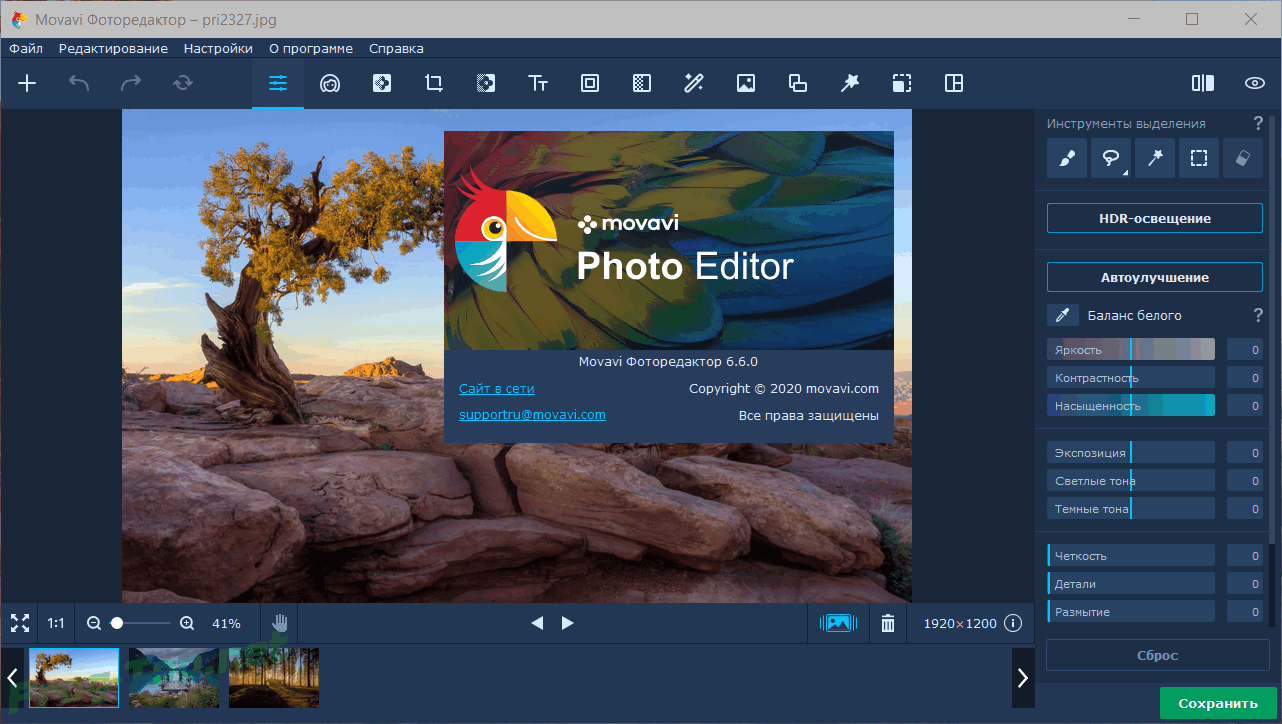Самые лучшие фоторедакторы для компьютера: ТОП-10: Лучшие фоторедакторы для компьютера
Хорошая программа для обработки фотографий. Лучшие бесплатные фоторедакторы для компьютера
Даже удачный кадр часто требует хотя бы минимальной обработки на компьютере. Для этого вам понадобится программа для редактирования фотографии. Какую именно лучше выбрать для ваших нужд — читайте далее.
Лучшие программы для редактирования фотографий
Прошли те времена, когда у людей был максимум десяток снимков за год. Сегодня фотография — искусство, доступное почти каждому. Сложно представить поездку или дружескую встречу, после которой не осталось несколько интересных кадров. Неудивительно, что каждому пользователю нужна программа для редактирования фотографии, которая поможет сделать кадр безупречным. Вот несколько хороших вариантов с русскоязычной версией:
GIMP — самый мощный бесплатный редактор. При этом во время работы он не занимает много ресурсов компьютера, подходит для большинства операционных систем и умеет сохранять файлы в разных форматах.
Редактор выполняет такие функции:
- Ретушь (инструменты: кисть, штамп и другие).

- Изменение изображения (вращение, отражение, наклон, трансформация).
- Конвертация формата.
- Работа со слоями и т. д.
GIMP потребует некоторых усилий для изучения его функций, но у вас будет богатый инструментарий для работы с фото, причем бесплатно и совершенно легально.
Picasa — программа для редактирования фотографии от Google. Ее сновной функцией является просмотр, упорядочивание, печать и запись изображений. Но возможностей редактирования фото вполне хватает для их базовой обработки. Доступны такие инструменты: кадрирование, регулировка контрастности, коллажи. Также можно создавать слайд-шоу.
Paint.NET — усовершенствованная версия стандартной программы Windows Paint. В отличие от своего более простого собрата, в этом редакторе больше инструментов и можно работать со слоями, что значительно расширяет возможности обработки. Также ведется полная история изменений, которые происходят с файлом, и можно работать со сканером или камерой.
Последние два редактора тоже распространяются бесплатно.
Быстро и просто
Если вам нужно обработать небольшой объем снимков, то вполне можно обойтись онлайн-редактором. Что он из себя представляет?
Это простая программа для редактирования фотографий, которая открывается прямо у вас в браузере, как обычный сайт. Как правило, для начала ее работы нужно около 10 секунд, а загрузка каждого файла, который нужно обработать, займет 5-10 секунд (в зависимости от его размера). Такие редакторы имеют простой и привлекательный интерфейс. Кроме того, вы сможете работать с фото не только на своем компьютере, но везде, где есть интернет.
Из популярных онлайн-редакторов можно назвать Fotor. Он имеет широкие возможности для обработки, начиная от устранения недостатков кожи и обрезки кадра и заканчивая добавлением текста, клипартов и созданием изображений в технике HDR.
Редактор Avatan прекрасно справится с созданием аватаров для социальных сетей. Он не только облегчит обработку портретных фото, но и сможет взять их из альбома Facebook или «ВКонтакте», и импортировать результат работы туда же.
На ходу
Все больше фотографий сегодня делается с помощью смартфонов. Есть интересные бесплатные приложения, позволяющие редактировать снимки. Они доступны как на iOS, так и на Android, например:
Все в одном
В мире фотоискусства есть свой гигант для обработки снимков. Его название иногда используют как синоним слова «ретушь». Это Photoshop — профессиональная программа для редактирования фотографий.
Здесь вы найдете все возможности для работы с изображениями, которые мы упоминали раньше. Но если простая программа почти все этапы обработки автоматизирует и предоставляет вам возможность лишь выбирать конечный результат, то Photoshop позволяет вручную тонко влиять на каждый параметр. С одной стороны, так можно добиться более качественного результата, с другой — это усложняет работу.
Еще одним недостатком является высокая цена официальной версии.
Что умеет Photoshop
Ретушь, изменение размера, фона, поворот, отражение, даже изменение перспективы — все это стандартные задачи, которые решают при помощи этого редактора.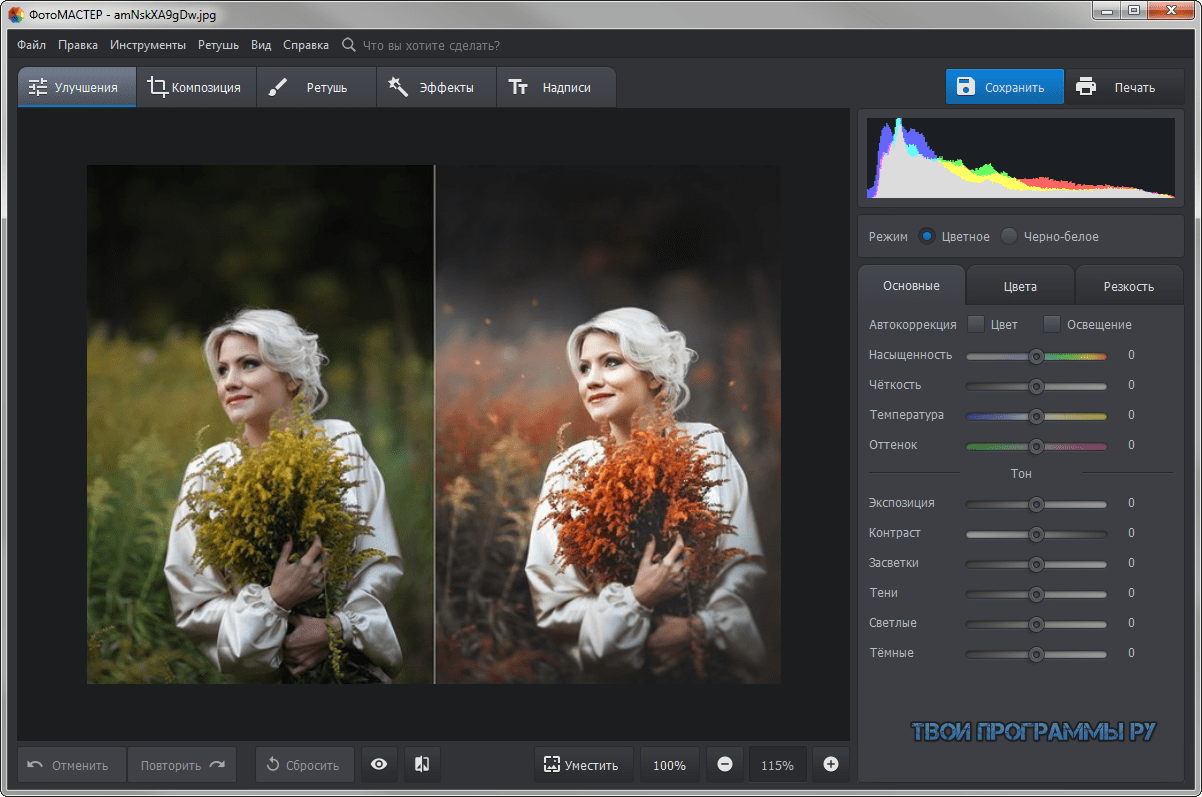 Он позволяет создавать удивительно реалистичные коллажи, работать с освещением и глубиной картинки, применять разные эффекты и фильтры: как встроенные, так и пользовательские.
Он позволяет создавать удивительно реалистичные коллажи, работать с освещением и глубиной картинки, применять разные эффекты и фильтры: как встроенные, так и пользовательские.
Также есть команды для автоматической регулировки яркости, контраста, отдельных цветов, которые дают очень хорошие результаты.
Следует отметить, что с Photoshop сложно начать работать с нуля. Несмотря на продуманность интерфейса, вам придется потратить некоторое время на чтение обучающей литературы, просмотр видео-уроков. Иначе вы просто заблудитесь в обилии функций, которые предоставляет эта программа для редактирования фотографии.
Но время, потраченное на изучение Photoshop, вернется вам сторицей. Вы с легкостью сможете редактировать снимки по своему усмотрению, воплощая в жизнь любые творческие идеи.
ФотоМАСТЕР — это новейшая современная программа, которая позволяет быстро улучшать любые изображения, качественно ретушировать портреты, нестандартно обрабатывать пейзажи и многое другое. ФотоМАСТЕР включает в себя все популярные функции для редактирования фото и, более того, он поможет превратить ваши снимки в профессионально обработанные изображения за несколько минут.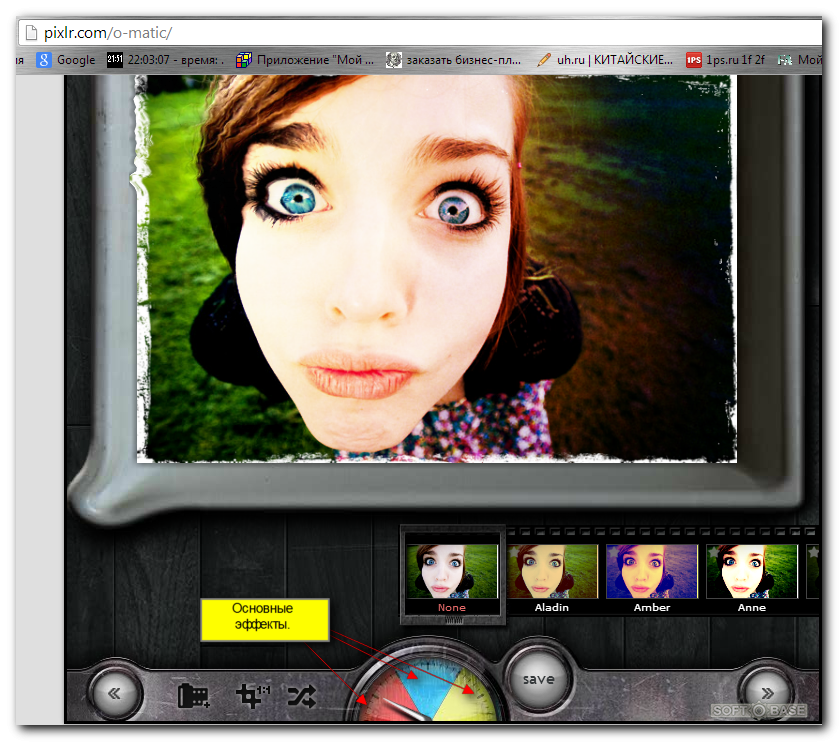
Инновационный функционал гибкой обработки фотографий
Одно из главных преимуществ программы – возможность в процессе обработки менять любые настройки без потери качества. Вы можете сделать фото черно-белым, затем кадрировать его, ретушировать, наложить надпись, а потом опять вернуться к цветному варианту или на этап кадрирования, сохранив сделанную обработку. Вам не нужно больше отменять шаги, а потом проделывать всю работу заново!
ФотоМАСТЕР предлагает высочайшее качество фотообработки, ранее доступное только в профессиональных редакторах. Тонкие настройки позволяют корректировать даже самые несущественные недостатки изображения: тени, засветки, повышать или понижать температуру снимка. Программа включает все необходимые функции для коррекции изображений и, при этом, работает исключительно быстро и на 100% качественно.
Адаптивная цветокоррекция снимков
Меняйте параметры каждого оттенка на фотографии по-отдельности. Как? Очень просто! Вы можете «перекрасить» платье или изменить цвет автомобиля за пару кликов без необходимости выделения объектов. Таким же образом можно поменять цвет глаз и различных объектов на фото. С помощью кистей ретуширования вы можете корректировать даже самые мелкие детали фотоснимка.
«Умная» обработка пейзажей
С помощью функций ФотоМАСТЕРа вы можете менять цвет неба, моря, зелени на пейзажных фото. И вам не нужно ничего выделять, работать с каналами и использовать иные сложные настройки. В интерфейсе программы все намного проще! С помощью ползунков редактируйте нужные цвета и оттенки. Встроенный градиентный фильтр поможет редактировать отдельные части фотографии. Скачивайте редактор фото и обрабатывайте свои фотографии качественно!
Наш сайт посвящён всем любителям редактора Фотошоп — фотографам, художникам, дизайнерам и просто всем, кто любит рисовать или просто мечтает научиться работать в этой чудесной программе.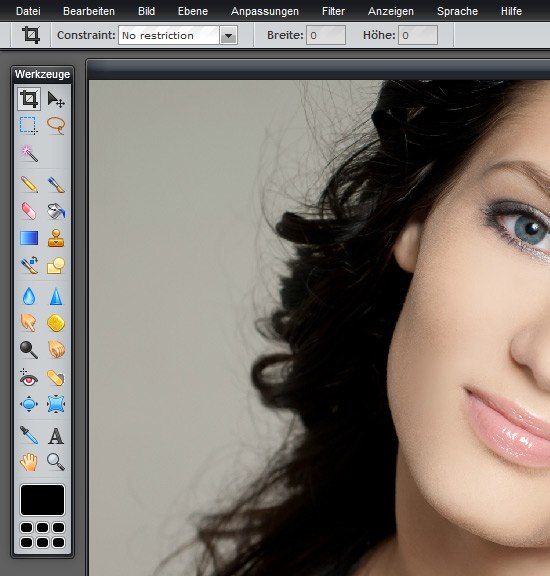 На данной странице Вы сможете без особых усилий скачать бесплатно Adobe Photoshop для обучения и реализации своих творческих планов.
На данной странице Вы сможете без особых усилий скачать бесплатно Adobe Photoshop для обучения и реализации своих творческих планов.
Фотошоп для дизайнеров, фотографов и художников
Adobe Photoshop является популярным графическим редактором, развитие которого началось в конце двадцатого века, когда сотрудники компании Adobe разработали первую версию программы. Её авторами стали братья Нолл. С тех пор прошло много времени и бесплатная программа PS Фотошоп завоевала популярность во всём мире. Большинство крупнейших корпораций используют в своей деятельности в качестве редактора графических файлов именно программу Фотошоп.
Широкие возможности приложения PS Фотошоп предполагают множество областей применения программы.
Новые возможности программы Adobe Photoshop
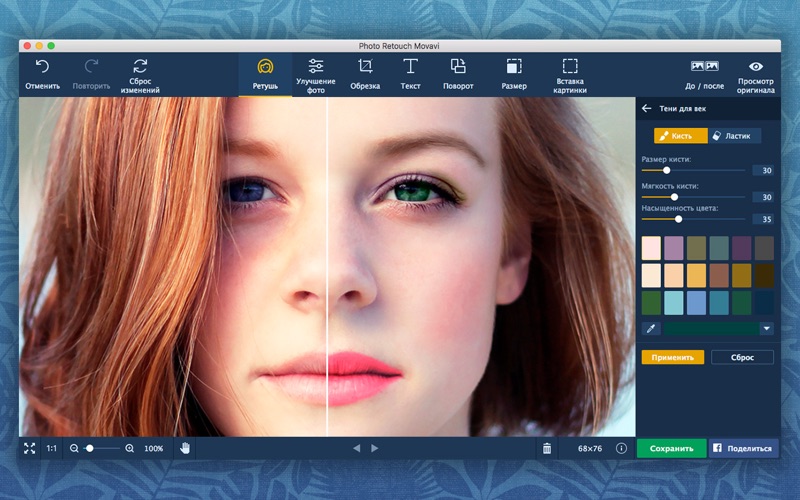 Таким образом, всегда можно решить с помощью программы любые по сложности задачи и даже использовать нестандартные подходы в реализации различных проектов. Как показывает практика в обычной работе достаточно и стандартных инструментов, таких как: кисти, шрифты, текстуры, стили, фигуры, градиенты. Для того чтобы попробовать и узнать все достоинства продукта компании Adobe, мы предлагаем Вам скачать Фотошоп бесплатно на нашем сайте.
Надеемся, что теперь работа с фотографиями станет для Вас намного удобнее и интереснее!
Таким образом, всегда можно решить с помощью программы любые по сложности задачи и даже использовать нестандартные подходы в реализации различных проектов. Как показывает практика в обычной работе достаточно и стандартных инструментов, таких как: кисти, шрифты, текстуры, стили, фигуры, градиенты. Для того чтобы попробовать и узнать все достоинства продукта компании Adobe, мы предлагаем Вам скачать Фотошоп бесплатно на нашем сайте.
Надеемся, что теперь работа с фотографиями станет для Вас намного удобнее и интереснее!- Design Space – современная среда для работы веб-дизайнеров, призванная упростить работу над веб-проектами, с помощью новых функций и инструментов.
- Магазин Adobe Stock содержит большое количество отличных векторных и растровых изображений высокого качества.
- Ресурс Creative Cloud станет платформой для командных работ. Теперь изменения объекта в одном месте, отобразятся во всех проектах.
- Дизайн Artboards создаёт несколько вариантов макета с различными размерами и располагает их в пределах одного документа, для удобства просмотра.

- Adobe Preview CC даёт возможность предпросмотра дизайн-макета в режиме реального времени для устройств на базе iOS.
Описание приложения Фотошоп:
- Версия программы Photoshop CC для 32 bit и 64 bit ОС на базе Windows;
- Языки интерфейса: русский, английский, украинский;
- Полностью рабочая версия программы, без необходимости регистрации;
- Дополнительно: фильтр Camera Raw, плагины от Imagenomic и Nik Software;
- Официальная страница разработчика:
Редактирование фотографий в эпоху цифровой фотосъёмки является объективной необходимостью. В связи с этим вспоминаются словацкого фотографа Радо Адамека: «Кто-то говорит, что не нуждается в хорошей ретуши фотографий? Просто он не знает, как правильно использовать Photoshop».
Многие начинающие фотографы из страха перед процессом ретуши, прячутся за мнением, что идеальная фотография создаётся без фотошопа. Однако, точно так же человек с излишками жира пытается оправдать свой вес «тяжёлой» костью.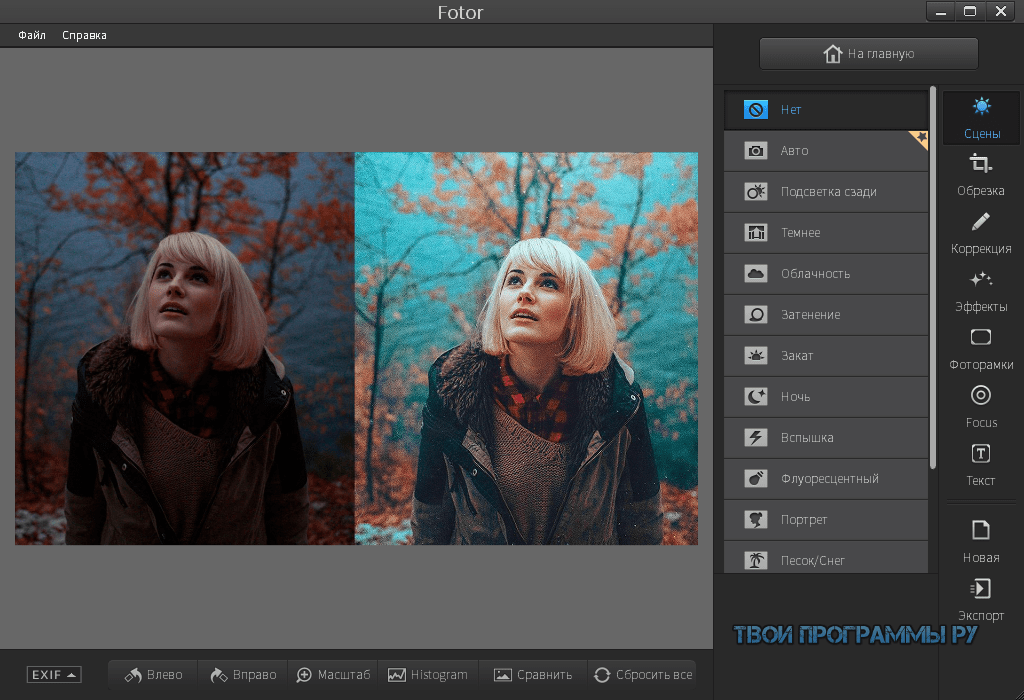 Но со временем, приобретая опыт, фотограф может радикально изменить свое мнение.
Но со временем, приобретая опыт, фотограф может радикально изменить свое мнение.
Хотите узнать второе наиболее распространенное оправдание новичков? «Единственный редактор, которым следует ретушировать фотографии – это Photoshop, и только». Фотолюбители, придерживающиеся такой точки зрения, даже не подозревают, как сильно они заблуждаются. Мы уже поднимали тему об альтернативах фотошопу – подробнее читайте .
Кроме того, фотолюбитель вряд ли будет проводить за работой в Photoshop столько же времени, как профессионал, поэтому и результат будет соответствующий. Это, конечно, не значит, что постоянная практика позволит рано или поздно редактировать фотографии не хуже профессиональных ретушеров.
Разработчики признают, что Polarr ориентирован на достаточно опытных и требовательных пользователей, так что будьте готовы к тому, чтобы потратить некоторое время на освоение интерфейса этого редактора.
Лучший бесплатный редактор фотографий: GIMP
GIMP представляет собой полноценный профессиональный редактор фотографий, который можно легко скачать и установить на компьютер. GIMP может предложить пользователю множество инструментов и функций, включая ретуширование, клонирование, работу со слоями и разнообразными фильтрами, а также встроенный файловый менеджер. Он отлично работает на Mac, Windows и Linux. Что немаловажно, GIMP поддерживает множество графических форматов, в том числе и RAW-файлы.
GIMP может предложить пользователю множество инструментов и функций, включая ретуширование, клонирование, работу со слоями и разнообразными фильтрами, а также встроенный файловый менеджер. Он отлично работает на Mac, Windows и Linux. Что немаловажно, GIMP поддерживает множество графических форматов, в том числе и RAW-файлы.
GIMP увидел свет в 1995 году, когда он был создан в качестве бесплатной альтернативы Photoshop. По сравнению с последним, GIMP, конечно, уступает по эффективности некоторых сложных функций и инструментов, но это лучший редактор из тех, что вы можете получить бесплатно и абсолютно легально!
Интерфейс GIMP очень напоминает интерфейс Photoshop, так что если у вас есть опыт работы с редактором от Adobe, GIMP вы освоите достаточно быстро.
Лучший бесплатный редактор фотографий: Fotor
Платформа: Windows, Mac OS X, Linux.
Цена: Распространяется бесплатно.
Fotor не претендует на статус полноценного фоторедактора, но, несмотря на это, является одним из самых популярных бесплатных приложений.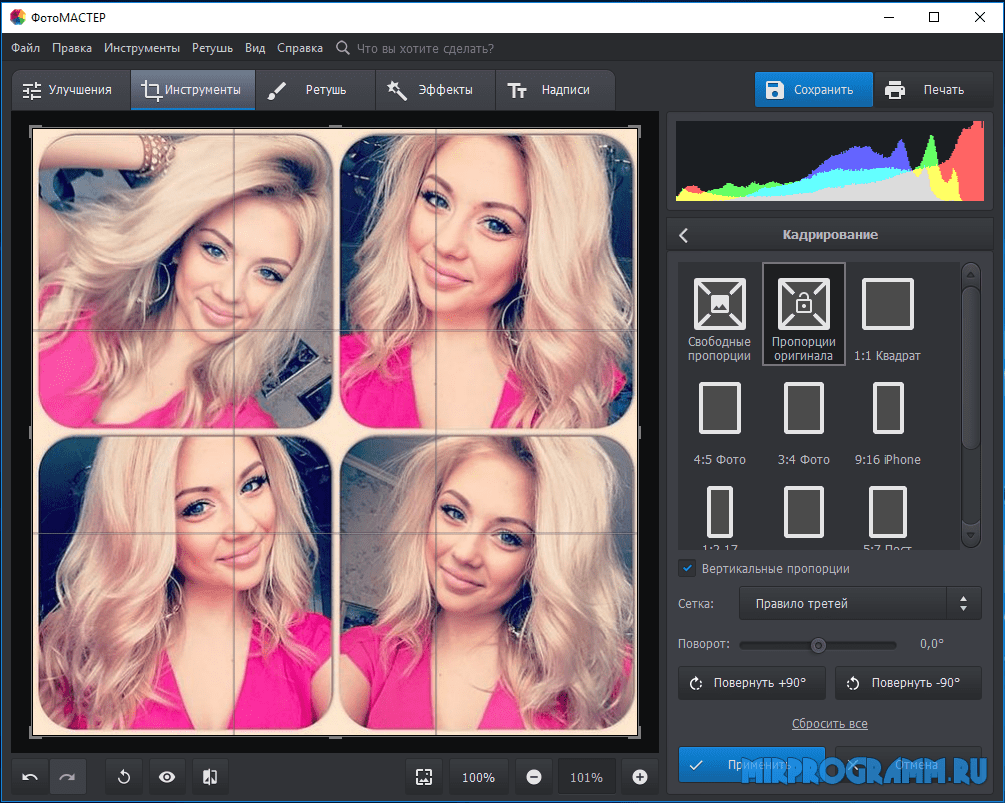 Fotor доступен как в онлайн, так и в десктопной версии.
Fotor доступен как в онлайн, так и в десктопной версии.
Наиболее популярной среди пользователей этого редактора является функция (High Dynamic Range), позволяющая объединить 3 снимка с разной экспозицией в одно HDR-изображение (одна из любимых техник пейзажных фотографов). Кроме того, пользователю доступны фильтры и основные инструменты для косметической ретуши фотографии. Fotor поддерживает возможность применения выбранных параметров и настроек сразу к нескольким изображениям.
К минусам этого приложения можно отнести отсутствие инструментов и функций, доступных в других бесплатных фоторедакторах.
Лучший бесплатный редактор фотографий: Paint.NET
Платформа: Windows, Mac OS X, Linux.
Цена: Распространяется бесплатно.
При прочтении названия этого приложения, вы, вероятно, вспомните стандартный графический редактор Windows – MS Paint. Действительно, Paint.NET изначально разрабатывался как онлайн-альтернатива стандартному редактору, установленному на миллионах компьютеров по всему миру.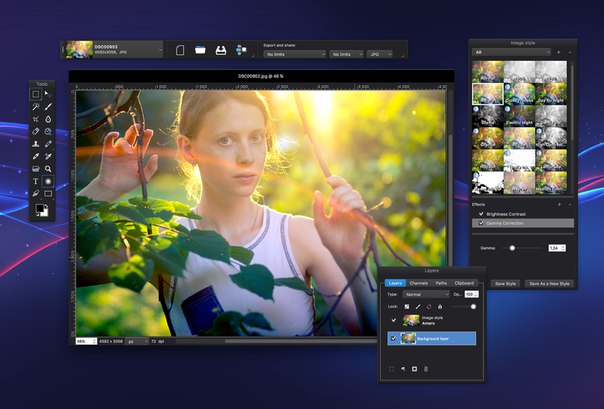
Но со временем его разработчики решили пойти дальше – реализовали поддержку слоёв, эффектов, а также ряд других востребованных инструментов, превратив своё детище в одно из самых популярных приложений для обработки изображений.
Развивая функционал, разработчики Paint.NET смогли сохранить его «пэинтовскую» простоту, что стало одним из главных активов этого редактора. Он быстр, прост и бесплатен, что делает Paint.NET идеальным инструментом для несложного и быстрого редактирования.
Paint.NET отлично подходит для тех, кому хочется немного подретушировать свои фотографии, не прибегая к излишней в этом случае мощности Photoshop.
Лучший бесплатный редактор фотографий: Krita
Платформа: Windows, Mac OS X, Linux.
Цена: Распространяется бесплатно.
Krita уже интересен тем, что был разработан художниками для художников. Этот бесплатный редактор предоставляет в распоряжение креативщикам все инструменты, необходимые когда вы сосредоточены на концептуальном искусстве, иллюстрации и визуальных эффектах.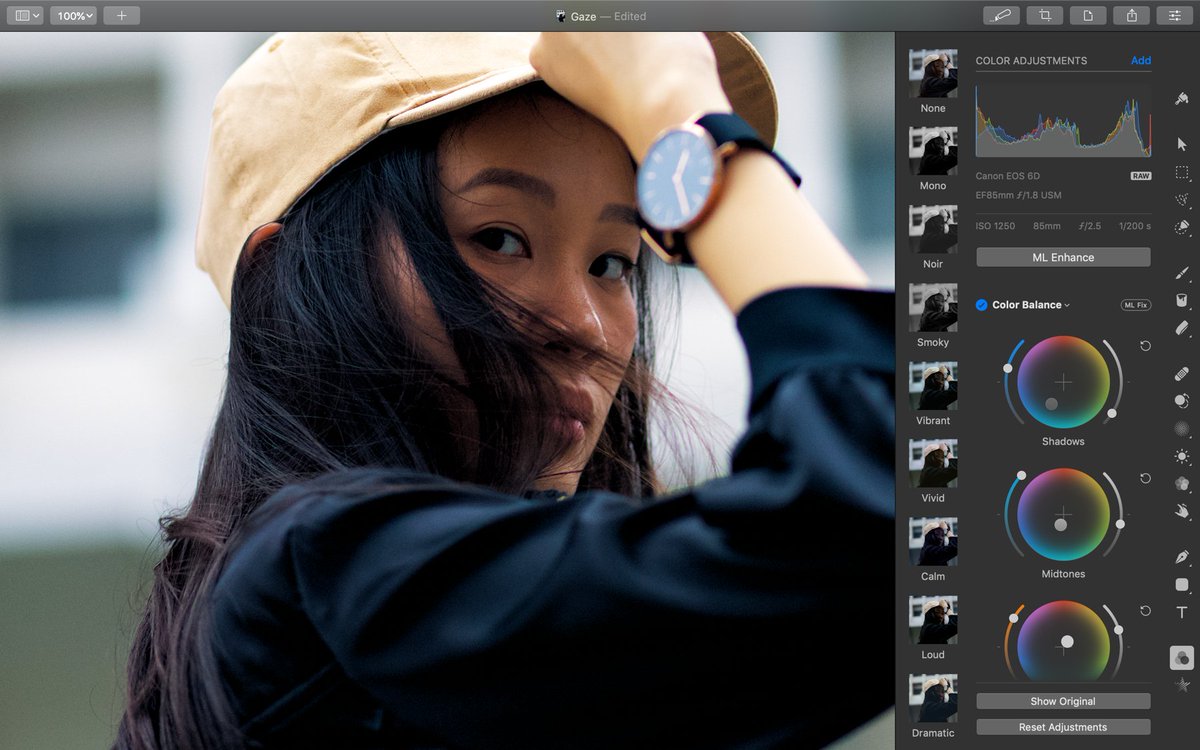
Конечно, Krita нельзя назвать приложением, ориентированным на работу с фотографиями – хотя фотографы охотно используют его для ретуши – этот редактор в большей степени предназначен для цифровой живописи и графики. Krita может предложить пользователю большое количество разнообразных кистей и инструментов для чистовой ретуши, и поддерживает, помимо прочего, формат PSD.
Лучший бесплатный редактор фотографий: PhotoScape
Платформа: Windows, Mac OS X, Linux.
Цена: Распространяется бесплатно.
PhotoScape – ещё один яркий представитель семейства бесплатных фоторедакторов, предлагающих широкий набор простых и эффективных инструментов. При помощи этого приложения вы можете создавать презентации или анимацию в формате GIF, управлять цветом, конвертировать RAW в JPEG, создавать слайд-шоу и т. д.
Нельзя сказать, что PhotoScape в чём-то превосходит другие редакторы, упомянутые в этой статье, он, скорее, твёрдый середнячек. Однако, его функционала вполне достаточно для удовлетворения потребностей начинающего фотографа.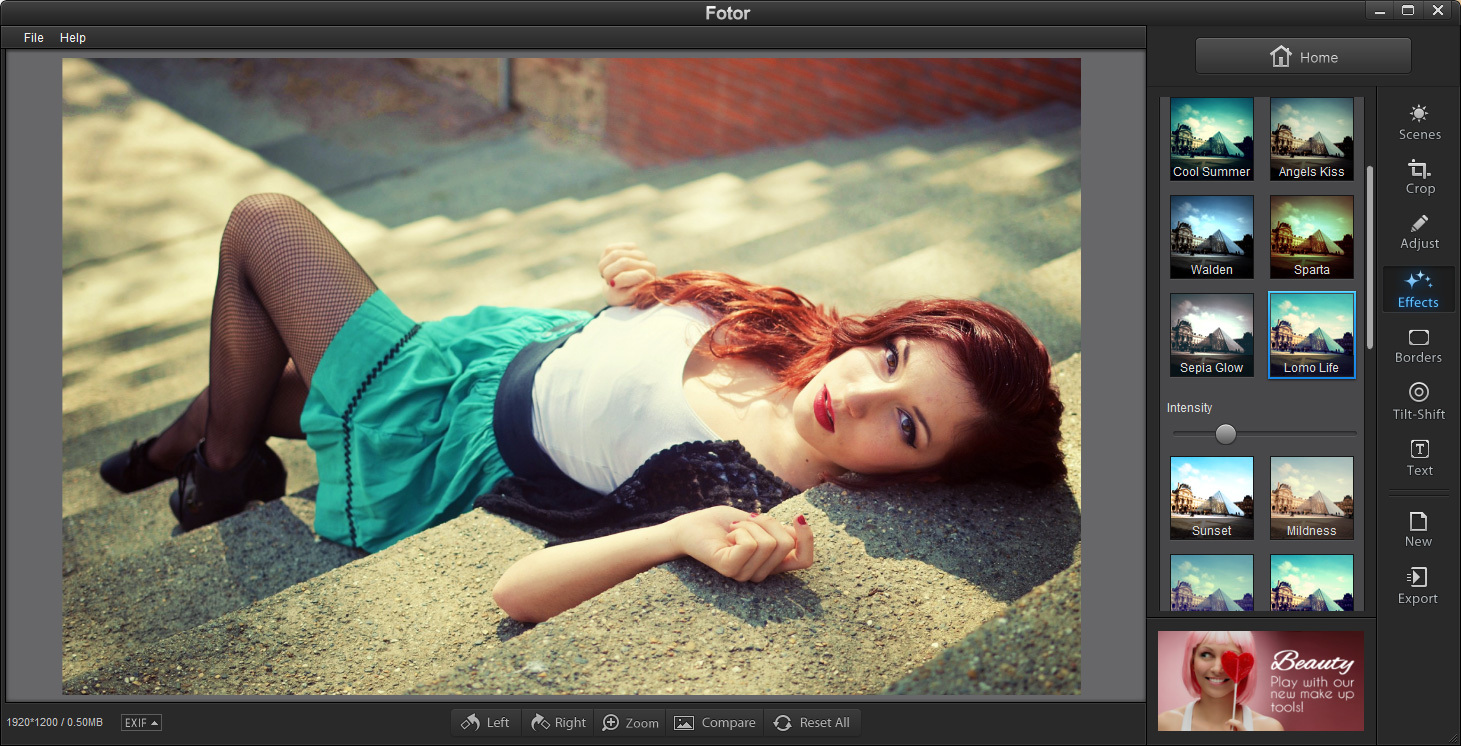
Лучший бесплатный редактор фотографий: Pixlr
Платформа: Windows, Mac OS X, Linux, Android, IOS.
Цена: Распространяется бесплатно.
Editor доступен как в виде онлайн-сервиса, так и в виде десктопного приложения. Кроме того, для любителей редактировать фотографии на смартфоне существуют версии для Android и IOS. Поскольку интерфейс всех версий очень схож, этот бесплатный редактор является идеальным решением при съёмке как на смартфон, так и на фотоаппарат.
Процесс редактирования изображений в Pixlr похож на работу в Photoshop. Вы можете добавить свою фотографию на новый слой и применить к ней десятки доступных фильтров. Причём вы можете быть уверены, что Pixlr всегда обеспечит хороший результат. В состав редактора входят три бесплатных модуля: Pixlr Editor, Pixlr Express, и Pixlr O-Matic.
В сравнении с другими редакторами Pixlr имеет одно огромное преимущество – он работает в браузере, а это значит, что вы можете воспользоваться им в любое время на любом PC или Mac, без необходимости устанавливать какое-либо программное обеспечение.
В качестве традиционного бонуса — видео о лучших программах для редактирования фотографий:
Больше полезной информации и новостей в нашем Telegram-канале «Уроки и секреты фотографии» . Подписывайся!Искаженная цветопередача, неправильная экспозиция, отсутствие резкости — всё это может испортить впечатление от самой достойной композиции. Мы подобрали пять популярных программ, которые помогут вам исправить все «косяки» своих снимков.
Все они бесплатные и простые в использовании, включают автокоррекцию для ленивых пользователей и ручную корректировку для тех, кто знает, что нужно исправить и хочет поэкспериментировать.
1. Приложение Фотографии (Майкрософт)
Это приложение входит в пакет предустановленных приложений Windows 10. Удобный просмотр фотографий, красивые альбомы по датам и быстрое редактирование фотографий.
Здесь вы можете автоматически улучшить фото, повернуть его, обрезать, убрать эффект красных глаз и спасти фото с «заваленным» горизонтом.
Функция «Улучшить»
Здесь же есть разные фильтры, свет, цвет, контрастность, температуры и другие обычные параметры. Всё понятно, красиво и просто.
2. Ashampoo Photo Commander Free
Функция «Оптимизировать»
Довольно простая бесплатная программа с возможностью автоматической оптимизации фото и ручной корректировки. Обычные инструменты и фильтры, можно за минуту создать календарь или коллаж.
Календарь, созданный в Ashmpoo
3.
Интерфейс Photoscape
Здесь есть автокоррекция оттенка и контраста, можно выбрать из трех режимов насыщенности или отредактировать её вручную. Можно установить область на фото, в которой цвета будут более насыщенными. Резкость, фильтры, разные уровни подсветки.
Функции для автокоррекции
Кроме того, здесь можно быстро и просто сделать коллаж, гифку и разделить фото на несколько отдельных частей, которые сохранятся, как отдельные фотографии в папке.
Разделение фотографии
4. Zoner Photo Studio 17 (русская версия) и Zoner Photo Studio 18
Каталог
Удобный инструмент для быстрой коррекции фото.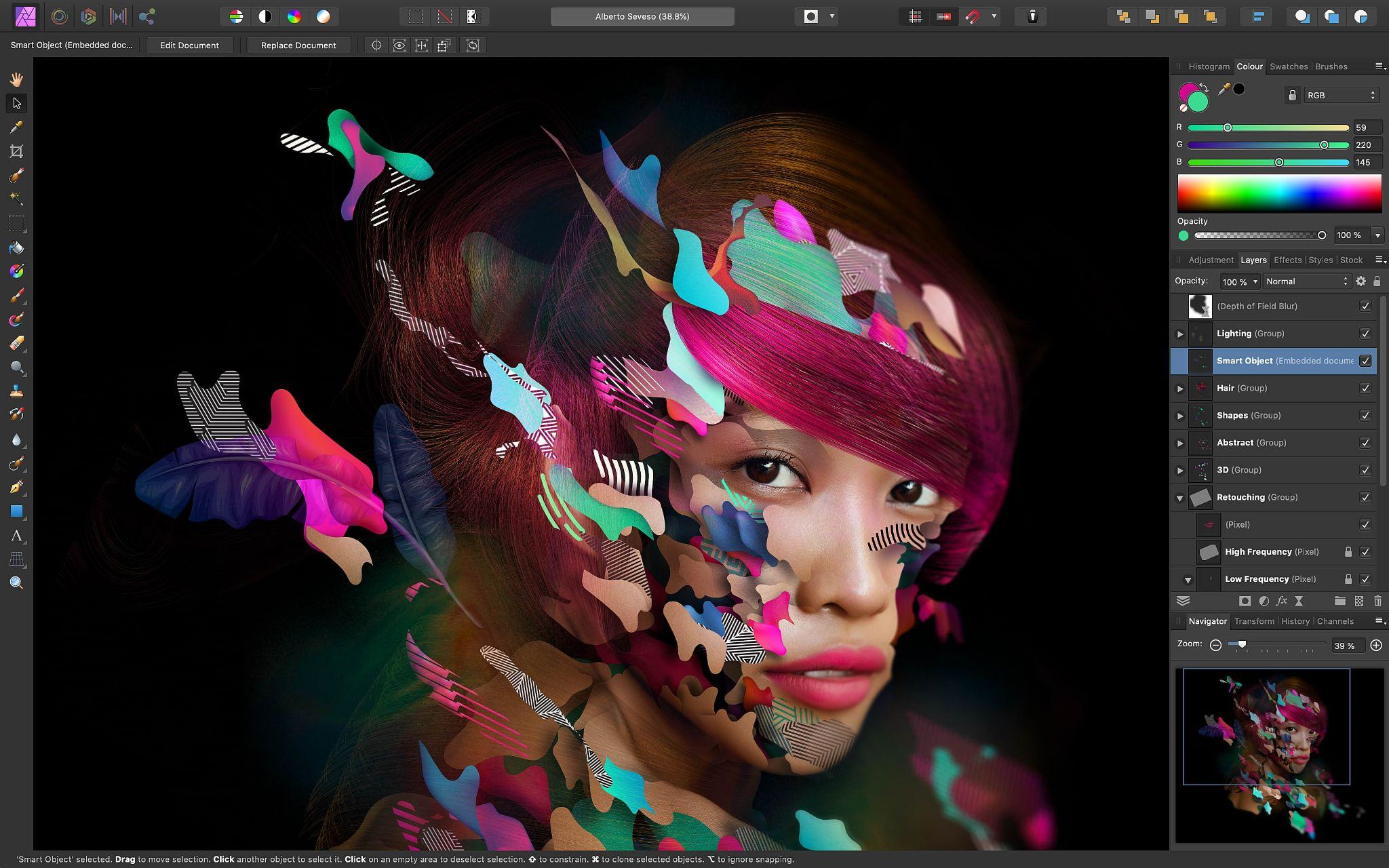 Правда, перед началом работы в программе вам надо зарегистрироваться и перейти по ссылке, но всё это проходит довольно быстро. Изначально вам предоставляется версия PRO на 30 дней, по истечении которых программа вернётся к обычной бесплатной версии.
Правда, перед началом работы в программе вам надо зарегистрироваться и перейти по ссылке, но всё это проходит довольно быстро. Изначально вам предоставляется версия PRO на 30 дней, по истечении которых программа вернётся к обычной бесплатной версии.
Здесь есть удобный проводник, с помощью которого вы можете выбрать нужное фото, быстрая автокоррекцияя Edit→Adjust→Quick Fix, смена размера и ориентации, добавление текста и изменение разных параметров — экспозиции, цветовой температуры и т.д.
Функция Quick Fix
Впрочем, удобнее корректировать всё не через меню, а во вкладке Develop. Здесь вы можете быстро изменить разные параметры вручную или нажать Automaticly.
Коррекция фото
Во вкладке Editor есть все инструменты для более тщательной работы с фото и картинками — кисти, заливка, стёрка, разные фигуры, текст, символы, в общем всё, что есть в обычном фоторедакторе. И фильтры — куда же без них.
В этой версии немного другой интерфейс, но есть все функции и для профессиональной, и для быстрой обработки фото.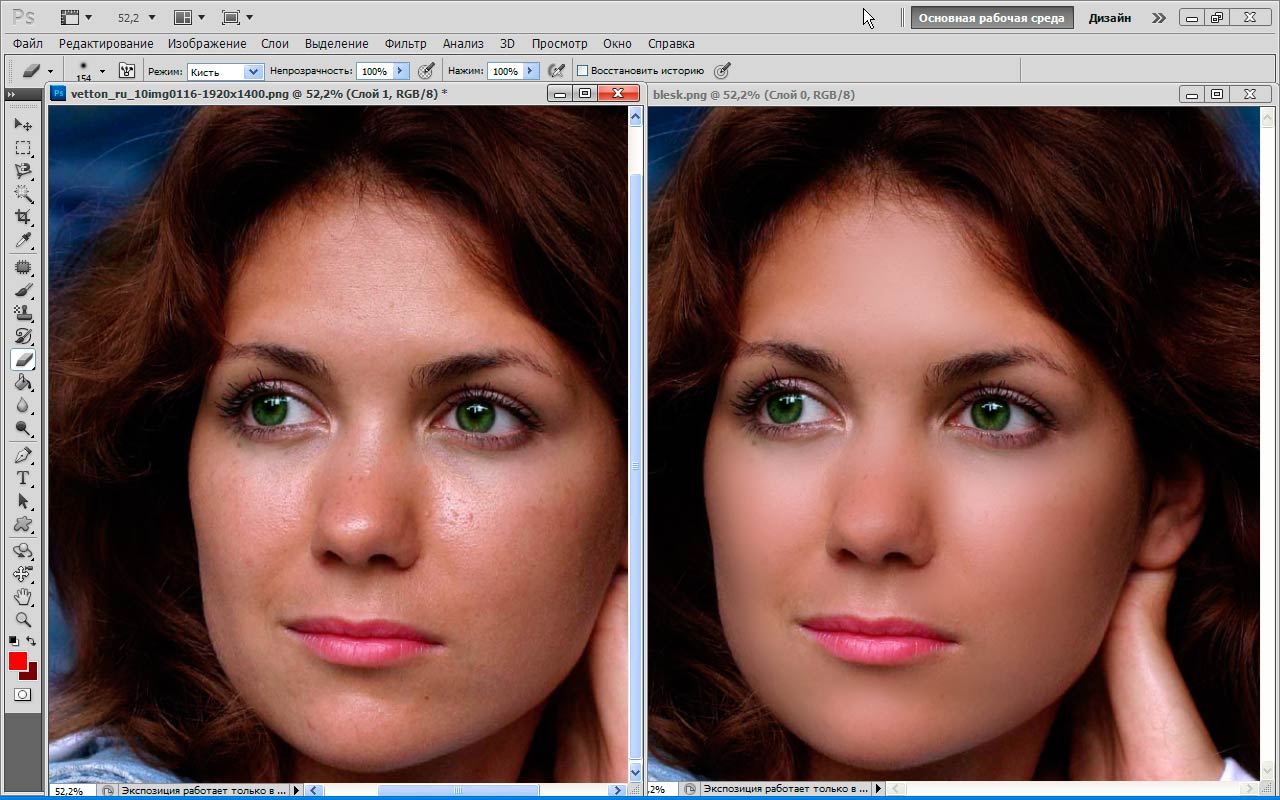 Чтобы включить автокоррекцию, надо нажать «Быстрая фиксация».
Чтобы включить автокоррекцию, надо нажать «Быстрая фиксация».
Быстрая фиксация
Вообще, у программы довольно много возможностей, как для профессиональной обработки фото, так и для тех, кто хочет быстро и просто откорректировать фото.
5.
Просмотр фото в Picasa
Отличный каталогизатор и просмотрщик фотографий от Google со всеми необходимыми функциями для коррекции фото. Функция «Мне повезет!» запускает автокоррекцию, есть также автоматическая коррекция контраста и цвета.
App Store: Lensa: Фоторедактор и фильтры
С помощью Lensa вы сможете создавать селфи, которые будут выглядеть лучше, чем вы могли себе когда-либо представить. Забудьте о стандартных фильтрах и фоторедакторах. Мы представляем вам самое простое и при этом самое практичное приложение для улучшения ваших фото прямо на ходу. Так что, если вы считаете, что в вашем снимке нужно что-то изменить, теперь у вас есть это удивительное приложение.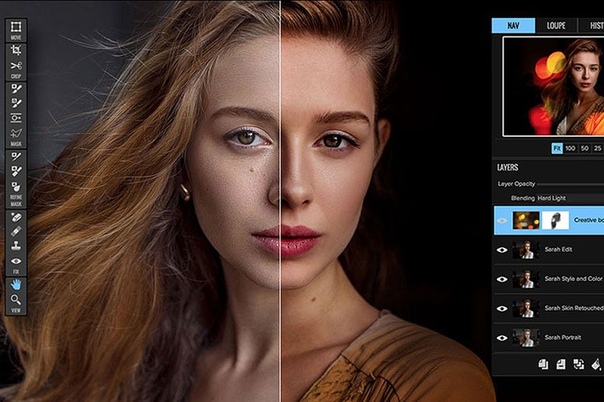
ИДЕАЛЬНЫЙ ПОРТРЕТ
• Избавьтесь от морщин и других неровностей кожи;
• Сделайте кожу на лице идеально гладкой;
• Создавайте уникальные портреты с помощью эффекта размытия.
НЕОТРАЗИМЫЙ ВЗГЛЯД
• Избавьтесь от мешков под глазами одним движением;
• Добавьте контраст вашим глазам, чтобы уделить им особую роль на снимке;
• Сделайте брови более выразительными, просто передвинув ползунок.
БУДЬТЕ В ЦЕНТРЕ ВНИМАНИЯ
• Добавьте глубину своему селфи при помощи коррекции объектива;
• Прибавьте яркости и полноты губам для большей выразительности;
• Настройте идеальное освещение своего снимка.
НАСТРОЙТЕ ФОН
• Выберите идеальную глубину и размытие фона;
• Сделайте так, чтобы он идеально подходил вашему портрету;
• Добавьте своему фото динамики, передвинув всего один слайдер;
• Добавьте эффект объектива Петцваля и сделайте себя звездой собственного снимка.
ДОПОЛНИТЕЛЬНЫЕ ФУНКЦИИ
• Используйте «Авто настройки», чтобы приложение сделало все за вас;
• Увеличивайте и уменьшайте экспозицию выбранного элемента, регулируя его роль в снимке;
• Изменяйте интенсивность цвета, чтобы сделать снимок праздничным, личным, грустным или добавить к нему какие-либо другие чувства;
• Регулируйте насыщенность, чтобы выделить главные элементы;
• Изменяйте резкость снимка, чтобы добиться нужного эффекта;
• Добавьте эффект затухания, чтобы сделать ваше селфи мечтательным;
• Изменяйте температуру изображения, чтобы обозначить его настроение;
• Добавляйте оттенки, чтобы выразить свои чувства.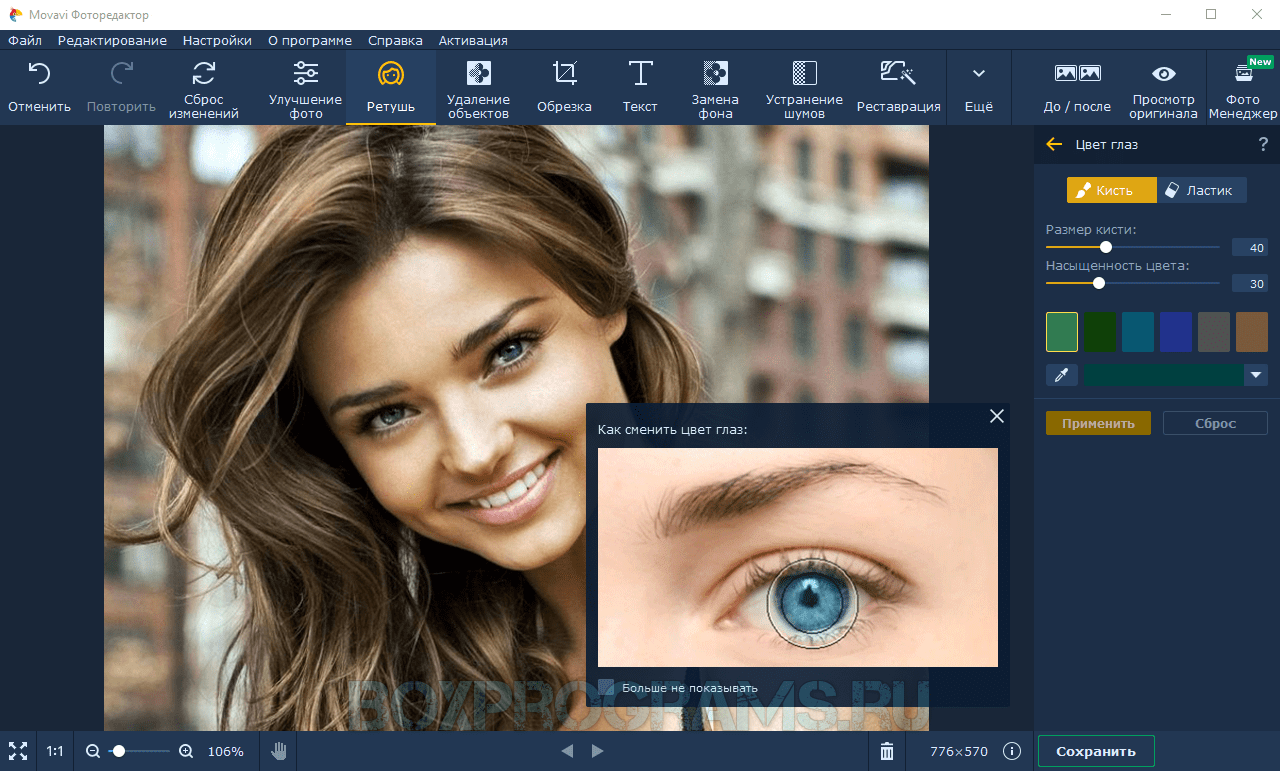
Lensa предоставляет Premium подписки:
— Ежегодно за 1990 руб/год
— Ежемесячно по 199 руб/месяц
Lensa предоставляет «Премиум-подписки». Стоимость покупки будет вычтена с вашего аккаунта iTunes. В течение 24 часов до окончания текущего периода, с вашего аккаунта автоматически будет снята оплата за обновление. Вы можете изменить настройки подписки в «Настройках пользователя» в iTunes после покупки. Там же вы можете отменить подписку в любой момент. Любая неиспользованная часть бесплатного пробного периода, в случае если таковой будет предложен, будет обнулена при покупке пользователем подписки на данную публикацию там, где это применимо.
Политика конфиденциальности http://lensa-ai.com/privacy.html
Условия эксплуатации http://lensa-ai.com/terms.html
Лучшие приложения для редактирования черно-белых фотографий 10 для ПК и мобильных устройств
Черно-белые фотографии занимают особое место как в социальных сетях, так и в сообществе фотографов.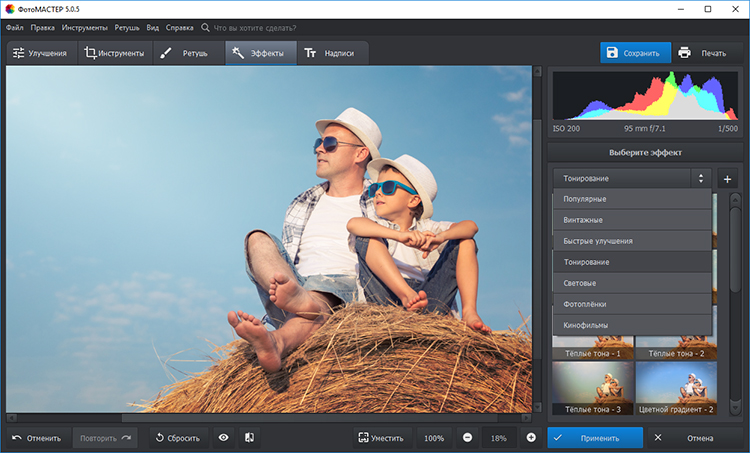 Он также известен как монохромная фотография, которая стала тенденцией и надолго. Кроме того, это замечательный способ позволить вам сосредоточить свое внимание на композиции, свете и других элементарных вещах, которые образуют великолепную фотографию, поскольку она удаляет отвлекающие цвета.
Он также известен как монохромная фотография, которая стала тенденцией и надолго. Кроме того, это замечательный способ позволить вам сосредоточить свое внимание на композиции, свете и других элементарных вещах, которые образуют великолепную фотографию, поскольку она удаляет отвлекающие цвета.
Тем не менее, как создать черно-белые фотографии с вашими селфи?
В этой статье мы рассмотрим лучшие 5 черно-белые фоторедакторы для создания потрясающих монохромных изображений на вашем компьютере или смартфоне просто.
Часть 1: 5 лучшие черно-белые фоторедакторы для ПК
Top 1: AnyMP4 Видео редактор
AnyMP4 Видео редактор это простой в использовании черно-белый редактор фотографий для пользователей.
Обзор возможностей:
- 1. Преобразуйте красочные фотографии в черно-белые одним щелчком мыши.
- 2. Поддержка почти всех форматов фотографий, включая файлы RAW.

- 3. Кадрируйте, поворачивайте или переворачивайте фотографии до и после изменения.
- 4. Позволяет настроить контраст, насыщенность, цвет, оттенок и т. Д.
- 5. Просто создайте черно-белые фотографии высокого разрешения.
Плюсы
- 1. Интерфейс удобный и хорошо продуманный.
- 2. Этот черно-белый фоторедактор не повлияет на качество при редактировании.
Минусы
- 1. AnyMP4 Video Editor — это профессиональное решение для редактирования фотографий, поэтому вы должны приобрести его после бесплатной пробной версии.
Топ 2: Fotojet
Обзор возможностей:
- 1. Примените эффект «Черно-белое» к фотографии онлайн без дополнительных плагинов.
- 2. Загрузить фотографии с вашего жесткого диска или учетной записи Facebook.
- 3.
 Предложите основные инструменты для редактирования фотографий, такие как обрезка, поворот и т. Д.
Предложите основные инструменты для редактирования фотографий, такие как обрезка, поворот и т. Д. - 4. Украсьте результаты с рамкой, текстом и наклейками.
- 5. Сохраните результаты, поделитесь ими в социальных сетях или распечатайте их.
Плюсы
- 1. Черно-белый фоторедактор является портативным, поскольку черно-белый фоторедактор находится в сети.
- 2. Интерфейс интуитивно понятен.
Минусы
- 1. Цена дорогая по сравнению с функциями.
Топ 3: Бефунки
Обзор возможностей:
- 1. Импортируйте фотографию с вашего компьютера, Google Drive, Facebook или веб-камеры.
- 2. Наложите на свою фотографию черно-белые фильтры одним щелчком мыши.
- 3. Обеспечьте несколько режимов в эффекте «Черно-белый».
- 4. Пакетная обработка нескольких фотографий одновременно.

Плюсы
- 1. Этот черно-белый фоторедактор работает с широким спектром входных и выходных источников.
Минусы
- 1. Требуется подключение к интернету.
Топ 4: Apple Aperture
Обзор возможностей:
- 1. Просто получите черно-белое преобразование в Mac OS X и более поздних версиях.
- 2. Примените цветные фильтры, чтобы изменить контраст и другие параметры.
- 3. Отрегулируйте яркость отдельных каналов красного, зеленого и синего цветов.
- 4. Управляйте своими фотографиями на устройствах Mac.
Плюсы
- 1. Интерфейс прост.
- 2. Этот черно-белый редактор фотографий более стабилен, чем другие редакторы на Mac.
Минусы
- 1. Инструменты для редактирования фотографий ограничены.

Топ 5: фотошоп Lightroom
Обзор возможностей:
- 1. Изменить яркость на основе значений цвета в изображении.
- 2. Обработайте изображение напрямую и измените на черно-белую фотографию.
- 3. Используйте ярлыки, чтобы осветлить или затемнить определенные области на изображении.
- 4. Контроль отдельных цветовых оттенков изображения.
Плюсы
- 1. Интерфейс прост в навигации.
- 2. Черно-белый фоторедактор экспортирует изображения в полном разрешении.
Минусы
- 1. Это дорого и недоступно, особенно для начинающих.
Часть 2: Лучшие приложения для редактирования черно-белых фотографий 5
Топ 1: Гипокам
Платформа: iPhone & Android
Обзор возможностей:
- 1.
 Сделайте черно-белую фотографию с элементами управления в режиме реального времени и контролируйте качество.
Сделайте черно-белую фотографию с элементами управления в режиме реального времени и контролируйте качество. - 2. Предлагаем различные креативные инструменты для черно-белой фотографии.
- 3. Улучшите фотографии с предустановленными и настраиваемыми параметрами.
- 4. Размещайте уникальные фотографии в самых известных социальных сетях.
Плюсы
- 1. Этот черно-белый редактор фотографий можно бесплатно загрузить в Play Store и App Store.
- 2. Качество вывода велико.
Минусы
- 1. Некоторые расширенные функции и инструменты необходимо приобрести в приложении.
Топ 2: BlackCam
Платформа: iPhone & Android
Обзор возможностей:
- 1. Обеспечьте различные цветные фильтры линзы и пользовательские параметры.
- 2.
 Сделайте фотографию и примените фильтры в реальном времени одновременно.
Сделайте фотографию и примените фильтры в реальном времени одновременно. - 3. Отрегулируйте живой контраст, яркость и экспозицию.
- 4. Просто добавьте смоделированную пленку или черное виньетирование.
- 5. Экспортируйте черно-белые фотографии в Instagram, Twitter, Facebook и электронную почту.
Плюсы
- 1. Интерфейс прост и удобен в использовании.
- 2. Черно-белый редактор фотографий доступен для широкого спектра смартфонов.
Минусы
- 1. Это платное приложение и стоит $ 1.99.
Top 3: Carbon — Редактор черно-белых фотографий
Платформа: iPhone
Обзор возможностей:
- 1. Конвертируйте фотографии в черно-белые картинки на iPhone.
- 2. Примените потрясающие черно-белые фильтры и эффекты одним нажатием.

- 3. Отрегулируйте интенсивность фотофильтров, перемещая ползунок.
- 4. Создавайте черно-белые картинки на iPhone быстро.
- Еще приложения для редактирования фотографий iPhoneВы можете проверить это здесь.
Плюсы
- 1. Интерфейс лаконичен.
- 2. Черно-белый фоторедактор легко понять даже начинающим.
Минусы
- 1. Он предоставляет ограниченные инструменты для редактирования фотографий.
Топ 4: Фоторедактор — черно-белый
Платформа: Android
Обзор возможностей:
- 1. Используйте черно-белую камеру, чтобы убрать цвет с ваших фотографий.
- 2. Предложите основные инструменты для редактирования фотографий, такие как обрезка и поворот.
- 3. Изменить всю картину или часть на картинке.

- 4. Загружайте свои фотографии в Facebook, Twitter или другие социальные сети напрямую.
Плюсы
- 1. Этот черно-белый фоторедактор прост в использовании.
Минусы
- 1. Он содержит раздражающую рекламу, и вам придется заплатить за удаление рекламы, если вам это не нравится.
Top 5: Color Pop Effects: редактор черно-белых фотографий
Платформа: Android
Обзор возможностей:
- 1. Выделите серым цветом все объекты на изображении, кроме вас.
- 2. Перекрасьте объекты на ваших фотографиях и селфи, как краски для волос.
- 3. Уменьшите масштаб и переместите фотографию, чтобы обработать детали.
- 4. Отрегулируйте размер кисти для точного редактирования.
Плюсы
- 1.
 Это не только черно-белый редактор фотографий, но и редактор цветовых эффектов.
Это не только черно-белый редактор фотографий, но и редактор цветовых эффектов.
Минусы
- 1. В нем отсутствуют основные инструменты для редактирования фотографий, такие как обрезка. (Проверьте больше обрезать фоторедакторы здесь.)
Часть 3: Часто задаваемые вопросы по редактору черно-белых фотографий
Почему фотографии лучше выглядят в черно-белых тонах?
1. Выглядит иначе.
2. Уберите отвлекающий цвет и оставайтесь на заднем плане.
3. Он отображает реальность и более реалистично.
4. Насыщенный черный цвет и глубокий контраст психологически привлекают зрителей.
5. Монохроматическая фотография добавляет вашим изображениям то, что считается вневременным качеством.
Как добавить цвет к черно-белому фото?
Чтобы добавить цвет к черно-белому фото, вам понадобится профессиональный фоторедактор.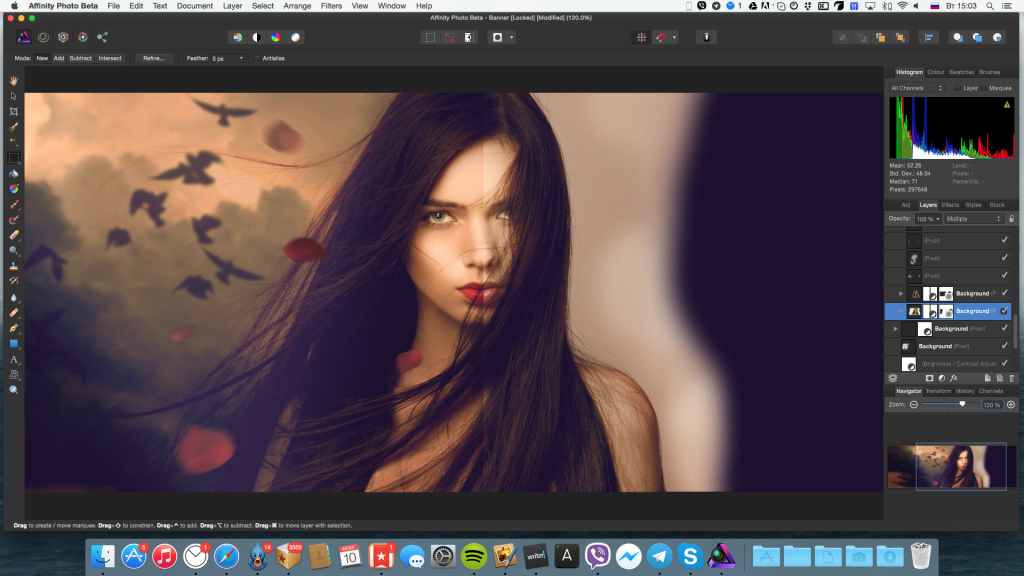 Befunky Photo Editor, Photoshop и т. Д. Могут помочь вам с удобством добавить цвет к черно-белой фотографии.
Befunky Photo Editor, Photoshop и т. Д. Могут помочь вам с удобством добавить цвет к черно-белой фотографии.
Что черно-белое делает с изображением?
Черно-белое фото устраняет любые отвлечения цвета и помогает зрителю сосредоточиться на других элементах фотографии.
Заключение
В этом посте представлены 10 лучших черно-белых фоторедакторов для Windows, Mac OS X / 11/12, iPhone и Android. Настольные или онлайн-приложения стабильны, а мобильные редакторы портативны и удобны. Вы можете внимательно прочитать наши введения и обзоры и найти наиболее подходящий редактор для своего устройства. Желаем, чтобы наш пост был вам полезен.
Как называется программа фотошопа на компьютере
Фоторедакторы на русском | 9 самых лучших программ
ТОП-9 самых лучших фоторедакторов
Редактирование снимков перед их загрузкой в интернет имеет важное значение.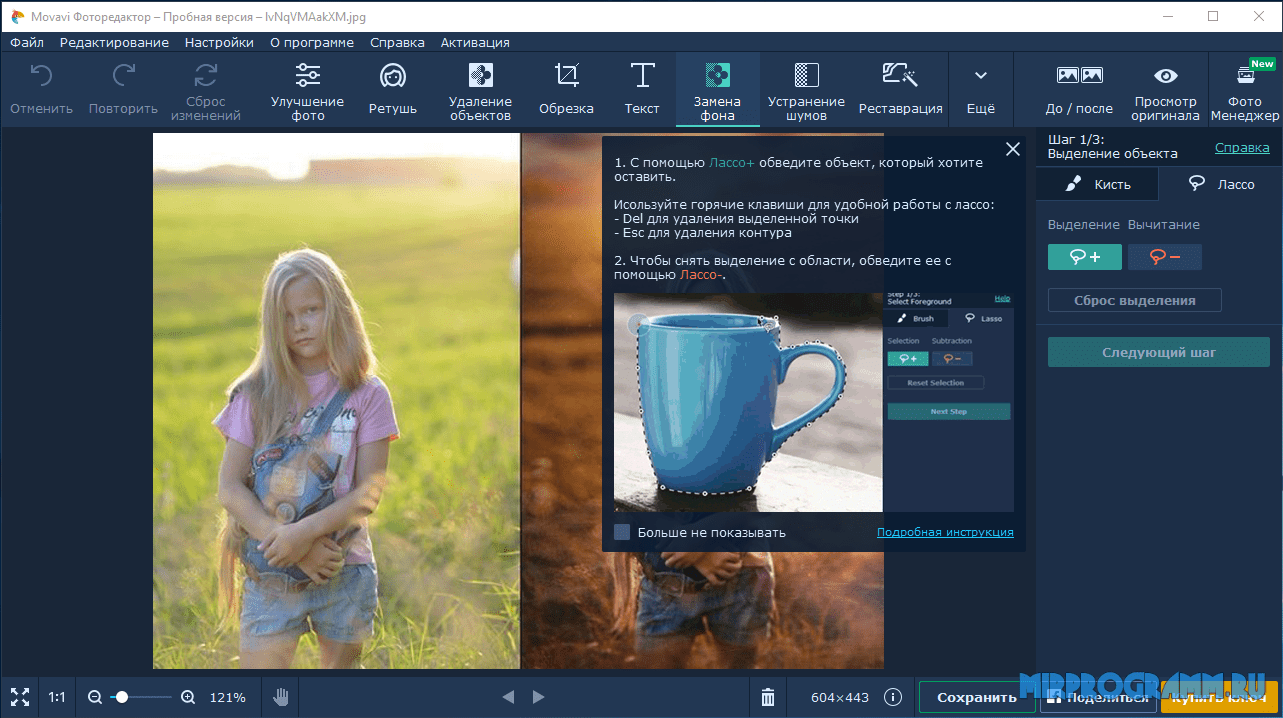 Обработка дополняет фотографии, а также помогает выделить ключевые объекты на изображениях, превращая обычный кадр в произведение искусства.
Обработка дополняет фотографии, а также помогает выделить ключевые объекты на изображениях, превращая обычный кадр в произведение искусства.
Но для большинства людей остается важным вопрос: как выбрать софт из бесчисленного множества вариантов. Какие фоторедакторы можно скачать бесплатно на русском? Удобство интерфейса, наличие встроенных фильтров и создание своих — все эти и многие другие критерии мы взяли в учет, чтобы выбрать лучшие программы для обработки фото.
ФотоМАСТЕР
Удобный, современный, а главное очень быстрый редактор фото на русском языке от отечественного разработчика. ФотоМАСТЕР подойдет как профессиональным фотографам, так и начинающим. Интуитивный интерфейс и видеоуроки помогут легко освоиться. ПО обладает всеми необходимыми инструментами для обработки и улучшения качества:
- Автоматическая или ручная ретушь фотографий;
- Вырезание объектов и замена фона;
- Настройка контраста, экспозиции и насыщенности;
- Добавление текста и стикеров;
- Кадрирование, поворот и коррекция искажений;
- Встроенные эффекты и создание своих.

Интерфейс программы ФотоМАСТЕР
Установите ФотоМАСТЕР прямо сейчас!
Для Windows 7, 8, 10, XP, VistaAdobe Photoshop
Софт, название которого стало нарицательным. Мощный функционал и большое число возможностей делает его одним из лучших профессиональных редакторов.
В Adobe Photoshop вы можете:
- Устранить дефекты съемки;
- Корректировать элементы одной фотографии отдельно друг от друга;
- Восстановить старые снимки;
- Создать коллаж или объединить картинки;
- Добавлять текст.
Хорошая программа с большим функционалом, но из-за сложности в освоении и отсутствия бесплатной подписки — это не лучший выбор для начинающих. При желании вы можете скачать этот фоторедактор на русском языке для ознакомления с пробной версией.
Интерфейс программы Adobe Photoshop
Adobe Photoshop Lightroom
Еще один продукт компании Adobe, снискавший славу как у блогеров, так и у фотографов.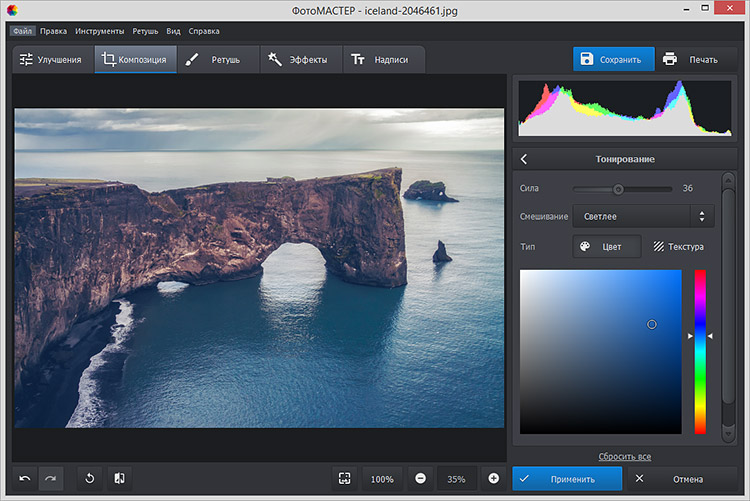 Он в первую очередь предназначен для цветокоррекции и обладает малым функционалом для ретуши и устранения дефектов съемки. Основные преимущества:
Он в первую очередь предназначен для цветокоррекции и обладает малым функционалом для ретуши и устранения дефектов съемки. Основные преимущества:
- Возможность сохранения пресетов на будущее;
- Легко каталогизировать изображения;
- Быстрая обработка большого количества снимков;
- Поддержка формата RAW.
Обладает понятным интерфейсом и подходит начинающим специалистам. Но у Adobe Lightroom есть только платная подписка. Этот фоторедактор можно скачать бесплатно на русском для ознакомления с семидневной пробной версией.
Интерфейс программы Adobe Photoshop Lightroom
Paint.NET
Современный многофункциональный редактор. Paint.NET обладает дружелюбным интерфейсом и широким спектром инструментов. Этот хороший фоторедактор на русском языке можно скачать бесплатно. ПО активно поддерживается разработчиками, для него постоянно выходят обновления. Плюсы:
- Настройка яркости, контрастности, насыщенности;
- Удаление объектов;
- Работа со слоями;
- Размытие, стилизация;
- Инструменты для рисования.

Интерфейс программы Paint.NET
Fotor
Популярный бесплатный фоторедактор на русском языке, в котором можно работать без регистрации. Интуитивно понятный интерфейс в сочетании с большим функционалом для ретуши делает Fotor отличным графическим онлайн-редактором.
Поддерживаются все базовые инструменты:
- Работа с кривыми и тоном;
- Готовые эффекты и фильтры;
- Большой выбор форм и клипартов;
- Сотни шрифтов для оформления;
- Тысячи дизайнерских шаблонов открыток, плакатов и стикеров;
- Ретушь фотографий.
Интерфейс программы Fotor
GIMP
Приложение для обработки, которое оснащено большим количеством функций. GIMP удобен и прост в использовании, что позволяет быстро приступить к работе любому человеку, независимо от его навыков и опыта. Скачав фоторедактор на компьютер на русском языке, вы получите доступ к следующему набору функции:
- Удаление лишних объектов;
- Создание коллажей и плакатов;
- Работа с масками и слоями;
- Настройка яркости, контрастности, баланса цветов.

Интерфейс программы GIMP
Fotostars
Онлайн-редактор, обладающий всеми необходимыми ресурсами для работы с фото. Это простой и быстрый инструмент, благодаря которому можно отредактировать изображения прямо в браузере. Fotostars позволяет:
- Устранить недостатки кожи;
- Наложить любой из более 50 художественных фотоэффектов и фильтров;
- Сделать цветокоррекцию;
- Добавить текст, рамки и резкость;
- Обработать детали, акцентируя на них все внимание.
Интерфейс программы Fotostars
Photoscape
Комплексное приложение для редактирования и систематизации изображений. Photoscape позволяет управлять фотографиями и содержит разнообразные функции для профессионального редактирования. Из особенностей Photoscape:
- Есть файловый браузер и возможность систематизировать каталог;
- Можно применить рамки, коллажи, шаблоны;
- Создание gif;
- Цветокоррекция изображений;
- Каталог эффектов и фильтров.

Интерфейс программы Photoscape
Pixlr X
Программа для редактирования фото на русском языке, доступная онлайн. Большое количество инструментов Pixlr X позволит обрабатывать фото на профессиональном уровне. Поддерживает все основные форматы и позволяет:
- Быстро вырезать объект и удалить фон;
- Настроить четкость, размытие, зернистость;
- Добавить текст, стикеры, фигуры;
- Изменить яркость, контрастность, насыщенность;
- Сделать цветокоррекцию;
- Наложить эффекты из каталога;
- Отретушировать снимки.
Интерфейс программы Pixlr X
Подводим итоги
В этой статье мы коротко рассказали о 9 самых популярных редакторах. Все они хорошо себя зарекомендовали и отлично справляются со своими задачами. Универсальным из них является редактор фотографий ФотоМАСТЕР. Он пользуется популярностью как у профессионалов, так и у начинающих. Скачать последнюю версию для Windows можно на нашем сайте.
Что на самом деле можно делать с помощью Adobe Photoshop?
Вы слышали, как люди говорят об Adobe Photoshop, но, возможно, вам интересно, что на самом деле можно делать с Photoshop? В этой статье мы постараемся ответить на этот вопрос, перечислив, на что способен Photoshop.
Для начала поймите, что Photoshop — одно из самых мощных приложений для редактирования изображений на рынке.А когда дело доходит до работы с фотографиями, он почти ничего не может сделать.
Даже название «Photoshop» является синонимом фото-манипуляций, и с момента своего запуска более 25 лет назад в программе появилось множество новых функций.Некоторые из них мы обсудим ниже.
1.Редактировать фотографии с помощью Photoshop
Когда мы спрашиваем себя, для чего можно использовать Photoshop, важно отметить, что некоторые из его текущих инструментов изначально были запущены в других программах, таких как Adobe Illustrator.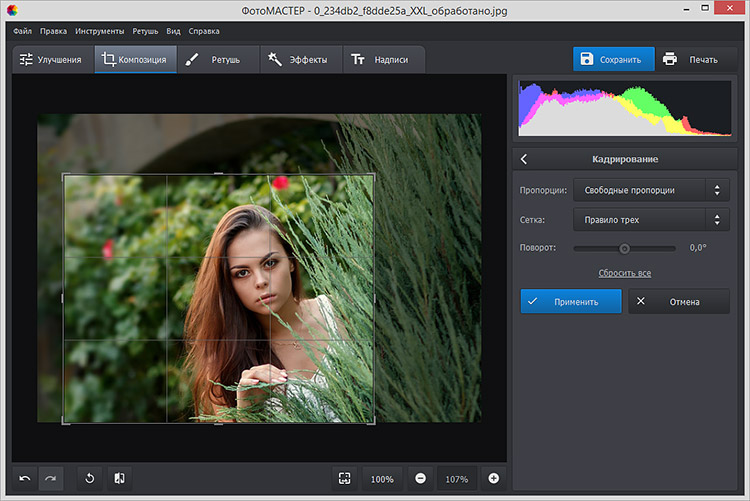 В последние годы Adobe превратила пакет Creative Cloud в сложную сеть перекрывающихся приложений.
В последние годы Adobe превратила пакет Creative Cloud в сложную сеть перекрывающихся приложений.
Если у вас есть доступ к полной версии Creative Cloud, эти перекрывающиеся приложения имеют массу преимуществ.Однако одна из вещей, которые вы можете делать с помощью Photoshop, — это возможность редактировать фотографии.
С его помощью вы можете:
- Улучшайте цвета, увеличивайте контрастность или регулируйте резкость и размытость.
- Ретушируйте изображение, чтобы превратить его в макет журнального качества.
- Исправьте старые фотографии, чтобы они выглядели так, как будто они были напечатаны вчера.
- Обрежьте изображение как хотите.
- Объедините несколько фотографий в одно изображение.
По сути, если есть какой-либо мыслимый способ редактировать изображение, вы можете сделать это с помощью Photoshop. Определенно существует конкуренция в категории «лучший фоторедактор», но Photoshop по-прежнему является отраслевым стандартом.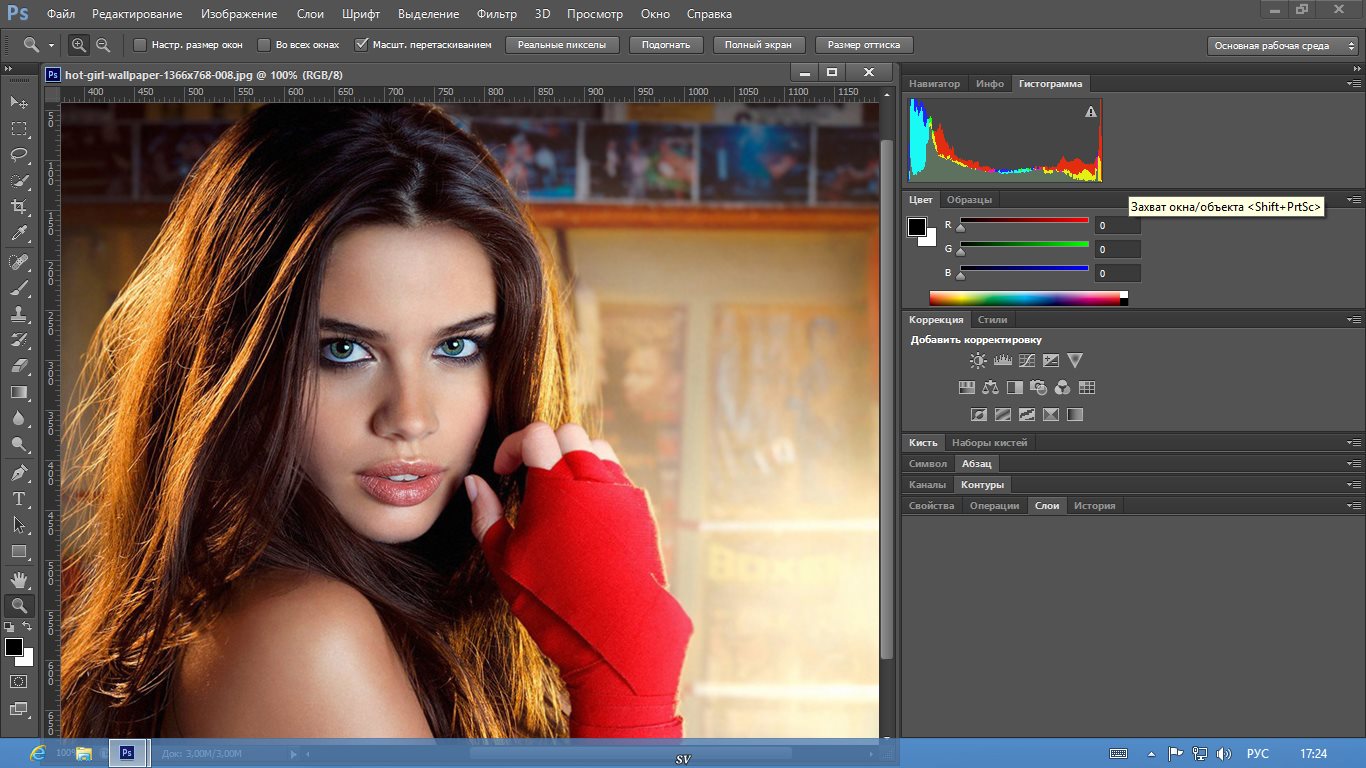
Если вы хотите получить от программы максимальную отдачу, вот несколько советов по рабочему процессу Photoshop, которые помогут улучшить редактирование изображений.
2. Создание цифровой живописи с помощью Photoshop
Что умеет Photoshop, помимо редактирования фотографий? Что ж, в наши дни большинство картин, мультфильмов, обложек книг и других произведений искусства, которые вы видите в Интернете, создаются не с помощью кисти и холста.Я имею в виду, что это — это , но эта кисть и холст цифровые. Изображения, которые вы видите, были созданы на компьютере.
Photoshop — лишь одно из самых популярных приложений для создания цифрового искусства.
В то время как стили рисования могут варьировать гамму в зависимости от того, что рисуется, вы можете абсолютно подражать старой школе, нарисованной кистью в руке, с помощью Photoshop.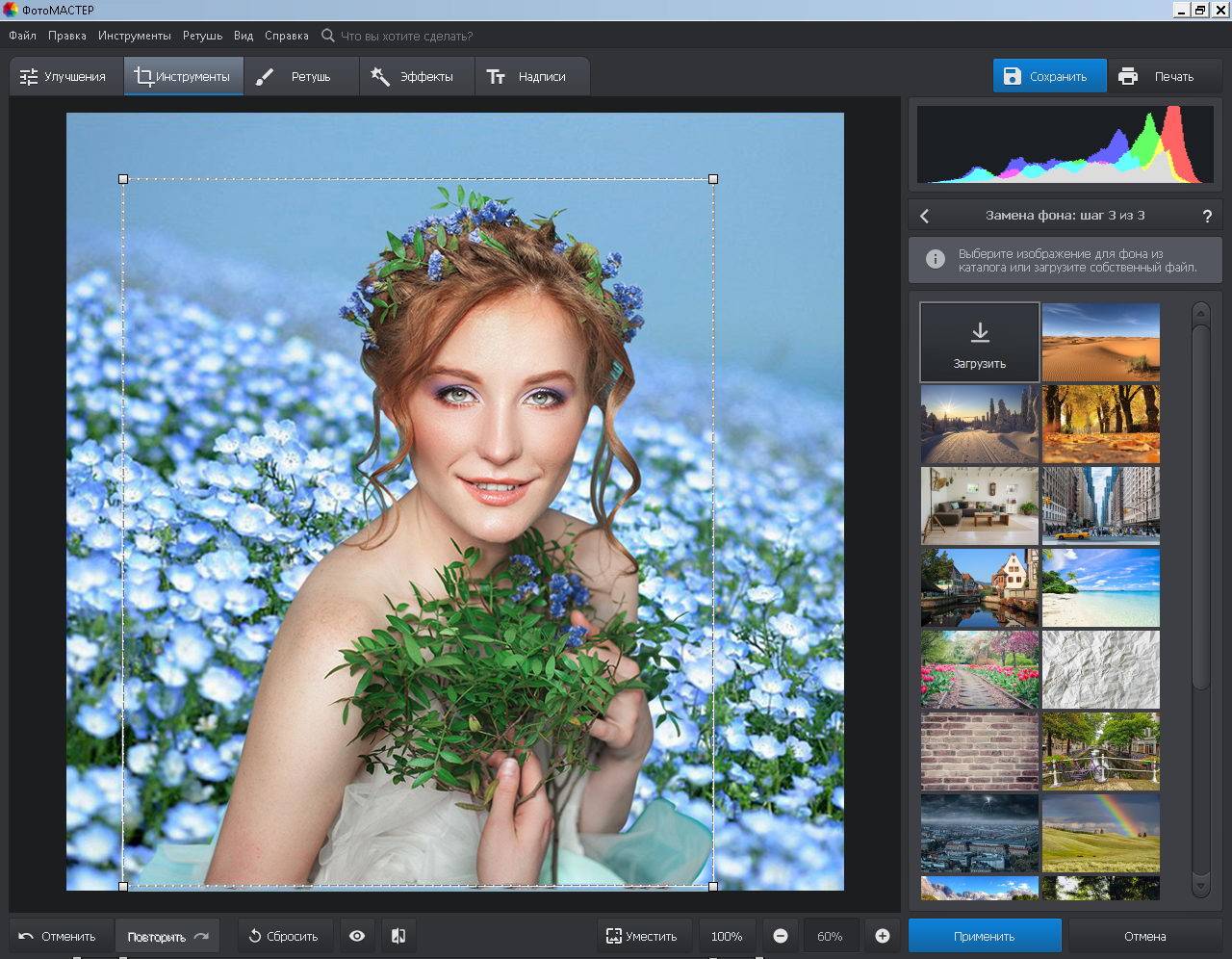
Используя программу в качестве надежного холста и планшет в качестве кисти, вы можете сразу же приступить к работе над своим новым шедевром.
Используя кисти или слои для смешивания, вы также можете комбинировать разные цвета для создания картины.Кроме того, вы можете применять к изображению эффекты цифровой кисти, от масляных текстур до угля и чернил.
Эти эффекты часто представлены в виде настраиваемых кистей, которые можно загрузить через Adobe или стороннего поставщика.Вы также можете создать свой собственный. А вот как установить кисти в Photoshop.
3.Используйте Photoshop для графического дизайна
Когда я был студентом, изучая дизайн — а мой бюджет был более ограниченным — я часто спрашивал себя: «Как я могу продвинуть эту программу дальше?»
Мне нужно было создать иллюстрации и графические плакаты , но я надеялся сократить время, необходимое для изучения нескольких программ. Я также не хотел покупать сразу несколько приложений.
Я также не хотел покупать сразу несколько приложений.
К счастью, многие инструменты Adobe для дизайна также были включены в Photoshop.Например, инструмент «Перо» — это основная функция Adobe Illustrator. Теперь это основной продукт почти во всех приложениях Adobe.
Хотя Photoshop не является основным приложением для графического дизайна, оно по-прежнему очень компетентно и предлагает большую гибкость.Если вы хотите опробовать некоторые распространенные инструменты Photoshop, прежде чем переходить к Illustrator, Photoshop — отличное место для начала.
Это также хорошая программа, если вы занимаетесь графическим дизайном только от случая к случаю, а не круглый год.
3. Используйте Photoshop для веб-дизайна
Как и графический дизайн, веб-дизайн не является основным направлением Photoshop. Существуют другие программы Adobe, которые лучше подходят для этого, но Photoshop может быть полезным инструментом при создании макета для внешнего интерфейса вашего веб-сайта или приложения. Это сделано для того, чтобы вы могли увидеть, как может выглядеть дизайн.
Существуют другие программы Adobe, которые лучше подходят для этого, но Photoshop может быть полезным инструментом при создании макета для внешнего интерфейса вашего веб-сайта или приложения. Это сделано для того, чтобы вы могли увидеть, как может выглядеть дизайн.
Кодирование веб-сайта очень важно, но вам также нужно время, чтобы спланировать визуальные эффекты.Если вы этого не сделаете, это может привести к дополнительным изменениям в последнюю минуту, когда вы все соберете.
5.Создание гифок в Photoshop
GIF-файлы являются основой социальных сетей, и знание того, как создавать GIF-файлы, рассматривается не только как классная вещь, но и как умный навык, которому нужно научиться.
Я помню, как впервые научился делать гифки.Из-за азарта я попытался создать как можно больше GIF-файлов, и я прошел через этот лихорадочный период, когда я выложил много таких GIF-файлов в Интернете.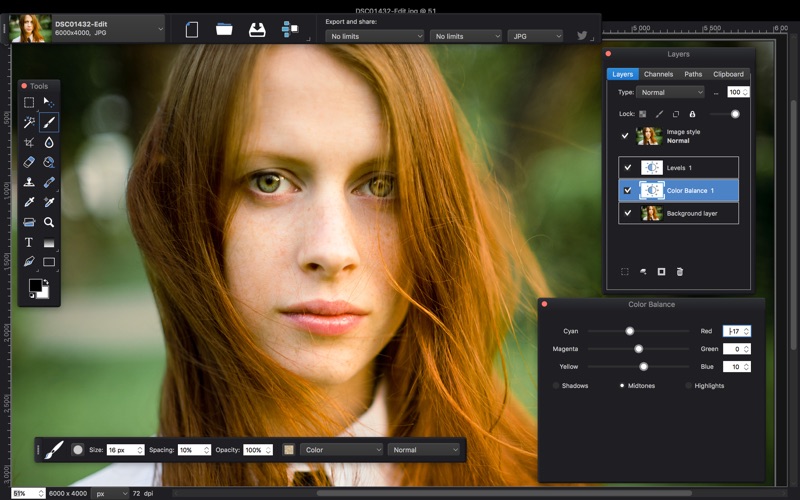
Хотя я лично использовал GIF-файлы для демонстрации моих работ «в процессе», вы можете использовать Photoshop для множества различных целей создания GIF, от мемов до коротких видеороликов.
6. Используйте фотографии для редактирования видео
Наконец, полностью возможно редактировать видео в Photoshop.Вы не собираетесь снимать голливудский блокбастер или даже короткометражку, но для редактирования небольших клипов это может быть действительно удобно.
Самое лучшее в редактировании видео в программе — это то, что вы можете использовать корректирующие слои так же, как если бы вы редактировали фотографию.Если вы знаете, как редактировать фотографии, но не знаете, как использовать такие приложения, как Adobe Premiere Pro или After Effects, Photoshop может быть отличной альтернативой. Все инструменты, с которыми вы уже знакомы, уже есть.
Все инструменты, с которыми вы уже знакомы, уже есть.
Что можно делать с Photoshop?
Adobe Photoshop — потрясающее приложение с потрясающим набором инструментов.Хотя изначально он предназначался для редактирования фотографий, теперь он может делать гораздо больше. Мы надеемся, что эта статья познакомила вас со всем, на что способен Photoshop.
Теперь, когда вы знаете все о Photoshop, возможно, вы хотите увидеть, как он сравнивается с GIMP, его бесплатной альтернативой с открытым исходным кодом.Итак, вот что умеет Photoshop, чего нет у GIMP.
7 основных приложений для Android для тех, кто работает дома
Об авторе Шианн Эдельмайер (138 опубликованных статей)Шианн имеет степень бакалавра дизайна и имеет опыт работы в подкастинге.Сейчас она работает старшим писателем и 2D-иллюстратором. Она занимается творческими технологиями, развлечениями и производительностью для MakeUseOf.
Ещё от Shianne EdelmayerПодпишитесь на нашу рассылку новостей
Подпишитесь на нашу рассылку, чтобы получать технические советы, обзоры, бесплатные электронные книги и эксклюзивные предложения!
Еще один шаг…!
Подтвердите свой адрес электронной почты в только что отправленном вам электронном письме.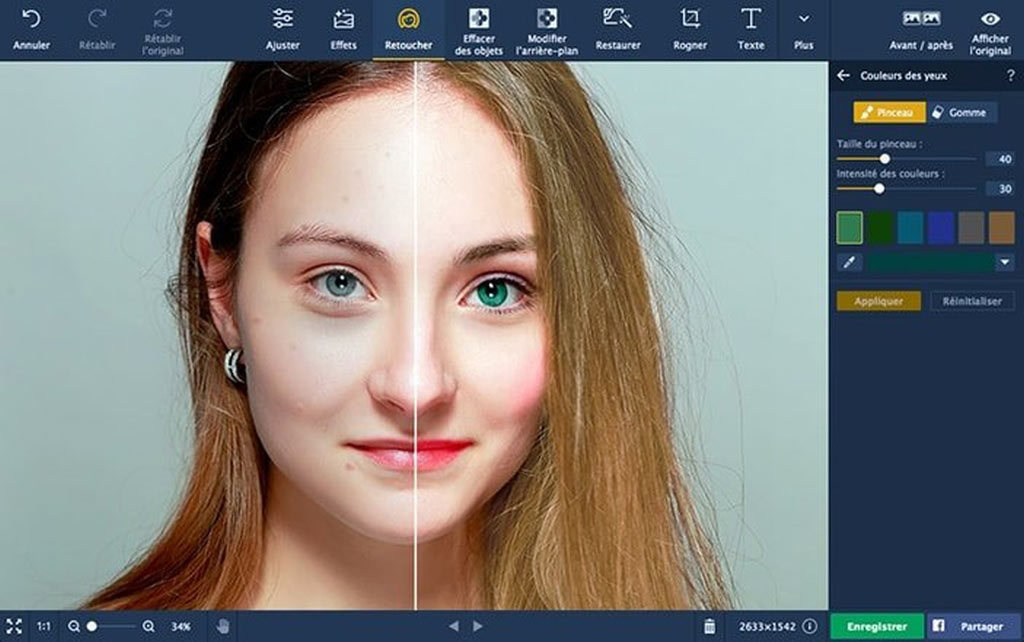
Что такое программное обеспечение?
Обновлено: 02.08.2020 компанией Computer Hope
Иногда сокращенно SW и S / W , программное обеспечение — это набор инструкций, которые позволяют пользователю взаимодействовать с компьютером, его оборудованием или выполнять задачи. Без программного обеспечения большинство компьютеров было бы бесполезным. Например, без программного обеспечения интернет-браузера вы не могли бы просматривать страницы в Интернете или читать эту страницу. Без операционной системы браузер не мог бы работать на вашем компьютере.На рисунке показан блок Microsoft Excel, пример программы для работы с электронными таблицами.
Примеры и виды программного обеспечения
Ниже приводится список различных типов программного обеспечения, которое может быть установлено на компьютере, с примерами связанных программ. Щелкните любую из ссылок ниже для получения дополнительной информации.
Хотя прикладное программное обеспечение рассматривается как программа, это может быть что угодно, работающее на компьютере.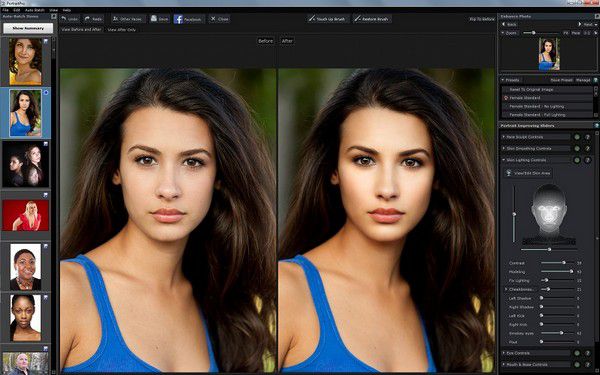 В приведенной ниже таблице также есть столбец с программами, в котором указано любое программное обеспечение, не являющееся программой.
В приведенной ниже таблице также есть столбец с программами, в котором указано любое программное обеспечение, не являющееся программой.
| Программное обеспечение | Примеры | Программа? |
|---|---|---|
| Антивирус | AVG, Housecall, McAfee и Norton. | Есть |
| Аудио / музыкальная программа | iTunes и WinAmp. | Есть |
| Связь | Discord, Skype и Ventrilo | Есть |
| База данных | Доступ, MySQL и SQL. | Есть |
| Драйверы устройств | Компьютерные драйверы. | Нет |
| Электронная почта | Outlook и Thunderbird. | Есть |
| Игра | Madden NFL Football, Quake и World of Warcraft. | Есть |
| Интернет-браузер | Firefox, Google Chrome и Internet Explorer. | Есть |
| Проигрыватель фильмов | VLC и Windows Media Player. | Есть |
| Операционная система | Android, iOS, Linux, macOS и Windows. | Нет |
| Фото / Графическая программа | Adobe Photoshop и CorelDRAW. | Есть |
| Презентация | PowerPoint | Есть |
| Язык программирования | C ++, HTML, Java, Perl, PHP, Python и Visual Basic. | Есть |
| Моделирование | Симулятор полета и SimCity. | Есть |
| Таблица | Excel | Есть |
| Утилита | Сжатие, очистка диска, шифрование, очистка реестра и хранитель экрана. | Нет |
| Текстовый процессор | Microsoft Word | Есть |
Дополнительные примеры компьютерных программ см. В определении нашей программы.
Как получить программное обеспечение?
Программное обеспечение можно приобрести в розничном компьютерном магазине или в Интернете. Оно поставляется в коробке со всеми дисками (дискета, CD, DVD или Blu-ray), руководствами, гарантией и другой документацией.
Оно поставляется в коробке со всеми дисками (дискета, CD, DVD или Blu-ray), руководствами, гарантией и другой документацией.
также можно загрузить на компьютер через Интернет.После загрузки запускаются установочные файлы, чтобы начать процесс установки на вашем компьютере.
Бесплатное программное обеспечение
Также доступно множество бесплатных программ, разделенных на разные категории.
- Условно-бесплатное или пробное программное обеспечение — это программное обеспечение, дающее вам несколько дней на то, чтобы опробовать программное обеспечение, прежде чем вам придется его покупать. По истечении пробного периода вам будет предложено ввести код или зарегистрировать продукт, прежде чем вы сможете продолжить его использование.
- Freeware — это полностью бесплатное программное обеспечение, которое не требует оплаты, если оно не модифицируется.
- Программное обеспечение с открытым исходным кодом аналогично бесплатному программному обеспечению.
 Мало того, что программа бесплатна, но и исходный код доступен всем.
Мало того, что программа бесплатна, но и исходный код доступен всем.
Установка и удаление программного обеспечения
Как вы используете компьютерное программное обеспечение?
После установки программного обеспечения на жесткий диск компьютера программу можно использовать в любое время. На компьютере с Windows значок программы добавляется в меню «Пуск» или на начальный экран, в зависимости от вашей версии Windows.
Как поддерживать программное обеспечение
После установки программного обеспечения на ваш компьютер может потребоваться его обновление для исправления обнаруженных ошибок.Обновление программы можно выполнить с помощью программных исправлений. После установки обновлений любые проблемы, которые могли возникнуть в программе, больше не возникнут.
Как создается программное обеспечение и как оно работает?
Программист (или несколько программистов) пишет инструкции, используя язык программирования, определяя, как программное обеспечение должно работать со структурированными данными.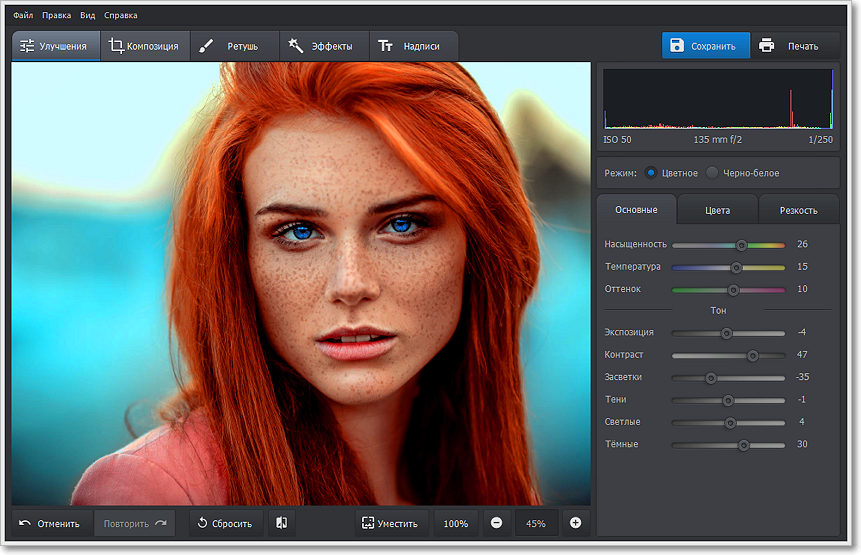 Затем программа может быть интерпретирована или скомпилирована в машинный код.
Затем программа может быть интерпретирована или скомпилирована в машинный код.
Считается ли этот файл программой, когда я сохраняю документ?
Когда вы создаете или редактируете файл с помощью программного обеспечения — например, документа Microsoft Word или изображения Photoshop — этот файл считается программным «ресурсом» или «активом».«Однако сам файл не считается« программным », даже если он является важной частью того, что делает ваша программа.
Какое программное обеспечение было первым?
Первая программа, хранящаяся в электронной памяти, была написана Томом Килбурном. Программа вычислила наивысший множитель целого числа 2 18 = 262,144 и была успешно выполнена 21 июня 1948 года в Манчестерском университете, Англия. Компьютер, содержащий эту программу, назывался SSEM (Small Scale Experimental Machine), иначе известный как «Manchester Baby».»Это событие широко отмечается как рождение программного обеспечения.
Сколько стоит программное обеспечение?
Цена на некоторые приложения может сильно различаться.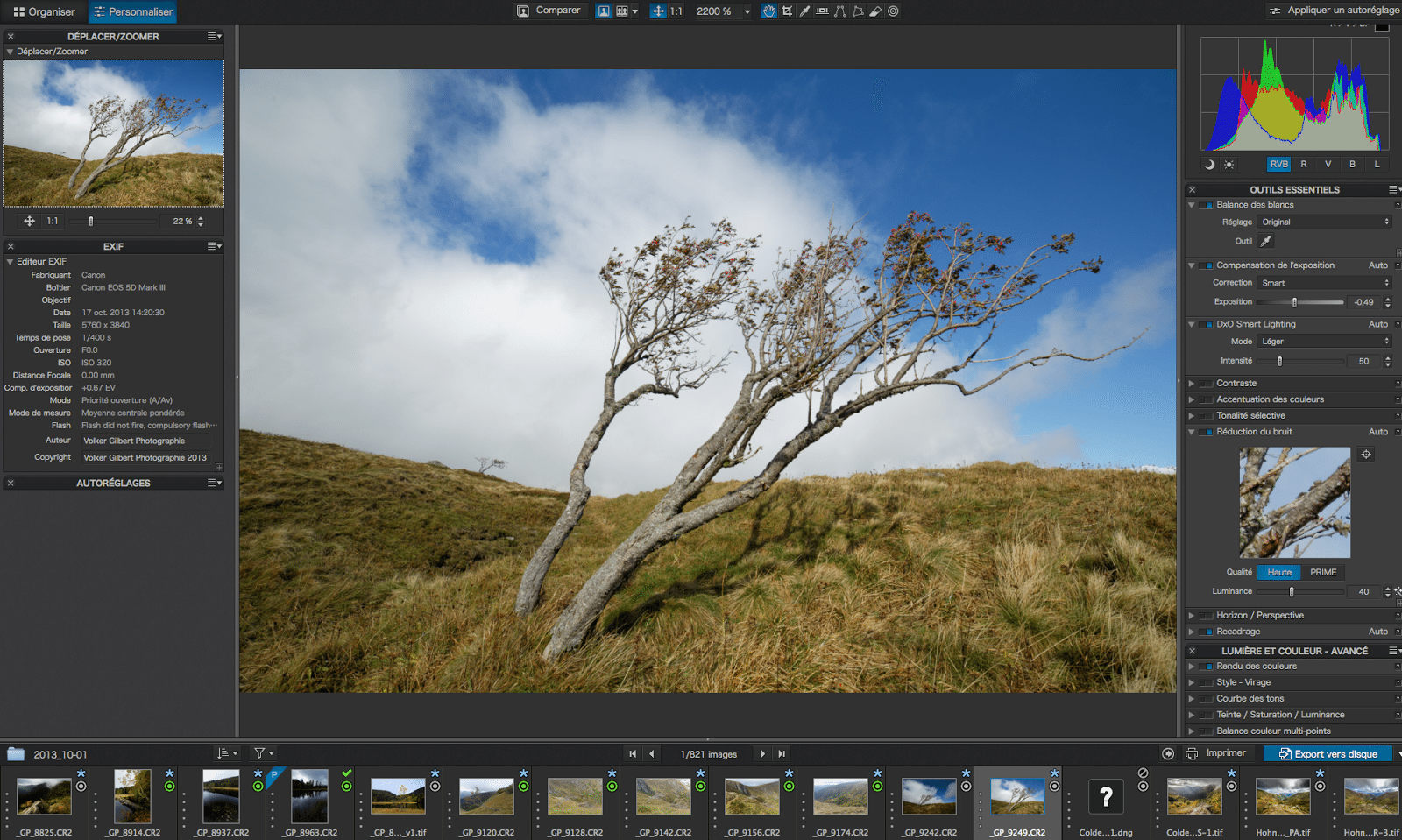 Например, в Steam есть игры, которые стоят менее 5 долларов, а продвинутые программы, такие как Cinema 4D Studio, могут стоить более 3500 долларов.
Например, в Steam есть игры, которые стоят менее 5 долларов, а продвинутые программы, такие как Cinema 4D Studio, могут стоить более 3500 долларов.
Приложение, Аббревиатуры компьютеров, Прошивка, Аппаратное обеспечение, Максвелл Ньюман, Авторские права на программное обеспечение, Разработка программного обеспечения, Условия использования программного обеспечения, Системное программное обеспечение, ПО
.Компьютерная программа — Simple English Wikipedia, бесплатная энциклопедия
Компьютерная программа — это список инструкций, которые говорят компьютеру, что делать. Все, что делает компьютер, делается с помощью компьютерной программы. Программы, хранящиеся в памяти компьютера («внутреннее программирование»), позволяют компьютеру делать одно за другим, даже с перерывами между ними. Джон фон Нейман, математик, родившийся в Венгрии, придумал эту идею в конце 1940-х годов. Первым цифровым компьютером, разработанным с возможностью внутреннего программирования, был EDVAC (что означает электронный дискретно-переменный автоматический компьютер), построенный в 1949 году.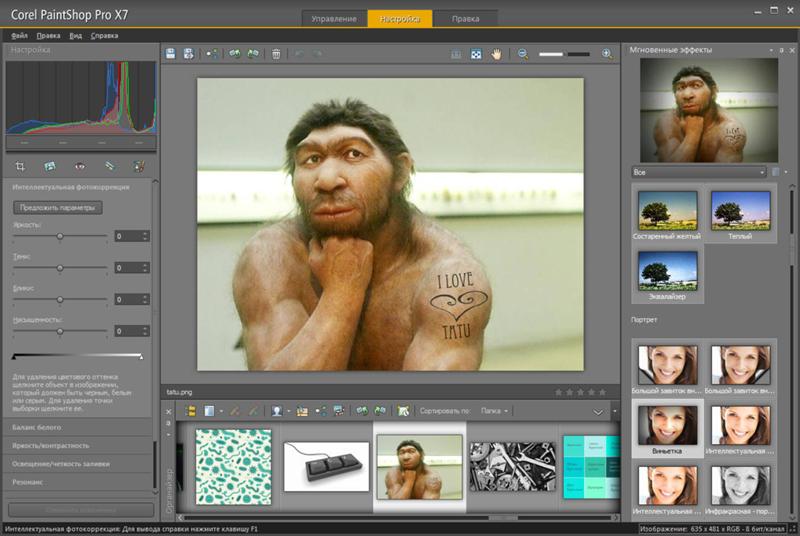
Некоторые примеры компьютерных программ:
Компьютерная программа хранится в виде файла на жестком диске компьютера. Когда пользователь запускает программу, файл считывается компьютером, а процессор считывает данные из файла в виде списка инструкций. Затем компьютер делает то, что ему говорит программа.
Компьютерная программа написана программистом. Очень сложно писать единицы и нули машинного кода, который компьютер может читать, поэтому программисты пишут на языке программирования, таком как BASIC, C или Java.Когда он написан, программист использует компилятор, чтобы преобразовать его в язык, понятный компьютеру.
Есть также плохие программы, называемые вредоносными программами, написанные людьми, которые хотят делать с компьютером плохие вещи. Некоторые из них являются шпионскими программами, пытающимися украсть информацию с компьютера. Некоторые пытаются повредить данные, хранящиеся на жестком диске. Некоторые отправляют пользователей на веб-сайты, которые предлагают им что-то продать. Некоторые из них представляют собой компьютерные вирусы или программы-вымогатели.
Некоторые из них представляют собой компьютерные вирусы или программы-вымогатели.
20 лучших программ для редактирования фотографий для Windows 10 на 2022 год
(Pocket-lint) — Используете Windows 10 и нуждаетесь в хорошем фоторедакторе? Тогда вы в рассол. Рынок перенасыщен, и вам может потребоваться некоторое время, чтобы найти идеальный инструмент для улучшения ваших изображений. Если вы не готовы провести недели в поисках лучших фоторедакторов для Windows 10, то наш обзор некоторых из лучших продуктов на рынке, безусловно, вам поможет.
В этом обзоре мы рассмотрим все виды фоторедакторов. Начнем с более универсальных инструментов и перейдем к нишевым продуктам. Мы намеренно опускаем Photoshop, Lightroom и GIMP. Эти фоторедакторы не нуждаются в представлении, так что узнать о них немного нового. Итак, без лишних слов, давайте посмотрим на самые многообещающие фоторедакторы для Windows 10.
1. PhotoWorks
Наш список начинается с PhotoWorks, интеллектуального фоторедактора для ПК.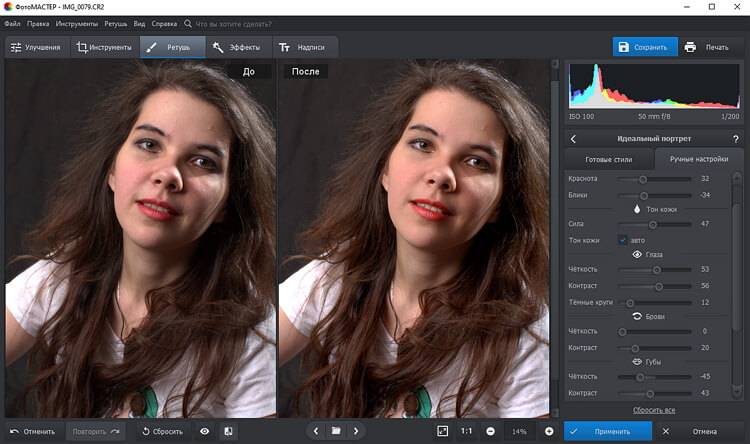 Программное обеспечение оснащено всеми необходимыми инструментами для редактирования изображений, но также имеет ряд дополнительных инструментов. PhotoWorks позволяет пользователям автоматически улучшать свои изображения — правки зависят от жанра изображения и придают ему наилучший вид. Существует также модуль ретуширования портретов на базе искусственного интеллекта, который не требует ручного выбора или маскирования, а имеет предустановки одним щелчком мыши и удобные ползунки, которые обеспечивают удивительно естественные результаты. Набор инструментов программного обеспечения также предлагает полуавтоматическую смену фона, пакетную обработку, более 200 эффектов, фильтры HDR и 3D LUT, а также инструменты для удаления ненужных объектов.PhotoWorks — это простая в использовании программа для пользователей всех уровней квалификации, которая не требует большого объема оперативной памяти. Несмотря на то, что PhotoWorks довольно многофункционален, он предлагает только базовое редактирование слоев.
Программное обеспечение оснащено всеми необходимыми инструментами для редактирования изображений, но также имеет ряд дополнительных инструментов. PhotoWorks позволяет пользователям автоматически улучшать свои изображения — правки зависят от жанра изображения и придают ему наилучший вид. Существует также модуль ретуширования портретов на базе искусственного интеллекта, который не требует ручного выбора или маскирования, а имеет предустановки одним щелчком мыши и удобные ползунки, которые обеспечивают удивительно естественные результаты. Набор инструментов программного обеспечения также предлагает полуавтоматическую смену фона, пакетную обработку, более 200 эффектов, фильтры HDR и 3D LUT, а также инструменты для удаления ненужных объектов.PhotoWorks — это простая в использовании программа для пользователей всех уровней квалификации, которая не требует большого объема оперативной памяти. Несмотря на то, что PhotoWorks довольно многофункционален, он предлагает только базовое редактирование слоев.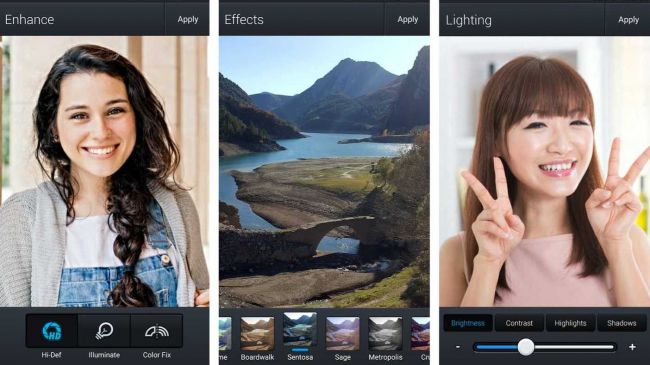
Основные функции PhotoWorks:
- Автокоррекция с учетом содержимого
- Функция пакетной обработки
- Ретуширование портретов одним нажатием и фильтры
- Инструменты для моделирования лица и тела
- Поддержка более 450 форматов RAW
2.Luminar AI
Luminar AI Luminar AI — еще один интеллектуальный фоторедактор для Windows 10. Если вам нужно быстрое редактирование, у этого программного обеспечения есть отличное решение для вас, которое называется Шаблоны. Это набор различных профилей, которые мгновенно преображают вашу фотографию. Эти шаблоны изменяют изображение с точки зрения цвета, динамического диапазона и экспозиции. Существуют также ручные инструменты, такие как ползунки цветового баланса, инструменты обрезки и перспективы и т. д. Некоторые функции на основе искусственного интеллекта довольно впечатляют, например, автоматическая замена неба и эффекты тумана или дымки. Luminar AI поставляется с относительно приличными инструментами для портретной ретуши. В нем есть несколько ползунков, которые позволяют осветлить и разгладить кожу, избавиться от несовершенств, выделить глаза, брови и губы, а также сузить лицо модели, если вы хотите. Если вы выберете Luminar AI в качестве своего основного инструмента, убедитесь, что у вас есть первоклассное оборудование. В противном случае программа не будет работать должным образом.
Luminar AI поставляется с относительно приличными инструментами для портретной ретуши. В нем есть несколько ползунков, которые позволяют осветлить и разгладить кожу, избавиться от несовершенств, выделить глаза, брови и губы, а также сузить лицо модели, если вы хотите. Если вы выберете Luminar AI в качестве своего основного инструмента, убедитесь, что у вас есть первоклассное оборудование. В противном случае программа не будет работать должным образом.
Основные возможности Luminar AI:
- Шаблоны для быстрого редактирования и стилизации
- Реалистичные природные эффекты, такие как туман, солнечные лучи и т. д.
- Портретная ретушь на основе слайдера
- Художественное размытие фона с эффектом боке
3. ON1 Photo RAW
ON1 Photo ON1 Photo RAW может служить как отдельной программой, так и плагином Photoshop. Это программное обеспечение для редактирования изображений, в основном предназначенное для манипуляций с RAW, предоставляет своим пользователям первоклассные инструменты для быстрого и эффективного улучшения.![]() Помимо базовых инструментов, он предлагает нишевые функции, такие как сшивание панорамы, коррекция объектива и интеллектуальная ретушь лица. Есть также инструменты редактирования слоев и респектабельный набор накладываемых фильтров.Несмотря на относительно простой рабочий процесс, ON1 Photo RAW все же требует некоторого времени, чтобы привыкнуть к его несколько запутанному интерфейсу. Но, возможно, самым большим недостатком этой достойной внимания программы является то, что она имеет тенденцию к отставанию.
Помимо базовых инструментов, он предлагает нишевые функции, такие как сшивание панорамы, коррекция объектива и интеллектуальная ретушь лица. Есть также инструменты редактирования слоев и респектабельный набор накладываемых фильтров.Несмотря на относительно простой рабочий процесс, ON1 Photo RAW все же требует некоторого времени, чтобы привыкнуть к его несколько запутанному интерфейсу. Но, возможно, самым большим недостатком этой достойной внимания программы является то, что она имеет тенденцию к отставанию.
Лучшие особенности Photo Photo RAW:
- HDR слияние и панорама шить
- Коллекции фильтров, текстур и границы
- Коррекция хроматических аберраций
- Редактирование метаданных
- Пользовательские кисти
4.CyberLink PhotoDirector
CyberLinkCyberLink PhotoDirector — это многофункциональное фотоприложение для Windows 10, которое включает функции каталогизации и редактирования.
 Среди его наиболее важных функций — замена неба с помощью ИИ, удаление объектов с учетом содержимого, создание GIF и инструмент для похудения тела. Хотя PhotoDirector не имеет такого количества мощных инструментов, как, скажем, Lightroom, он, безусловно, превосходит продукт Adobe по количеству доступных кистей и других инструментов для рисования. Еще одним преимуществом этого фоторедактора является его относительно простой рабочий процесс.Однако PhotoDirector не лишен определенных недостатков. Самая большая из них — потребность программного обеспечения в аппаратном обеспечении.
Среди его наиболее важных функций — замена неба с помощью ИИ, удаление объектов с учетом содержимого, создание GIF и инструмент для похудения тела. Хотя PhotoDirector не имеет такого количества мощных инструментов, как, скажем, Lightroom, он, безусловно, превосходит продукт Adobe по количеству доступных кистей и других инструментов для рисования. Еще одним преимуществом этого фоторедактора является его относительно простой рабочий процесс.Однако PhotoDirector не лишен определенных недостатков. Самая большая из них — потребность программного обеспечения в аппаратном обеспечении.Лучшие особенности киберлинка Фотодипертинт:
- панорама шить
- поддержка привязанной съемки
- обеспечивает доступу к Стоковые Изображения
- Опора
5. Acdsee Gemstone Photo Editer
ACDSEACDSEE Gemstone Photo Editor флагман известного разработчика программного обеспечения.
 Он работает исключительно с изображениями RAW и предлагает множество функций редактирования.Набор инструментов включает (но не ограничивается) коррекцию цвета и тона, цветовые LUT и эффекты, инструменты для удаления смарт-объектов и функции ретуширования портретов. Gemstone Photo Editor относительно прост в использовании и имеет простой и приятный интерфейс. К сожалению, это программное обеспечение для Windows 10 не имеет браузера изображений, чтобы вы могли пролистывать изображения в формате RAW.
Он работает исключительно с изображениями RAW и предлагает множество функций редактирования.Набор инструментов включает (но не ограничивается) коррекцию цвета и тона, цветовые LUT и эффекты, инструменты для удаления смарт-объектов и функции ретуширования портретов. Gemstone Photo Editor относительно прост в использовании и имеет простой и приятный интерфейс. К сожалению, это программное обеспечение для Windows 10 не имеет браузера изображений, чтобы вы могли пролистывать изображения в формате RAW.Основные функции Gemstone Photo Editor:
- Набор инструментов для графического дизайна
- Редактирование слоев
- HDR-эффекты и предустановки LUT
- Готовые шаблоны для постов в социальных сетях
9 90.Paint.NET Paint.net - Настраиваемый интерфейс
- Слой и на уровне инструменты
- Toolkit Расширяются через плагины
- Достойный коллекция кистей
- Graphic Design Tools
- Растровые и векторные редактирование
- Коллекция шаблонов коллажа
- Социальные медиа интеграции
- Библиотека расширения пресетов
8.
 Topaz Labs Topaz
Topaz Labs TopazTopaz Labs — это программный пакет, предназначенный не только для редактирования фотографий, но и для улучшения качества видео. Пакет включает в себя фоторедактор, инструменты DeNoise AI, Gigapixel AI и Sharpen AI, Mask AI, Adjust AI, JPEG to RAW AI.Суть этих инструментов в их названиях, поэтому мы сосредоточим наше внимание на элементе фоторедактора пакета. Это не обычный фоторедактор как таковой, а скорее художественная программа, позволяющая создавать великолепные произведения искусства в стиле HDR. Редактор управляется искусственным интеллектом, что в значительной степени способствует красивому виду редактируемых изображений. Все инструменты в пакете имеют чистый минималистичный интерфейс и простой рабочий процесс. Но набор не лишен недостатков — все инструменты продаются отдельно и стоят каждый достаточно дорого.
Лучшие особенности TOPAZ LABS:
- Безвозревная AI Properse
- Инструменты маски для более тонких редактирование
- Коллекция стилизации пресетов
- NO-Artefact Crafting
9.
 POLARR POLARR
POLARR POLARRPOLARR имеет Windows 10 на основе программы и онлайн-сервис. Polarr, получивший высокую оценку пользователей за набор инструментов, который включает в себя как базовые, так и расширенные функции, также имеет очень приятный и простой в навигации интерфейс. Программное обеспечение предлагает поддержку файлов RAW, инструменты профессионального уровня для настройки цвета и динамического диапазона, обширную коллекцию фильтров и градиентных масок.Поскольку Polarr бесплатен, на нем будет много рекламы, так что будьте к этому готовы.
Лучшие особенности Polarr:
- Инструмент Auto Enavercement
- Коллекция фильтров и накладных
- Удобные редакции
- Удобные редакции
- На собственном Wiki Tutorial Sitor
10. FOTOR
FOTORFOTOR является еще одним фоторедактором доступен как для рабочего стола, так и в Интернете.
 Он в основном использует улучшения одним щелчком мыши, но также предоставляет достаточно инструментов для ручной коррекции экспозиции, цветового баланса, динамического диапазона и многого другого.Fotor также оснащен конвертером файлов RAW, функцией пакетной обработки, обширной библиотекой стильных эффектов и инструментом для создания коллажей. Несмотря на наличие нескольких инструментов для рисования, Fotor не совсем подходит для создания графического дизайна с нуля. В целом, это приложение для редактирования фотографий для Windows 10 довольно простое в использовании, если вы привыкнете к его запутанному интерфейсу. 11.Canva Canva
Он в основном использует улучшения одним щелчком мыши, но также предоставляет достаточно инструментов для ручной коррекции экспозиции, цветового баланса, динамического диапазона и многого другого.Fotor также оснащен конвертером файлов RAW, функцией пакетной обработки, обширной библиотекой стильных эффектов и инструментом для создания коллажей. Несмотря на наличие нескольких инструментов для рисования, Fotor не совсем подходит для создания графического дизайна с нуля. В целом, это приложение для редактирования фотографий для Windows 10 довольно простое в использовании, если вы привыкнете к его запутанному интерфейсу. 11.Canva CanvaCanva — это скорее инструмент для графического дизайна, чем полноценный фоторедактор, хотя в нем есть некоторые инструменты для устранения распространенных проблем с фотографиями. Основная цель этого веб-приложения — создание всевозможных визуальных материалов. Canva поставляется с огромным набором шаблонов для рекламы, плакатов, флаеров, сообщений в социальных сетях, резюме и т.
 д. Что касается инструментов для редактирования фотографий, то они в основном ограничиваются простыми модификациями и набором фильтров. Canva — это условно-бесплатное приложение, а это означает, что, хотя вы определенно можете использовать его бесплатно, ваши возможности шаблонов будут сильно ограничены.
д. Что касается инструментов для редактирования фотографий, то они в основном ограничиваются простыми модификациями и набором фильтров. Canva — это условно-бесплатное приложение, а это означает, что, хотя вы определенно можете использовать его бесплатно, ваши возможности шаблонов будут сильно ограничены.Лучшие особенности CANVA:
- тысяч шаблонов для визуальных материалов
- Настраиваемые графические элементы
- Режим совместной работы
- Стоковое Изображение Библиотека
12. Picmonkey
PicmonkeyPicmonkey — это огромное простое в использовании онлайн фоторедактор. Он в основном предназначен для обычных пользователей, которым нужно исправить свои изображения для своих блогов и постов в Instagram, поэтому не ожидайте от него каких-либо хардкорных инструментов постобработки.Тем не менее, с PicMonkey вы можете легко выполнять любые основные улучшения, применять фильтры, ретушировать портреты и украшать свои снимки текстом, клипартом и рамками.
 Это программное обеспечение для редактирования изображений, к сожалению, не имеет функции пакетной обработки и требует стабильного подключения к Интернету для бесперебойной работы.
Это программное обеспечение для редактирования изображений, к сожалению, не имеет функции пакетной обработки и требует стабильного подключения к Интернету для бесперебойной работы.Основные возможности PicMonkey:
- Большая коллекция фильтров и эффектов
- Инструменты редактирования на основе слайдера
- Макеты и шаблоны коллажей
- Эффективная портретная ретушь 1
- Встроенный мастер коллажей
- Доступ к стоковым изображениям
- Понятные инструменты для редактирования портретов
- Коллекция художественных фильтров
- Удаление объектов Peerless
- Быстрые результаты
- Инструмент для восстановления пустых мест в панорамах
- Коррекция фотографий одним щелчком
- Удобный инструмент для управления фотографиями
- Тонны шаблонов коллажей
- Автоматические настройки красоты
- Инструменты для моделирования лица и тела
- Функция виртуального макияжа
- Инструмент для простой смены фона
- Поддержка файлов RAW 900PortraitPro PortraitPro
PortraitPro — еще одно программное обеспечение для редактирования портретов, которое считается лучшим в своем роде. Он оснащен интеллектуальным искусственным интеллектом и предлагает как ручные, так и автоматические инструменты для украшения. Также есть функция пакетной обработки, инструменты для удаления объектов и кисти для освещения. PortraitPro даже предлагает замену неба с помощью искусственного интеллекта, чтобы сделать ваши снимки еще более достойными Instagram.
 Программное обеспечение идеально подходит для новичков благодаря интуитивно понятному рабочему процессу. Тем не менее, мы советуем вам экономно использовать украшающие эффекты, поскольку они имеют тенденцию приводить к слишком пластичным результатам.
Программное обеспечение идеально подходит для новичков благодаря интуитивно понятному рабочему процессу. Тем не менее, мы советуем вам экономно использовать украшающие эффекты, поскольку они имеют тенденцию приводить к слишком пластичным результатам.Лучшие особенности портретаПро:
- Способность Rear Formatats
- Способность украсить даже профильные снимки
- Безкомплектуя Особенности лица
- Быстрый фон Удаление
18. Photoglory
PhotogloryPhotoglory — это фоторедактор для фото Windows 10 имеет строго ограниченный набор инструментов, но в данном случае это не зря. Это программное обеспечение было разработано специально для восстановления старых фотографий. Он оснащен хорошо обученным ИИ, способным автоматически восстанавливать и раскрашивать старые изображения.Существуют также ручные инструменты для удаления дефектов, а также набор инструментов для коррекции цвета, которые помогут вам улучшить блеклые цвета.
 Несмотря на продвинутые функции, PhotoGlory довольно прост в использовании и хорошо выполняет свою работу, хотя иногда может давать сбои.
Несмотря на продвинутые функции, PhotoGlory довольно прост в использовании и хорошо выполняет свою работу, хотя иногда может давать сбои.Основные функции PhotoGlory:
- Автоматическая и ручная раскраска
- Восстановление старых изображений одним нажатием тонировка и др.
19. AKVIS Retoucher
AKVISAKVIS Retoucher — еще один графический редактор, предлагающий инструменты для реставрации старых фотографий. Все исправления выполняются автоматически — вам просто нужно выбрать правильный режим обработки. Программа также позволяет вам улучшать ваши обычные — современные — изображения, корректируя их цвет, удаляя из них случайные объекты и улучшая их композицию. AKVIS Retoucher может сделать немного больше, поэтому его соотношение цены и качества сомнительно.
Основные возможности AKVIS Retoucher:
- Автоматическое удаление дефектов
- Легкое скрытие нечетных объектов
- Инструменты цветокоррекции
20.
 SoftOrbits Photo Retoucher SoftOrbits
SoftOrbits Photo Retoucher SoftOrbitsSoftOrbits Photo Retoucher — еще одно программное обеспечение для восстановления фотографий для Windows 10. Оно использует полуавтоматическое удаление царапин и даже может преобразовывать черно-белые изображения в цветные. Программное обеспечение оснащено инструментами коррекции цвета и освещения, а также инструментами удаления объектов. SoftOrbits Photo Retoucher имеет понятный, хотя и устаревший интерфейс и довольно интуитивно понятный рабочий процесс. Однако некоторые пользователи находят программу несколько глючной.
Основные функции SoftOrbits Photo Retoucher:
- Быстрое удаление дефектов
- Простая в использовании функция раскрашивания
- Инструменты ретуширования портретов
Это наш обзор лучших программ для редактирования фотографий для надеюсь, вы смогли найти идеальный инструмент для всех ваших потребностей и целей. Мы не будем настаивать на том, чтобы вы выбрали какую-то одну программу из списка, так как они сильно различаются по инструментам и цене.
 Взвесьте свой бюджет, начальные навыки и стремления, и вы поймете, какой фоторедактор выбрать.
Взвесьте свой бюджет, начальные навыки и стремления, и вы поймете, какой фоторедактор выбрать.10 лучших бесплатных альтернатив ms Paint Фоторедакторы для Windows
Лучшее бесплатное программное обеспечение для редактирования фотографий для Windows: — Adobe Photoshop и ms paint (бесплатный фоторедактор для Windows) долгое время лидировали в категории программного обеспечения для редактирования фотографий и до сих пор остаются становится сильным благодаря своим уникальным особенностям. Однако за последние годы в этой категории произошла революция, и многие инновационные программы для редактирования цифровых фотографий появились в качестве альтернативы ms paint .
В то время как начинающий фотограф вы можете создавать изображения, выполнять базовую ретушь фотографий или редактировать вертикальные изображения с помощью Adobe Photoshop, с другой стороны, современное программное обеспечение для редактирования фотографий позволяет вам редактировать свои цифровые изображения без усилий, четко и намного быстрее, чем традиционный фотошоп.

Чтение : 8 бесплатных вариантов MS Word
Сегодня на онлайн-рынке доступно множество альтернатив программам для рисования , таким как ms paint , которые абсолютно бесплатны, но позволяют редактировать и украшать изображения.Хотя они не смогут конкурировать с потенциалом и мастерством таких инструментов, как Adobe Photoshop, они по-прежнему предоставляют вам так много возможностей для бесплатной настройки вашей цифровой фотографии.
Учитывая, что стоимость версии Adobe CC (Creative Cloud Plan) начинается с рупий. 499 в месяц, бесплатные альтернативы делают довольно приличную работу, удовлетворяя ваши потребности в редактировании фотографий с большой эффективностью. Бесплатные продукты включают в себя как программное обеспечение, которое можно установить, так и веб-интерфейс, поэтому у вас есть возможность выбрать то, которое вам удобно.
Сегодня в этом посте мы перечислили лучшее бесплатное программное обеспечение для редактирования фотографий, такое как Paint, но с лучшими возможностями для Windows, которое поможет вам сделать выбор гораздо проще.
 Итак, давайте быстро посмотрим.
Итак, давайте быстро посмотрим.10 лучших бесплатных альтернатив MS Paint для ПК с Windows
Paint.net начал свою деятельность как студенческое пособие в 2004 году, и с тех пор никто не оглядывался на это программное обеспечение. Он скорее стал одним из конкурентов GIMP и, возможно, даже противостоит таким программам, как Photoshop.Его макет может напомнить вам MS Paint, однако он предлагает некоторые дополнительные функции, которых не было в примитивной версии Windows.
Может быть не так хорош, как упомянутые в списке выше; тем не менее, он действительно удовлетворяет ваши основные потребности редактирования, такие как внесение небольших изменений и довольно эффективное применение эффектов. Вы можете найти инструменты, расположенные вдоль боковой панели, которые помогают вам быстро редактировать, заполнять, добавлять контент, стирать, в то время как более сложные элементы расположены в меню вверху с надписью «корректировки и эффекты».
Интерфейс Paint.
 net очень близок к современному внешнему виду платформы Windows 8. Панели инструментов правильно организованы по отдельности, и панели свойств можно легко определить, расположенные в разных частях экрана. Размещенные метки понятны, а отображаемые по умолчанию элементы — это только те, которые необходимы.
net очень близок к современному внешнему виду платформы Windows 8. Панели инструментов правильно организованы по отдельности, и панели свойств можно легко определить, расположенные в разных частях экрана. Размещенные метки понятны, а отображаемые по умолчанию элементы — это только те, которые необходимы.Единственным недостатком Paint.net является то, что ему не хватает нескольких функций по сравнению с GIMP. Тем не менее, он представляет собой отличную альтернативу краске мс , если говорить о внешнем виде и простоте.
Что может быть лучше, чем редактировать цифровые изображения так, как вы хотите, с помощью мощного инструмента, не тратя ни копейки? Да, GIMP — это одна из таких программ, которая помогает редактировать изображения с той точностью, которую вы искали. С легкостью редактируйте свои личные фотографии, добавляйте черно-белый эффект, обрезайте их для своего контента и выполняйте другие действия с помощью GIMP.
Это программное обеспечение с открытым исходным кодом, для разработки и обслуживания которого требуется группа дизайнеров.
 Он предлагает множество усовершенствованных инструментов, которые помогают улучшить ваши потребности в редактировании и чистке (ретушировании) на профессиональном уровне. Бесплатные инструменты довольно близки к тем, которые предлагает Adobe Photoshop, поэтому он работает как отличная альтернатива для тех, у кого ограниченный бюджет, но нужно качественное программное обеспечение.
Он предлагает множество усовершенствованных инструментов, которые помогают улучшить ваши потребности в редактировании и чистке (ретушировании) на профессиональном уровне. Бесплатные инструменты довольно близки к тем, которые предлагает Adobe Photoshop, поэтому он работает как отличная альтернатива для тех, у кого ограниченный бюджет, но нужно качественное программное обеспечение.При запуске приложения оно открывает изображение в монопольном окне и другие окна на боковой панели, отображающие инструменты в упорядоченном виде. Он предлагает достаточно большое рабочее пространство для экспериментов с вашими изображениями, где вы даже можете разделить их на два дисплея.Хотя он позволяет вам применять различные эффекты к вашему изображению с помощью инструментов в поле, таких как краска, обрезка, лассо, кисть и т. д., вы также можете использовать дополнительные приспособления, такие как волшебная палочка и другие плагины.
С таким количеством замечательных функций GIMP имеет и свои недостатки, так как с ним не так просто начать работу.
 Он имеет довольно интуитивно понятный интерфейс и нуждается в обучении, чтобы привыкнуть к нему. Однако для того, чтобы предложить бесплатное приложение с такими замечательными функциями, мы, безусловно, можем уделить немного больше времени, не так ли?
Он имеет довольно интуитивно понятный интерфейс и нуждается в обучении, чтобы привыкнуть к нему. Однако для того, чтобы предложить бесплатное приложение с такими замечательными функциями, мы, безусловно, можем уделить немного больше времени, не так ли?Ну, мы уже можем видеть эти любопытные глаза, спрашивающие, не ошиблись ли мы где-то! Нет, мы абсолютно в здравом уме, и многие из нас не знают того факта, что Adobe позволяет вам загрузить одну из своих предыдущих версий программного обеспечения для редактирования фотографий под названием CS2 абсолютно бесплатно! Adobe выпустила это программное обеспечение бесплатно сразу после того, как объявила о других своих продуктах с подпиской.
Чтобы загрузить эту бесплатную версию, вам необходимо зарегистрироваться на Adobe.com, и вам будет присвоен Adobe ID. Используя этот идентификатор, вы можете войти в систему и получить доступ к сайту и согласиться с указанными условиями. Несмотря на то, что вы можете увидеть мелкий шрифт, в котором говорится, что Adobe не предлагает загружать более старую версию, вы все равно можете продолжить.
 У вас есть возможность загрузить Photoshop на своем языке, поэтому выберите нужный язык соответственно.
У вас есть возможность загрузить Photoshop на своем языке, поэтому выберите нужный язык соответственно.Что еще, поскольку вы получаете полное приложение CS2 совершенно бесплатно, которое включает инструменты улучшения, такие как After Effects, Illustrator и многое другое? Несмотря на предупреждения Adobe о том, что он устарел и не поддерживается, он по-прежнему успешно работает в версиях Windows 7 и 8 с момента его выпуска для всех.
Picasa, предлагаемая компанией Google, является одной из лучших программ для редактирования фотографий для Windows, которая полностью удовлетворяет ваши потребности в редактировании и совершенно бесплатна. Кроме того, он позволяет легко упорядочивать фотографии и обмениваться ими, поскольку он интегрируется в онлайн-коллекцию Picasa Web. Он собирает все ваши фотографии в одном месте и отображает их, а также связывается со всеми файлами изображений на вашем ПК с помощью диспетчера папок.
Кроме того, он позволяет создавать метки, применять ключевые слова и реализовывать множество других эффектов и модификаций без изменения исходного изображения.
 Вы можете просто выбрать базовый размер для загрузки, и приложение автоматически подготовит изображения. Вы также можете интегрировать свои альбомы в Google Plus и на другие веб-сайты.
Вы можете просто выбрать базовый размер для загрузки, и приложение автоматически подготовит изображения. Вы также можете интегрировать свои альбомы в Google Plus и на другие веб-сайты.Picasa — это скорее приложение для управления фотографиями, которое упорядочивает изображения и создает слайд-шоу, а не профессиональное программное обеспечение для редактирования фотографий. Хотя он предлагает элементарный потенциал редактирования, Google предлагает Picasa в качестве быстрой импровизированной альтернативы, которая неплохо справляется с редактированием изображений с забавными эффектами, такими как ломо-иш или зернистость.
Требуется немного времени, чтобы привыкнуть к интерфейсу, но он предлагает быстрое решение и скромные инструменты абсолютно бесплатно, что является большим плюсом в своем жанре.
Photoscape предлагает вам множество возможностей, помимо редактирования фотографий, то есть создания GIF-файлов (анимированных), захвата всего экрана, создания слайд-шоу и многого другого.
 Чтобы упорядочить функции, которые вы используете чаще всего, у вас есть возможность персонализировать панель инструментов, которую также можно отменить и вернуть к исходным настройкам панели инструментов, если вы хотите больше узнать о программном обеспечении.
Чтобы упорядочить функции, которые вы используете чаще всего, у вас есть возможность персонализировать панель инструментов, которую также можно отменить и вернуть к исходным настройкам панели инструментов, если вы хотите больше узнать о программном обеспечении.Он размещает все функции приложения на одной платформе, поэтому при наведении курсора на параметр отображается подробная информация об инструменте. Вы можете редактировать изображения с помощью параметра редактирования (вкладки), который позволяет выполнять различные действия, такие как применение эффектов, изменение размера изображения для изменения его внешнего вида или точная настройка яркости.
Создавайте посты для своих платформ социальных сетей за считанные секунды, объединяя фотографии вместе с помощью таких параметров, как «Страница» или «Объединить».Вы также можете создавать GIF-файлы из коллекции фотографий, и эта опция доступна на соответствующей вкладке. С дополнительными инструментами, такими как разделитель изображений, преобразование RAW в JPG, захват экрана и многое другое, это одно из востребованных программ для редактирования фотографий с современным оттенком.

Полностью бесплатное приложение для редактирования фотографий Pixlr Editor доступно как онлайн, так и офлайн и работает в веб-браузере, на ПК или на мобильных платформах, таких как Android и iOS. Это отличный инструмент для редактирования фотографий на устройстве, на котором не хватает места, например, Chromebook.Тот факт, что он обладает множеством функций, подобных наиболее существенному Photoshop, отличает его от других в этой категории. Pixlr Editor доступен только онлайн и предлагает более полный набор функций.
Хотя он может быть не лучшим в своем жанре, поскольку интерфейс сравнительно загроможден и немного старомоден, все инструменты организованы в интерфейсе. Отдельного упоминания заслуживает панель Navigator, доступ к которой особенно удобен. Pixlr Editor позволяет вам создать совершенно пустой холст, открыть фотографию из одной из папок на компьютере или просто указать веб-сайт, где можно найти изображение, которое вы хотите отредактировать.
Он предлагает широкий спектр инструментов и фильтров, которые помогут вам улучшить внешний вид изображения, расположенного на боковой панели, как в Photoshop, и инструменты наложения слоев почти такого же качества.
 Единственный минус, который мы находим в программном обеспечении, — это реклама, которая появляется в правом конце панели, что ограничивает пространство для редактирования.
Единственный минус, который мы находим в программном обеспечении, — это реклама, которая появляется в правом конце панели, что ограничивает пространство для редактирования.Одна из самых простых платформ для редактирования фотографий. Fotor предлагает прекрасный выбор инструментов, фильтров эффектов и настроек.Говоря об эффектах, они не просто великолепны с точки зрения диапазона, но вы можете сразу же применить эффект одним щелчком мыши, а затем сдвинуть ползунок, чтобы точно настроить его силу.
Несмотря на то, что это облачный инструмент для редактирования изображений, его по-прежнему можно использовать в качестве настольного приложения, помогающего вам получать доступ к фотографиям из папки компьютера, открывать и редактировать их, а также передавать в новые издания.
Основной интерфейс разделен на три категории: «Правка», «Коллаж» и «Дизайн».Загрузите фотографии по вашему выбору, а затем выберите фотографию, которую вы хотите немедленно отредактировать.
 Хотя он также предоставляет вам множество других опций, таких как изменение размера (обрезка), осветление и тонкая настройка выбранных изображений, он также позволяет персонализировать домашнюю страницу, установив собственную тему.
Хотя он также предоставляет вам множество других опций, таких как изменение размера (обрезка), осветление и тонкая настройка выбранных изображений, он также позволяет персонализировать домашнюю страницу, установив собственную тему.Этот инструмент не поможет вам интегрировать фотографии в слои, открывать необработанные документы и упорядочивать увеличивающуюся коллекцию изображений, но определенно поможет вам благодаря быстрому интерфейсу и привлекательному и забавному способу улучшения ваших изображений.
PicMonkey — забавная альтернатива серьезным инструментам для редактирования фотографий. Это не совсем замена Photoshop, поскольку он предлагает другой подход к редактированию фотографий с его встроенными компонентами, помогающими вам накладывать ваши фотографии и добавлять дополнительную дозу веселья.
Позволяет добавлять причудливые картинки к выбранным изображениям, например размещать шляпу, добавлять звезды, тени, сердечки, причудливые тексты и многое другое.
 Кроме того, PicMonkey предлагает другие функции улучшения, такие как поворот изображения, обрезка или изменение размера, точная настройка яркости и другие фильтры.
Кроме того, PicMonkey предлагает другие функции улучшения, такие как поворот изображения, обрезка или изменение размера, точная настройка яркости и другие фильтры.Хорошо продуманное программное обеспечение — как раз то, что нужно любителям этой категории, которые не имеют отношения к эффектам наслоения или размытию по Гауссу. Хотя есть много бесплатных функций, вы также можете перейти на профессиональную версию «Royale» за 4,99 доллара в месяц.
Бесплатная версия PicMonkey идеально подходит для ваших нужд благодаря широкому спектру забавных эффектов, которые могут даже превзойти Instagram в гонке. Это простой способ оживить вашу обыденную картинку.
Flickr, возможно, является одним из самых передовых программ для редактирования фотографий, поскольку он рассматривает ваши изображения как поток, поэтому упорядочивает все сохраненные изображения в приложении по дате. Инструмент работает вместе с Aviary, который предоставляет возможность редактирования, а Flickr помогает делиться фотографиями в Интернете.

Aviary как инструмент редактирования для Flickr предлагает простой пользовательский интерфейс с элементами, организованными в четком порядке. Элементы его интерфейса включают параметры повышения яркости, изменения размера фотографий путем обрезки, настройки цвета, устранения эффекта красных глаз и многое другое.Мало того, чтобы оживить ваши фотографии, Aviary также позволяет вам применять ряд уточнений эффектов, таких же, как в Instagram.
Фотографии на Flickr автоматически помечаются и классифицируются функцией распознавания изображений, которая повышает качество изображений. Предлагает бесплатное место для хранения 1 ТБ с красивым расположением инструментов. Нам также нравится групповая функциональность, в которой есть сообщества с фотографиями на любой вкус.
Геотеги, теги ключевых слов, теги людей, статистика трафика посетителей — вот некоторые из других функций, которые выделяют Flickr из толпы.Тем не менее, всплывающие окна с рекламой могут немного отвлекать многих.
. Кроме того, пользователи не могут контролировать дизайн страницы профиля
Кроме того, пользователи не могут контролировать дизайн страницы профиляСаурав уже более десяти лет связан с ИТ-индустрией и компьютерами и пишет на The Geek Page по темам, связанным с Windows 10 и программным обеспечением.
Обзор последних фоторедакторов для Mac и ПК
Эта страница началась со статьи, в которой я поделился тем, что я считаю лучшим фоторедактором для Mac и ПК на рынке сегодня.Но затем он вырос довольно долго, прежде чем снова удвоиться в размере — это никогда не бывает хорошим признаком. Я также понял, что люди, которые ищут хороший фоторедактор для ПК с Windows, вероятно, не хотят читать рекомендации для Mac и наоборот. Вдобавок ко всему, люди не хотели пробираться через все опции в каждой части программного обеспечения, а скорее читали краткий обзор фоторедакторов, которые могли бы их заинтересовать.
Вот почему я разделил все на части и превратил это в многостраничный ресурс для фотографов.Думайте об этой странице как о центре всех других статей и обзоров фоторедакторов на Lenscraft.
 И, если вы считаете, что я пропустил отличный редактор, дайте мне знать, используя контактную страницу Lenscraft. Я всегда рад испытать новое программное обеспечение.
И, если вы считаете, что я пропустил отличный редактор, дайте мне знать, используя контактную страницу Lenscraft. Я всегда рад испытать новое программное обеспечение.Что такое фоторедактор?
Когда мы говорим здесь о фоторедакторах для Mac и ПК, мы используем этот термин в широком смысле для обозначения любого программного обеспечения, которое позволяет фотографу манипулировать фотографическим изображением. Сюда могут входить преобразователи RAW, которые преобразуют файлы RAW в изображения, доступные для просмотра.Но он также может включать инструменты редактирования или плагины, для работы которых требуется хост-приложение. На самом деле, некоторые из вас, читающих это, могут даже не считать некоторые рекомендации фоторедакторами, как вы бы их определили.
Означает ли это, что вы должны игнорировать их?
Абсолютно нет. Это означает, что вам нужно четко понимать, чего вы хотите от своего программного обеспечения для редактирования фотографий. Какие функции вы считаете важными? Без чего вы просто не можете жить? И главное, какой у вас бюджет?
Предложения по программному обеспечению для редактирования фотографий
Ниже вы найдете список рекомендуемых фоторедакторов для Mac и ПК.
 Я либо владел, либо владею всем этим и использовал их для редактирования своих фотографий. Я перечисляю их здесь, потому что считаю, что это очень хорошие или превосходные инструменты редактирования.
Я либо владел, либо владею всем этим и использовал их для редактирования своих фотографий. Я перечисляю их здесь, потому что считаю, что это очень хорошие или превосходные инструменты редактирования.Там, где я написал обзор рассматриваемого программного обеспечения, я добавил ссылку. Я постепенно добавляю их, пока время позволяет.
Некоторые ссылки на веб-сайты программного обеспечения являются партнерскими ссылками. Здесь я получаю небольшую комиссию, если вы решите купить программное обеспечение. Эти комиссии помогают оплачивать сайт Lenscraft, и это один из способов сохранить его бесплатным.
10 лучших бесплатных программ для редактирования фотографий для ПК и ноутбуков с Windows 11
Если вы ищете бесплатное программное обеспечение для редактирования фотографий , которое поможет улучшить ваши фотографии, то вы попали на нужную веб-страницу.
Недавно была официально представлена Windows 11, и в приложении «Фотографии» появилась новая панель инструментов для редактирования.
 Это не устроит многих людей, которые ищут хорошее приложение для редактирования фотографий.
Это не устроит многих людей, которые ищут хорошее приложение для редактирования фотографий.Большинство фотографий, снятых со смартфонов и камер, не идеальны.Все предпочитают улучшать качество фотографий и устранять связанные с ними проблемы. Вот где бесплатное программное обеспечение для редактирования фотографий для Windows 11 приходит на помощь.
К счастью, для Windows 11 доступны как автономные, так и онлайн-фоторедакторы .
Итак, без особого порядка, это лучших фоторедакторов для Windows 11 , которые стоит изучить.
СВЯЗАННЫЕ: Лучшие темы и скины для Windows 11 для бесплатной загрузки
Лучшее бесплатное программное обеспечение для редактирования фотографий для Windows 11
1.- ГИМП
- Краска.NET
- Канва
- Adobe Photoshop Express
- Фото Pos Pro
- PhotoScape X
- InPixio
- Фотор
- Бефанки
- Ashampoo Photo Optimizer
 GIMP
GIMP Цена: Бесплатно
GNU Image Manipulation Program, или часто сокращенно GIMP , является первой бесплатной программой для редактирования фотографий в списке. GIMP можно рассматривать как альтернативу с открытым исходным кодом чрезвычайно популярному Adobe Photoshop.
Бесплатная программа для редактирования фотографий может похвастаться огромной библиотекой плагинов и пресетов, которые можно бесплатно найти в Интернете. Пользователи могут настроить весь интерфейс GIMP в соответствии со своими личными предпочтениями.
Некоторые заслуживающие внимания функции GIMP включают методы ретуширования одним щелчком мыши, поддержку нескольких форматов входных и выходных файлов, изменение размера с учетом содержимого, замену лиц, анимированные GIF-файлы, маски слоев, кривые, персонализированные кисти и многое другое.Особенности
- Субпиксельная выборка с высококачественным сглаживанием.
- Загружайте и сохраняйте анимацию в формате «кадр как слой».

- Расширенные возможности написания сценариев с помощью Python, Scheme и Perl.
Скачать GIMP
2. КанваЦена: Бесплатно; Доступна платная подписка
Далее в списке у нас есть бесплатный онлайн-инструмент для графического дизайна и редактирования фотографий под названием Canva . Поскольку к нему можно получить доступ через WEB , нет необходимости устанавливать какие-либо программы на ваш компьютер, что делает его идеальным для людей с недорогими компьютерами.
Онлайн-инструмент очень удобен для начинающих, и вы можете выполнить большую часть своей работы по редактированию несколькими простыми щелчками мыши. В дополнение к редактированию фотографий, вы можете даже заниматься графическим дизайном от простого до посредственного в Canva.
Бесплатная версия Canva может использоваться для общих работ по редактированию, таких как обрезка, изменение размера, повышение резкости, настройка яркости, контрастности и насыщенности, применение фильтров, оттенков и эффектов виньетирования, а также добавление текста к изображениям.

В то время как Премиум-версия Canva предлагает некоторые расширенные инструменты, шаблоны в сочетании с возможностью редактирования основных видео онлайн.
Особенности
- Обширная библиотека готовых шаблонов, элементов и дизайнов.
- Встроенное облако для сохранения всех ваших проектов редактирования и их повторной потери.
- Редактируйте фотографии в онлайн-сотрудничестве со своей командой.
Посетите Canva
3. Adobe Photoshop ExpressЦена: Бесплатно
Всегда хотели использовать Photoshop БЕСПЛАТНО? Теперь это можно сделать с помощью Adobe Photoshop Express для Windows 11 .Чтобы было ясно, Photoshop Express — это урезанная версия Photoshop, созданная Adobe, и она абсолютно бесплатна. Пользовательский интерфейс похож на то, что мы имеем в Microsoft Photos.
При первом запуске вам будет предложено войти в учетную запись Adobe или использовать вход через социальные сети — Facebook, Google.
 В Photoshop Express вы не найдете профессиональных инструментов, таких как слои, кисти, выделение и другие. Однако, если вы хотите выполнить базовое редактирование и оценку, Photoshop Express будет более чем достаточно.
В Photoshop Express вы не найдете профессиональных инструментов, таких как слои, кисти, выделение и другие. Однако, если вы хотите выполнить базовое редактирование и оценку, Photoshop Express будет более чем достаточно.Программное обеспечение даже позволяет пользователям обмениваться отредактированными фотографиями непосредственно в Adobe Creative Cloud, Dropbox, Facebook или Google Photos. Минималистичный интерфейс делает его идеальным выбором для начинающих.
Особенности
- Доступно на нескольких платформах. Перенесите редактирование на мобильное устройство с компьютера или наоборот, используя аналогичный интерфейс и инструменты.
- Точная коррекция эффекта красных глаз на фотографиях без маскирования.
- Специальные пресеты обрезки для приложений/платформ социальных сетей.
Скачать Adobe Photoshop Express
4. Фотографии Pos ProЦена: Бесплатно; Платный доступный
Мы возвращаемся с чем-то, что подходит для начинающих.
 Photos Pos Pro — это инструмент постобработки , который может помочь вам развить навыки редактирования.
Photos Pos Pro — это инструмент постобработки , который может помочь вам развить навыки редактирования.Когда мы запускаем фоторедактор в первый раз, появляется подсказка с вопросом, следует ли выбирать между интерфейсом для новичков и профессионалом.
Вы можете начать с удобного для новичков интерфейса, а когда почувствуете себя уверенно, переходите на экспертную версию Photos Pos Pro.С другой стороны, профессионалы могут использовать эту бесплатную программу для сложного ручного редактирования, включая слои, кисти, маски, градиенты, преобразование RAW и многое другое.
Бесплатный фоторедактор Windows 11 также можно использовать для удаления или замены фона. Кроме того, в Photos Pos Pro есть множество встроенных фото- и текстовых эффектов.
Особенности
- Два разных режима пользовательского интерфейса — Новичок и Профи.
- Набор инструментов для создания компьютерной графики.
- Простое средство для удаления и замены фона.

Скачать фото Pos Pro
5. Paint.NETЦена: Бесплатно
Не путайте Paint.NET со старым добрым MS Paint. Paint.NET был разработан студентом университета в качестве замены MS Paint, но в итоге стал многофункциональным бесплатным программным обеспечением для редактирования изображений .
Бесплатная программа для редактирования фотографий может использоваться для выполнения сложных задач и имеет обширную библиотеку плагинов.Кроме того, простой и удобный интерфейс делает его идеальным выбором для начинающих.
Некоторые заслуживающие внимания инструменты, предлагаемые Paint.NET, включают яркость, контрастность, оттенок, кривые, уровни, слои, градиенты и поддержку неограниченной истории. Удивительно, но размер Paint.NET составляет всего несколько МБ, что делает его идеальным для устаревших настольных компьютеров и маломощных ноутбуков.
Особенности
- Неограниченная история ваших правок.

- Работает на маломощных компьютерах без сбоев.
- Добавьте возможности в обширную библиотеку подключаемых модулей.
Скачать Paint.NET
6. PhotoScape XЦена: Бесплатно
Разработчики PhotoScape X заявляют, что это «программа для редактирования фотографий «все в одном». Одной из наиболее важных функций PhotoScape X, которая помогает ему выделиться из толпы, является улучшение одним щелчком мыши.
Подобно Photoshop, этот фоторедактор для Windows 11 предлагает тысячи фильтров, рамок, кистей, форм обрезки, умные инструменты вырезания, палитру цветов и штампы-клоны.Возможности пакетного редактирования PhotoScape X делают его идеальным для одновременного редактирования нескольких фотографий.
В дополнение к редактированию фотографий, PhotoScape X также можно использовать в качестве средства создания анимированных GIF и конвертера RAW. Помимо Windows 11, PhotoScape X также можно установить на компьютер с macOS.

Особенности
- Два разных режима пользовательского интерфейса — Новичок и Профи.
- Набор инструментов для создания компьютерной графики.
- Простое средство для удаления и замены фона.
Скачать фотоScape X
7. InPixioЦена: Бесплатно; Платный доступный
InPixio — еще один отличный фоторедактор, идеально подходящий для обработки фотографий и подготовки их к загрузке в социальные сети. С базовыми правками и предустановками в один клик вы можете сделать свои фотографии ПОТРЯСАЮЩИМИ!
InPixio можно использовать совершенно бесплатно, и они не являются раздражающей рекламой. В зависимости от ваших предпочтений вы можете настроить температуру, оттенок, экспозицию и другие аспекты ваших фотографий.
Некоторые заслуживающие внимания функции InPixio включают визуально впечатляющие фильтры, эффекты размытия фона, творческие рамки, текстуры, создание предустановок и возможности автоматического обмена в Интернете.

Особенности
- Редактируйте фотографии RAW прямо с камеры, не конвертируя их в JPEG или PNG.
- Гистограмма для отслеживания цветовой экспозиции изображений.
- Большое количество пресетов для редактирования фотографий без затрат времени.
Скачать InPixio
8.ФоторЦена: Бесплатно; Доступен платный план
Похожий на Canva, Fotor — это онлайн-редактор фотографий для Windows 11. В этой программе вы можете найти все, от базовых инструментов и функций до сложных инструментов, таких как средство для удаления морщин. Чистый и интуитивно понятный пользовательский интерфейс Fotor отмечен как безумно простой в использовании.
Fotor предлагает 13 различных опций одним нажатием, которые мгновенно улучшат ваши фотографии. Так что, если вы не профессионал в области редактирования фотографий, Fotor определенно вас впечатлит.Что касается минусов, то реклама на Fotor раздражает.

Особенности
- Сотни фотофильтров и эффектов для применения.
- Улучшение в одно касание для пользователей, не знакомых с редактированием фотографий. Нажмите на кнопку и увидите, как произойдет волшебство.
- Создавайте фотографии HDR, объединяя несколько изображений.
Посетите Fotor
9. BeFunkyЦена: Бесплатно; Доступны платные планы
В отличие от других бесплатных программ для редактирования фотографий, описанных в этой статье, BeFunky представляет собой полноценный онлайн-редактор фотографий и создатель коллажей.Попользовавшись редактором какое-то время, вы сможете добиться профессиональных результатов.
К счастью, интерфейс лаконичный и удобный. Внесенные вами корректировки отражаются в режиме реального времени, и вы даже можете добавить несколько графических элементов к своим фотографиям, как в Photoshop.
Особенности
- Средство для удаления фона с фотографий одним щелчком мыши.

- Преобразование фотографий в картины, подробные эскизы и другие популярные художественные стили одним щелчком мыши.
- Одновременное редактирование сотен фотографий с помощью пакетного редактирования. Добавляйте водяные знаки, шрифты, фильтры и многое другое, не просматривая их по отдельности.
Посетите BeFunky
10. Оптимизатор фотографий AshampooЦена: Бесплатно; Платный доступный
Последний в списке; у нас есть Ashampoo Photo Optimizer. Программа для редактирования фотографий, доступная для Windows 11, идеально подходит для пакетного редактирования. Чистый и лаконичный пользовательский интерфейс этого фоторедактора упрощает навигацию.
Если вы хотите быстро улучшить свои фотографии, вам может помочь инструмент автоматической оптимизации. Этот инструмент анализирует ваши фотографии и автоматически редактирует их для достижения наилучших возможных результатов.
Кроме того, вы даже можете вручную настроить все по своему усмотрению.

Особенности
- Исправьте перспективу фотографий, которые не получились такими, как вы хотели.
- Экспортируйте фотографии напрямую в социальные сети, электронную почту и Интернет Ashampoo.
- Простая ручная регулировка цветовой температуры наряду с автоматическим режимом.
Скачать Ashampoo Photo Optimizer
FAQ – Часто задаваемые вопросы1. Какое бесплатное программное обеспечение для редактирования фотографий для Windows 11 является самым простым?
Это субъективный вопрос для предвидения, но мы можем выбрать несколько для вашего удобства. Если вы абсолютный новичок, попробуйте Adobe Photoshop Express, а затем — Photos Pos Pro в режиме новичка.Пользовательский интерфейс GIMP и Paint.NET может показаться сложным при первом впечатлении, но через несколько часов после их использования он становится более привлекательным.
2. Чем лучше онлайн-фоторедакторы для Windows 11?
Вы можете использовать онлайн-редакторы фотографий для простого редактирования и небольших изображений.
 Всегда существует риск сбоя загрузки, сбоя при просмотре веб-страниц и т. д. Для изображений большего размера и расширенного редактирования автономные фоторедакторы сейчас не могут быть заменены. Adobe недавно объявила, что переносит Photoshop в Интернет.Нам придется подождать и посмотреть, как это изменит уравнение.
Всегда существует риск сбоя загрузки, сбоя при просмотре веб-страниц и т. д. Для изображений большего размера и расширенного редактирования автономные фоторедакторы сейчас не могут быть заменены. Adobe недавно объявила, что переносит Photoshop в Интернет.Нам придется подождать и посмотреть, как это изменит уравнение.ЗАКЛЮЧЕНИЕ
Итак, это были некоторые из лучших программ для редактирования фотографий для Windows 11 , на которые стоит обратить внимание. Поделитесь своими любимыми рекомендациями для Best Win 11 Photo Editors в разделе комментариев ниже.
Программное обеспечение для блоггеров и фотографов
Программное обеспечение для редактирования фотографий стало одним из наиболее часто используемых сегментов приложений. Количество цифрового контента — фотографий, изображений, картинок — в наши дни растет в геометрической прогрессии.Господство Adobe ушло в прошлое, и новые графические инструменты разрушают рынок.

Профессиональное программное обеспечение для редактирования фотографий сложное с точки зрения функциональности. Функции на основе искусственного интеллекта сокращают время, необходимое для получения почти идеального визуального результата.
Бесплатное программное обеспечение для редактирования фотографий собирает потенциальных клиентов для будущих продаж. Мы также должны упомянуть приложения в комплекте с операционной системой для ПК, Mac или планшета.
Таким образом, экосистема фоторедакторов охватывает все ОС, настольные, мобильные и веб-платформы.Он также может похвастаться бесплатными, платными и подписными вариантами. Давайте углубимся в детали.
Современные энтузиасты часто пользуются бесплатными онлайн фоторедакторами. Это стало возможным благодаря довольно популярной в этой отрасли бизнес-модели freemium. Продавцы хотят, чтобы вы ознакомились с продуктом как можно раньше, попробовали основные функции на небольших партиях изображений. После этого они будут использовать маркетинговые каналы, чтобы заставить вас перейти на платную версию.

Лучший онлайн-редактор фотографий поставляется с такими функциями искусственного интеллекта, как масштабирование изображения и удаление фона.Нелегко стать единственным продуктом в нише, но наша обязанность показать вам все плюсы и минусы программного обеспечения.
Давайте рассмотрим один пример — Pixlr X. Это бесплатный фоторедактор в Интернете. Он предоставляет вам базовые инструменты для редактирования фотографий и ограниченный набор наложений и наклеек. Недостаток очевиден — он показывает вам рекламу и, вероятно, будет отправлять вам много маркетинговых писем. Это лучший фоторедактор? Это не так, но он бесплатен навсегда и прост в использовании.
Онлайн-редактор изображений — отличный выбор, если вам нужен доступ к вашим работам из любого места.Вам не нужно устанавливать какое-либо программное обеспечение. Вам не нужно носить с собой какое-либо хранилище, так как сервис доступен в любое время. Вы столкнетесь с некоторыми ограничениями при редактировании изображения онлайн.
 Этот вид услуги требует надежного и быстрого подключения к Интернету. Не очень легко загружать огромные файлы через Интернет. Производительность может показаться немного ниже, если сравнивать онлайн-программное обеспечение с настольными компьютерами.
Этот вид услуги требует надежного и быстрого подключения к Интернету. Не очень легко загружать огромные файлы через Интернет. Производительность может показаться немного ниже, если сравнивать онлайн-программное обеспечение с настольными компьютерами.Бесплатный редактор изображений компенсирует все недостатки практически нулевой стоимостью владения и обслуживания.Вы можете придерживаться бесплатных приложений, если вы хорошо разбираетесь в базовом функционале и видите рекламу во время работы. Он не идеален для более сложной работы, но для редактирования и публикации в Интернете бесплатный сервис — хороший выбор.
Продолжая разговор о бесплатных графических редакторах, необходимо отметить, что многие из них не умеют обрабатывать формат RAW. Это может быть красным флагом для профессиональных фотографов.
Платный онлайн-редактор картинок, наоборот, предлагает богатый функционал. Аналог настольного компьютера с некоторыми дополнительными возможностями часто идет вместе с онлайн-приложением.
 Последний также использует аппаратное ускорение вашего графического процессора. Вместо этого онлайн-редактор изображений использует вычислительную мощность сервера. Интерфейс визуализируется браузером, поэтому вам нужен приличный ПК, чтобы чувствовать себя комфортно во время манипуляций с изображениями.
Последний также использует аппаратное ускорение вашего графического процессора. Вместо этого онлайн-редактор изображений использует вычислительную мощность сервера. Интерфейс визуализируется браузером, поэтому вам нужен приличный ПК, чтобы чувствовать себя комфортно во время манипуляций с изображениями.Пользователи Linux не имеют большого выбора настольных фоторедакторов и довольно часто используют онлайн-редакторы.
Блогеры, издатели, цифровые фотографы и агентства веб-дизайна являются наиболее распространенными пользователями программного обеспечения для редактирования графики.Все они профессионалы и зарабатывают деньги с помощью графических редакторов. Блоггеры и издатели ищут средства автоматизации редактирования фотографий, а дизайнеры — активные пользователи всех сложных функций обработки изображений.
Примечательно, что есть бесплатные опции даже для профессиональных пользователей. GIMP является одним из таких настольных костюмов. Он имеет поддержку файлов RAW и PSD, а также все профессиональные инструменты и функции.
 Поставщики Linux часто распространяли его как редактор изображений по умолчанию.
Поставщики Linux часто распространяли его как редактор изображений по умолчанию.Вы, наверное, знакомы с самыми распространенными вариантами для iOS и Android — Apple и Google Photos.Оба они бесплатны и связаны с ОС вашего планшета/мобильного телефона. Помимо этих двух приложений, можно найти множество мобильных редакторов. Adobe представлена здесь бесплатными версиями Photoshop и Lightroom. Приложение VSCO и Instagram уже создали огромные фан-базы.
Мобильная фотография сейчас довольно распространена, поскольку технология покрыла разрыв в качестве. Даже профессиональные фотографы снимают на мобильные телефоны из-за удобства. Итак, у вас есть свой собственный карманный фоторедактор.
Без сомнения, любая удивительная фотография, которую вы когда-либо видели в своей жизни, подвергалась постобработке. Не все фотографы одинаково хороши, поэтому фоторедакторы помогают большинству из них создавать более качественный контент.
Визуальный контент сегодня не имеет альтернативы.
 Всегда лучше один раз увидеть, чем много раз прочитать о чем-то уникальном. Творческая цифровая фотография требует умения смешивать изображения и слои. Редактор создает совершенно новый визуальный опыт, основанный на элементах реального мира.
Всегда лучше один раз увидеть, чем много раз прочитать о чем-то уникальном. Творческая цифровая фотография требует умения смешивать изображения и слои. Редактор создает совершенно новый визуальный опыт, основанный на элементах реального мира.17 лучших доступных и бесплатных программ для редактирования фотографий 2021
Если вы ищете хорошее программное обеспечение для редактирования фотографий, вы столкнетесь со многими вариантами на рынке. Если вы хотите редактировать фотографии на своем компьютере или на своем телефоне, каждый найдет что-то для себя. Это означает только то, что вы можете легко вносить изменения и не сталкиваться с какими-либо проблемами.
Итак, когда дело доходит до выбора правильного программного обеспечения, как найти лучшее программное обеспечение для редактирования/ретуширования фотографий, которое либо бесплатное, либо доступное по цене? Ну, вы можете найти так много вариантов, что это в конечном итоге сбивает с толку среднего потребителя.
 Вот почему в этом обзоре мы составили список лучших программ для редактирования фотографий, доступных для вас.
Вот почему в этом обзоре мы составили список лучших программ для редактирования фотографий, доступных для вас.Лучшее бесплатное программное обеспечение для редактирования фотографий, которое мы рассматриваем, доступно как на мобильных телефонах, так и на компьютерах, поэтому у вас есть из чего выбирать без каких-либо проблем. Давайте не будем больше откладывать и посмотрим, а?
Лучшие бесплатные фоторедакторы для рабочего стола в 2021 году
Ниже вы найдете лучшие программные решения для редактирования фотографий. Просто знайте, что это ни в коем случае не руководство по сравнению, а просто сводка новостей, чтобы помочь читателям сделать правильный выбор.
Условно-бесплатнаяSerif Affinity Photo — лучший для профессионалов
- Доступно для : Windows, Mac
- Лучший выбор Для профессионалов , бюджетный
Далее у нас есть Serif Affinity Photo. Это инструмент для редактирования фотографий со странным названием, доступный как для Windows, так и для Mac.
 Так ли это хорошо, как кажется? Что ж, это то, что мы собираемся выяснить в этом обзоре.
Так ли это хорошо, как кажется? Что ж, это то, что мы собираемся выяснить в этом обзоре.Некоторые из основных функций можно проверить ниже.
- Редактирование Raw: Программное обеспечение позволяет легко редактировать фотографии Raw.
- Редактирование PSD: Если у вас есть файлы PSD, которые вы хотите отредактировать, с этим можно легко справиться с помощью программного обеспечения.
- Пакетная обработка: Ускорьте обработку видео с помощью функции пакетной обработки.
- Ретушь: Придайте своим изображениям профессиональный блеск.
- Многослойная композиция: Создавайте свои фотографии как профессионал.
Можно с уверенностью сказать, что с точки зрения многофункциональности Serif Affinity Photo не сдерживается. Редактирование Raw — это находка, и тот факт, что это программное обеспечение работает как с растровыми, так и с векторными изображениями, — это то, что мы не можем игнорировать.
 Кроме того, у вас есть возможность работать с HDR и панорамными изображениями. И последнее, но не менее важное: у вас есть редактирование стека фокуса и редактирование слоев, что дает вам детальный контроль, который вы, возможно, ищете.
Кроме того, у вас есть возможность работать с HDR и панорамными изображениями. И последнее, но не менее важное: у вас есть редактирование стека фокуса и редактирование слоев, что дает вам детальный контроль, который вы, возможно, ищете.С другой стороны, интерфейс нестандартный и вездесущий.В программном обеспечении также отсутствуют инструменты управления фотографиями или импорта, которые могут быть проблематичными для некоторых. Вы также не можете сохранять настраиваемые рабочие области, а также нет коррекции профиля на основе объектива.
В заключение хочу сказать, что Serif Affinity Photo — это хороший инструмент для редактирования фотографий с некоторыми расширенными функциями, но в нем отсутствуют некоторые столь необходимые функции.
Бесплатная версия
Платные версии
Плюсы Минусы - Поддержка необработанных фотографий.

- Поддержка растровых и векторных изображений.
- Можно редактировать панорамные и HDR-изображения.
- Объединение стеков фокуса и редактирование слоев — отличные функции.
- Запутанный интерфейс.
- Нет инструментов импорта или управления фотографиями.
- Не удается сохранить пользовательские рабочие пространства.
- Нет коррекции на основе объектива.
Скачать
Leawo PhotoIns — лучший для начинающих
- Доступно для : Windows, Mac
- Лучше всего подходит для Ретушь фотографий, начинающие творческие фотографы, фотографы, инстаграмеры
Первым программным обеспечением для редактирования фотографий, которое мы рассматриваем, является Leawo PhotoIns.Продукты Leawo всегда были потрясающими, и мы также не сомневаемся в производительности Leawo PhotoIns.
Начнем с того, что некоторые из основных функций Leawo PhotoIns перечислены ниже для вашего удобства.

- Улучшение изображений: Всего несколькими щелчками здесь и там можно улучшить общее качество изображений.
- Восстановление фотографий: Пользователи могут легко и удобно восстанавливать фотографии.
- Настройка портрета: Вы можете настроить портреты в соответствии с вашими требованиями и получить удовольствие от просмотра.
- Пакетная обработка: PhotoIns позволяет обрабатывать несколько фотографий в виде пакета одним щелчком мыши.
- Разное: Помимо основных инструментов, на которых мы сосредоточились, есть много других небольших инструментов, которые вы можете использовать, чтобы фотографии выглядели действительно хорошо. Такие инструменты, как баланс белого , эффекты , резкость , ретушь, автоматическая коррекция объектива, цветокоррекция, макияж, шумоподавление, изменение формы , являются одними из наиболее распространенных функций, доступных в Leawo PhotoIns.
Leawo PhotoIns — это мощное средство для улучшения качества фотографий на основе искусственного интеллекта, которое быстро улучшает качество фотографий и позволяет автоматически устранять проблемы с экспозицией фотографий, оптимизировать цвета фотографий и идеальные оттенки фотографий, делать фотографии идеально четкими с помощью интеллектуального устранения дымки, улучшать освещение и цвет фотографий качество.
 Вы можете обрабатывать файлы RAW и оптимизировать контрастность фотографий для лучшего визуального эффекта.
Вы можете обрабатывать файлы RAW и оптимизировать контрастность фотографий для лучшего визуального эффекта.Leawo PhotoIns также предлагает вам отличное соотношение цены и качества, а также простоту доступа. Вам не нужно иметь мощный компьютер для запуска программного обеспечения, и вы можете редактировать свои фотографии, не прилагая особых усилий.
Однако, если вы ищете продвинутый уровень редактирования фотографий, мы опасаемся, что вы не получите эту возможность.
В целом, Leawo PhotoIns является одним из лучших фотоулучшителей для начинающих, которые нам доводилось использовать. Он предлагает отличную производительность и не мешает редактированию фотографий.
Цены
- Лицензия на 1 год: 9,95 долл. США в год
- Бессрочная лицензия: $19,95.
Плюсы Минусы - Лучше всего подходит для ретуши фотографий.
- Отличное соотношение цены и качества.

- Простой и удобный в использовании.
- Работает практически на любом компьютере.
- Легкое редактирование.
- Не предлагает расширенный контроль.
- Не для профессионалов.
Скачать
Adobe Лайтрум
- Доступно для : Windows, Mac
- Лучше всего подходит для профессионалов
Что касается программного обеспечения для редактирования фотографий, Adobe оказалась компанией, которая не нуждается в представлении.Сегодня мы рассмотрим Adobe Lightroom, одну из самых мощных и многофункциональных программ для редактирования фотографий.
Lightroom славится своими функциями, и ниже вы можете найти некоторые из них.
- Безграничные возможности настройки: С Adobe Lightroom вам не нужно беспокоиться о том, что ваши фотографии будут плохо выглядеть. Существует безграничная настройка благодаря доступным пресетам, а также возможность создавать свои собственные.

- Отличная организация: Вы можете без труда упорядочить свои фотографии и превратить их в альбом.
- Редактируйте где угодно: Благодаря возможностям синхронизации программного обеспечения между устройствами вы можете в основном редактировать в любом месте, не беспокоясь об этом.
- Облачное хранилище: Adobe предоставляет вам до 1 ТБ облачного хранилища, поэтому ваши синхронизированные файлы могут быть легко доступны без особых хлопот.
Преимущество Lightroom в том, что для многих людей это лучшее и наиболее точное программное обеспечение для редактирования фотографий. В нем есть все функции, которые вы, возможно, захотите использовать, и если вы хотите начать профессиональную карьеру в области редактирования фотографий, это программное обеспечение для вас, поскольку оно дает вам все возможности, которые вы могли бы пожелать.
Единственным недостатком, который у меня есть, является дороговизна программного обеспечения, и не каждый может себе это позволить.

Бесплатная версия
- Пробная версия, поддерживаются все функции.
Платные версии
- 9,99 долларов в месяц за Adobe Lightroom CC.
Плюсы Минусы - Профессиональные инструменты для редактирования фотографий.
- Создавайте собственные пресеты или используйте доступные в Интернете.
- Редактируйте фотографии так, как вам хочется.
- Чрезвычайно мощные алгоритмы для получения наилучших результатов от ваших изображений.
- Не так дешево, как некоторые другие варианты.
Скачать
Адоб Фотошоп
- Доступно для : Windows, Mac
- Подходит для профессионалов
Adobe Photoshop — еще один отличный продукт для редактирования фотографий.
 Хотя Lightroom также предлагает отличное редактирование фотографий, он в основном предназначен для фотографов, которым не нужно редактировать другие фотографии. Однако с помощью Photoshop вы можете легко редактировать любые фотографии.
Хотя Lightroom также предлагает отличное редактирование фотографий, он в основном предназначен для фотографов, которым не нужно редактировать другие фотографии. Однако с помощью Photoshop вы можете легко редактировать любые фотографии.Как и Lightroom, Adobe Photoshop также содержит функции, которые вы можете использовать для получения наилучших результатов. Ниже приведены некоторые особенности.
- Маркировка автоматически: Adobe Photoshop самостоятельно помечает изображения тегами и экономит ваше время.
- Облачное хранилище: Пользователи получают доступ к 1 терабайту облачного хранилища.
- Эксперимент: Лучшее в Photoshop — это возможность экспериментировать. Вы можете буквально взять любую фотографию и превратить ее во что угодно.
- Многочисленные инструменты редактирования: Еще одна замечательная особенность Photoshop — это бесчисленное множество инструментов редактирования, облегчающих вашу работу.

Я не думаю, что нам нужно так сильно восторгаться Photoshop.это, пожалуй, один из самых или даже самых мощных инструментов для редактирования фотографий, доступных на рынке. Самое приятное то, что программное обеспечение имеет такой удивительный список функций редактирования, что вы, возможно, не захотите смотреть в другую сторону.
Единственное, что меня беспокоит, это то, что для этого требуется ежемесячная абонентская плата, а это не то, что нравится всем.
Бесплатная версия
- 30-дневная пробная версия со всеми функциями.
Платные версии
- Adobe Lightroom и Photoshop с 20 ГБ памяти за 9 долларов.99/мес.
- Adobe Lightroom и Photoshop с хранилищем 1 ТБ за 9,99 долларов США в месяц.
Плюсы Минусы - Базовый план фотографии хорош для начинающих.
- Lightroom предоставляется бесплатно.

- Интерфейс чистый и простой.
- Навыки Photoshop могут быть использованы для прибыльной карьеры.
- Подписка не для многих.
- Здесь требуется крутая кривая обучения.
Скачать
Бесплатное ПОГимп
- Доступно для : Windows, Mac и Linux
- Лучше всего подходит для тех, кто ищет лучшее решение с открытым исходным кодом
В мире полнофункциональных передовых программных решений для редактирования фотографий, которые стоят больших денег, Gimp является одним из тех, кто делает прямо противоположное. Оглядываясь назад, можно сказать, что программное обеспечение для редактирования фотографий превосходно со всеми функциями, которые вы получаете, но в то же время оно бесплатное.
Учитывая тот факт, что программное обеспечение является бесплатным, можно только удивиться тому, что оно имеет множество ограничений.
 однако это не относится к Gimp, поскольку в этом программном обеспечении доступно так много удивительных функций.
однако это не относится к Gimp, поскольку в этом программном обеспечении доступно так много удивительных функций.- Улучшение фотографий: С легкостью улучшайте свои изображения.
- Управление файлами: Управляйте своими файлами с легкостью и избегайте беспорядка.
- Ретушь: Цифровая ретушь ваших фотографий сделает их лучше, чем когда-либо.
- Поддержка нескольких плагинов: Используйте столько плагинов, сколько хотите, не замедляя работу системы.
Как видите, в Gimp есть за что любить, тот факт, что он поддерживает почти все форматы изображений, нельзя не заметить. В вашем распоряжении бесчисленное множество инструментов редактирования, и они работают очень хорошо. Благодаря тому, что программное обеспечение с открытым исходным кодом, оно постоянно совершенствуется, а общий пользовательский опыт не вызывает затруднений.
Моя единственная проблема с Gimp заключается в том, что интерфейс не кажется таким чистым, как хотелось бы некоторым.

В целом, Gimp лучше всего, потому что он абсолютно бесплатный, и, что более важно, это программное обеспечение с открытым исходным кодом, поэтому есть так много всего, чем можно наслаждаться.
Плюсы Минусы - Открытый исходный код.
- Длинный список поддерживаемых форматов.
- Большой список инструментов редактирования под рукой.
- Пользовательский интерфейс оптимизирован и удобен.
- Интерфейс не такой чистый.
Скачать
Paint.NET
- Доступно для : Windows
- Лучше всего подходит для Людей, которым нужна простота, и пользователей Windows
Иногда, когда дело доходит до редактирования фотографий, некоторым пользователям не нужны самые передовые инструменты.
 Простота — это то, чем мы все так или иначе являемся поклонниками. Это то, на чем фокусируется PAINT.net.
Простота — это то, чем мы все так или иначе являемся поклонниками. Это то, на чем фокусируется PAINT.net.Несмотря на то, что это самое простое программное обеспечение для редактирования фотографий, оно по-прежнему имеет несколько полезных функций.
- Отличная производительность: Я знаю, что это может звучать как что-то, что не работает, но иметь отличную производительность в инструменте для редактирования фотографий — это находка.
- Редактирование слоев: Вы можете редактировать слои по отдельности, чтобы убедиться, что у вас все хорошо с редактированием.
- Отличное интернет-сообщество: Благодаря тому, что программное обеспечение является бесплатным, у него есть отличное интернет-сообщество, которое делает все так просто.
Что касается функций, PAINT.net может быть не лучшим решением для всех, но мы не можем отрицать тот факт, что функции есть, и они, безусловно, достаточно респектабельны.
 Моя причина любить это программное обеспечение в основном связано с тем, что оно простое и удобное, программное обеспечение не требует крутой кривой обучения и на самом деле имеет полезные функции, а не просто уловки. Есть много плагинов, которые вы можете использовать, и общий интерфейс также очень чистый.
Моя причина любить это программное обеспечение в основном связано с тем, что оно простое и удобное, программное обеспечение не требует крутой кривой обучения и на самом деле имеет полезные функции, а не просто уловки. Есть много плагинов, которые вы можете использовать, и общий интерфейс также очень чистый.Напротив, есть ограниченные инструменты кисти, а такие функции, как затемнение и осветление, отсутствуют на момент написания.
В целом, PAINT.net — отличный вариант, который вам обязательно стоит попробовать, если вы ищете бесплатное и простое средство для редактирования фотографий.
Плюсы Минусы - Программа проста и удобна в использовании.
- Имеет все необходимые основные инструменты редактирования.
- Не требует большого обучения.
- Множество плагинов на выбор.
- Интерфейс чист.
- Выбор кистей ограничен.

- На данный момент нет возможности поджечь и уклониться.
Скачать
Темный стол
- Доступно для : Windows, Mac и Linux
- Лучше всего подходит для начинающих.
Оглядываясь назад, можно почти сказать, что Darktable — это программное обеспечение, созданное людьми, которые не хотели платить за Adobe Lightroom каждый месяц, но в то же время не хотели и пиратить программное обеспечение.Это видно и по довольно дерзкому названию программы.
Тем не менее, под дерзким названием Darktable оказывается бесплатным программным обеспечением для редактирования фотографий с открытым исходным кодом и некоторыми полезными функциями.
- Фотографы: Это считается функцией, потому что Darktable был создан в результате сотрудничества нескольких фотографов и энтузиастов редактирования.
- Открытый исходный код: Программное обеспечение имеет открытый исходный код, что означает фундаментальное улучшение программного обеспечения, сделанное профессионалами.

- Постоянные обновления: Опять же, поскольку программное обеспечение полностью бесплатное и основано на открытом исходном коде, обновления выполняются быстро и без каких-либо проблем.
Darktable, безусловно, интригующий взгляд на полноценную замену Lightroom. Программное обеспечение поставляется со всеми функциями, которые вам понадобятся для программного обеспечения для редактирования фотографий, и самое приятное то, что вы не отказываетесь от многих функций. Все инструменты редактирования есть, и они работают очень хорошо, у вас есть отличный способ сделать выбор, и модуль эквалайзера тоже работает очень хорошо.Вы также можете выбрать несколько хороших фильтров, так что это, безусловно, хорошо.
С другой стороны, есть некоторые ограничения, нужно улучшить управление файлами. Кроме того, существует кривая обучения, на самом деле больше, чем в некоторых других программных решениях.
Плюсы Минусы - Инструменты редактирования действительно хороши.

- Программное обеспечение нетребовательно к ресурсам.
- Открытый исходный код.
- Совершенно бесплатно. Модуль эквалайзера
- работает очень хорошо.
- Крутая кривая обучения.
- Управление файлами ограничено.
Скачать
InPixio
- Доступно для : Windows
- Best Suite Для фотографов, начинающих
Для тех, кто ищет простое программное обеспечение для редактирования фотографий, которое может редактировать фотографии без каких-либо проблем.Тогда InPixio — это то, на что вам определенно стоит обратить внимание. Редактор фотографий сделан с учетом простоты, но вам нужно знать, что программное обеспечение также имеет некоторые расширенные функции.
Несмотря на то, что он предназначен для начинающих, мы не можем отрицать тот факт, что в нем также есть несколько действительно полезных функций.
 Давайте посмотрим.
Давайте посмотрим.- Кривая тона: Кривая тона — это, пожалуй, одна из самых мощных функций, которая позволяет редактировать отличные фотографии. У вас даже есть более 16 ползунков, которые вы можете использовать.
- Фильтры и эффекты : InPixio предлагает широкий выбор обоих фильтров, а также эффектов, позволяющих выполнять качественное редактирование фотографий.
- Создание пресета: Вы можете создавать свои собственные пресеты и сохранять их для использования в будущем. Настройте их для лучшего восприятия разных изображений.
Несмотря на то, что программа InPixio рассчитана на новичков, она по-прежнему имеет ряд замечательных функций, которые вы можете использовать. Программное обеспечение простое в использовании, оно дает вам удобный способ просмотра фотографий до и после.На самом деле вы можете применить одни и те же изменения к одной фотографии к другой фотографии, что еще больше упростит задачу.

Что касается недостатков, я не думаю, что есть что-то, что может испортить ваше общее впечатление. Однако вы должны иметь в виду, что если вы ищете расширенное редактирование фотографий, вы не найдете его здесь.
Бесплатная версия
- 5-дневная пробная версия со всеми функциями.
Платные версии
- 20 долларов.15 для полной лицензии.
Плюсы Минусы - Программа проста в использовании.
- Это хорошо с просмотром правок до и после.
- Вы можете отредактировать фотографию и использовать то же редактирование для другого изображения без каких-либо проблем.
- Недостаточно расширенных функций.
Скачать
Канва
- Доступно Для : онлайн
- Лучше всего подходит для создателей контента в социальных сетях, блоггеров
Если вы хотите отредактировать фотографии для контента в социальных сетях или являетесь блоггером, Canva — это то, что вам определенно нужно.
 Это не программное обеспечение для редактирования фотографий, которое будут использовать такие люди, как фотографы, но Canva хороша тем, что она не извиняется за то, что она из себя представляет.
Это не программное обеспечение для редактирования фотографий, которое будут использовать такие люди, как фотографы, но Canva хороша тем, что она не извиняется за то, что она из себя представляет.Что касается функций, функции вращаются вокруг тех же вещей, которые вы хотели бы получить от хорошего программного обеспечения для редактирования фотографий для создателей контента.
- Множество шаблонов : Отличительной особенностью Canva является то, что существует длинный список шаблонов, которые вы можете использовать.
- Основные инструменты редактирования: Еще одна вещь, которую вы должны знать, это то, что программное обеспечение по-прежнему имеет некоторые основные инструменты редактирования, так что вы не совсем потерялись.
- Улучшение фотографий: Вы даже можете использовать Canva, чтобы редактировать свои фотографии таким образом, чтобы они выглядели еще лучше, чем раньше.
Преимущество Canva в том, что оно абсолютно бесплатное, само программное обеспечение также очень простое в использовании, а самое приятное то, что оно имеет отличную интеграцию с хранилищем стоковых фотографий, что позволяет вам найти потрясающие стоковые фотографии.
 Если вы используете свои собственные фотографии, вы можете использовать это программное обеспечение бесплатно, но стоковые фотографии стоят денег.
Если вы используете свои собственные фотографии, вы можете использовать это программное обеспечение бесплатно, но стоковые фотографии стоят денег.Что касается недостатков, то самая большая проблема, с которой я столкнулся, это отсутствие сетки страниц, то же самое касается инструментов выравнивания.
В заключение, Canva — это довольно простой и удобный инструмент для редактирования фотографий, который выполняет все, для чего он создан, без каких-либо сложностей.
Плюсы Минусы - Очень прост в использовании для всех типов пользователей.
- Отличная интеграция с репозиторием стоковых фотографий.
- Вы можете использовать его бесплатно, если у вас есть свои фотографии.
- Нет фоторелей.
- Не хватает инструментов выравнивания.
Скачать
Пиксель
- Доступно Для : онлайн
- Лучше всего подходит для Быстрое редактирование
Если вы ищете инструмент для редактирования фотографий, который лучше всего подходит для быстрого редактирования и не требует много времени, то Pixlr — это, безусловно, отличная вещь.
 Программное обеспечение доступно для использования в Интернете, совершенно бесплатно и прекрасно работает.
Программное обеспечение доступно для использования в Интернете, совершенно бесплатно и прекрасно работает.Несмотря на то, что он доступен только онлайн, он все же обладает некоторыми удивительными функциями. Некоторые из основных перечислены ниже для вашего удобства.
- Множество эффектов: У вас есть выбор из 2 миллионов бесплатных эффектов.
- Наложения и фильтры: Пользователи могут получить доступ к великолепным наложениям и фильтрам.
- Версии для мобильных устройств и настольных компьютеров: Пользователи также могут использовать мобильные или настольные версии, если они того пожелают.
Помимо обычных подозреваемых, в Pixlr есть много замечательных вещей. Во-первых, расширенные инструменты редактирования делают это программное обеспечение одним из лучших, когда речь идет об общем удобстве использования. Вы также можете связать программное обеспечение с Facebook с надлежащей интеграцией.
 Есть несколько замечательных инструментов с одним щелчком мыши, которые работают в автоматическом режиме, чтобы предоставить вам надлежащие навыки редактирования фотографий.
Есть несколько замечательных инструментов с одним щелчком мыши, которые работают в автоматическом режиме, чтобы предоставить вам надлежащие навыки редактирования фотографий.Если вы спросите меня о недостатках, единственное, что я придумаю, это то, что для новичков существует кривая обучения, и на этом все.
В целом Pixlr хорош. На самом деле он великолепен во всех отношениях и работает хорошо без каких-либо проблем. Вы можете легко использовать программное обеспечение, и вам действительно не нужно ни о чем беспокоиться.
Плюсы Минусы - Отличные инструменты для редактирования.
- Вы можете связать его с Facebook.
- Автоматические инструменты и инструменты с одним щелчком великолепны.
- Новичкам предстоит пройти обучение.
Скачать
Фотор
- Доступно Для : онлайн
- Лучше всего подходит для Быстрое редактирование.

Нельзя отрицать, что облачные технологии постепенно захватывают рынок программного обеспечения. Доступно так много удивительных облачных вариантов. Fotor — отличный вариант для тех, кто ищет хорошее средство для редактирования фотографий, быстрое и не настолько сложное, чтобы тратить все свое время.
Что касается функций, у Fotor есть довольно хороший набор функций, которые они могут попробовать.
- Пакет для редактирования: Во-первых, у Fotor есть подходящий набор для редактирования, который позволяет с легкостью редактировать фотографии.
- Поддержка HDR: Все мы знаем, что HDR — это будущее, которое постепенно становится частью реальности. С Fotor вы можете легко просматривать HDR-фотографии.
- Разработка шаблонов: Вы также можете создавать шаблоны.Это здорово, потому что помогает значительно упростить работу создателя контента.
Несмотря на то, что Fotor является облачным программным обеспечением для редактирования фотографий, в большинстве случаев оно прекрасно работает и независимо от этого выполняет свою работу.
 Программное обеспечение связное, простое, легкое в использовании и не создает никаких проблем. Большинство функций редактирования фотографий работают по принципу «в одно касание», вы можете легко создавать коллажи, а само программное обеспечение также очень простое в использовании.
Программное обеспечение связное, простое, легкое в использовании и не создает никаких проблем. Большинство функций редактирования фотографий работают по принципу «в одно касание», вы можете легко создавать коллажи, а само программное обеспечение также очень простое в использовании.Что касается недостатков, у вас может не быть доступа ко многим функциям, и есть некоторые объявления, которые могут сделать работу немного громоздкой.
В целом, Fotor — один из самых достойных облачных инструментов редактирования, доступных на рынке.
Плюсы Минусы - Чрезвычайно прост в использовании.
- Инструмент коллажа работает очень хорошо.
- Программа чрезвычайно проста в использовании.
- Реклама может раздражать.
- Базовый набор функций.
Скачать
Лучшие бесплатные приложения для редактирования фотографий для мобильных устройств 2021
Теперь, когда мы рассмотрели лучшие приложения для редактирования фотографий для ваших компьютеров, пришло время обратить внимание на лучшие приложения для редактирования фотографий на мобильных устройствах.
 Это здорово, потому что многие люди предпочитают редактирование на ходу.
Это здорово, потому что многие люди предпочитают редактирование на ходу.Итак, не будем больше откладывать и посмотрим.
Для Android и iOSФотошоп Экспресс
- Доступно для : Android, iOS
- Лучше всего подходит для Легкое редактирование.
Photoshop Express не нуждается в представлении. Но, тем не менее, неудивительно, что это одно из лучших приложений для редактирования фотографий, доступных на Android.Причина проста, он прост в использовании, прост в использовании и выполняет свою работу.
У вас есть хороший список функций, поэтому для тех, кто в этом заинтересован, каждый найдет что-то для себя.
- Инструменты редактирования: Это никого не должно удивлять, но в Photoshop Express есть базовые и расширенные инструменты редактирования.
- Синхронизация: Приложение также может синхронизироваться с вашими Google Фото, Dropbox, Facebook, Adobe Creative Cloud и другими подобными сервисами.

- Поддержка фотографий в формате RAW: Adobe Photoshop Express поддерживает фотографии в формате Raw.
Преимущество Photoshop Express в том, что это хорошо продуманное программное обеспечение, в котором есть все необходимые функции. Полноэкранный вариант великолепен, и самое приятное то, что его даже не сложно использовать, даже если вы новичок. Express в основном означает, что Adobe упростила программное обеспечение для мобильного использования.
Здесь есть одна странность, о которой я хотел бы упомянуть.Программное обеспечение не предлагает какой-либо обмен в социальных сетях непосредственно из приложения.
В целом, я должен сказать, что Photoshop Express, безусловно, является отличным приложением для всех, кто хочет простой и оптимизированный опыт для быстрого редактирования. Нет никаких серьезных сложностей или сложных процессов редактирования некоторых основных фотографий.
Плюсы Минусы - Хороший дизайн.

- Полноэкранный режим очень удобен. Поддержка файлов RAW
- .
- Синхронизируется с другими облачными службами.
Снэпсид
- Доступно для : Android, iOS
- Лучше всего подходит для быстрого редактирования.
Если вы считаете, что Photoshop Express — это слишком много для вас, то хорошая новость заключается в том, что Snapseed — это еще один вариант, на который вы можете обратить внимание. Приложение простое и не требует от вас большого обучения.
Несмотря на простоту, есть несколько замечательных функций, которые можно использовать на ходу и с легкостью. Ниже вы найдете некоторые из основных функций, которые делают Snapseed таким замечательным вариантом.
- Поддерживает файлы RAW: С помощью Snapseed вы можете импортировать файлы RAW и DNG в приложение, редактировать их, а затем экспортировать в формате JPG.

- Выборочные инструменты : Если вы не хотите редактировать изображение целиком, вы можете просто выбрать выборочные инструменты, и все будет хорошо.
- Сохранить пользовательские пресеты: В Snapseed вы можете создавать собственные пользовательские пресеты и без проблем сохранять их для использования в будущем.
Snapseed определенно понравится большинству людей благодаря возможностям детального редактирования фотографий. Он имеет одни из лучших инструментов для редактирования фотографий, редактирование полностью неразрушающее, при этом вы не потеряете качество. У вас есть несколько действительно хороших вариантов кистей, а также несколько отличных фильтров.
Единственным недостатком является то, что если вы хотите правильно отредактировать фотографию, вам потребуется определенный уровень знаний в области фотографии.
В целом, Snapseed определенно является одним из лучших и наиболее многофункциональных приложений для тех, кто хочет с легкостью редактировать свои фотографии.

Плюсы Минусы - Отличные инструменты для редактирования фотографий.
- Редактирование без потери качества.
- Кисти для выборочного редактирования просто потрясающие.
- Также доступны несколько хороших фильтров.
- Чтобы использовать этот инструмент, вам потребуются некоторые навыки фотографирования.
PicsArt Фотостудия
- Доступно для : Android, iOS
- Лучше всего подходит для Быстрое редактирование.
PicsArt Photo Studio — еще один замечательный инструмент, который можно использовать для удобного редактирования фотографий.Для тех, кто ищет простое и удобное в использовании программное обеспечение для редактирования фотографий с нужным набором функций, PicsArt Photo Studio — это то, что нужно.

Несмотря на то, что оно создано для быстрого редактирования, в приложении есть несколько полезных функций, которые выделяют его среди других.
- Режим кисти: Вы можете выборочно применять эффекты, используя режим кисти для более детального контроля.
- AI Powered: Это может показаться неожиданностью, но приложение содержит эффекты на основе AI, которые со временем становятся только лучше
- Снимки с двойной экспозицией: Отредактируйте свои фотографии и превратите их в великолепные снимки с двойной экспозицией.
Мне очень нравится, как PicsArt Photo Studio, она не слишком сложна и с легкостью выполняет почти все задачи. У вас есть возможность выбрать из длинного списка фильтров и эффектов. Вы получаете детальный контроль над творчеством, а функция коллажа — одна из самых надежных. Есть также несколько замечательных вариантов импорта фотографий.
Напротив, домашняя страница может сбить с толку новичков.
 Вы не можете обмениваться изображениями напрямую в социальных сетях, а инструмент вырезания работает не так, как хотелось бы некоторым.
Вы не можете обмениваться изображениями напрямую в социальных сетях, а инструмент вырезания работает не так, как хотелось бы некоторым.В целом, PicsArt Photo Studio — отличное приложение для тех, кто хочет отредактировать свои фотографии, чтобы они выглядели хорошо. Он работает легко, имеет простые и расширенные функции и работает на большинстве телефонов на рынке.
Плюсы Минусы - Множество инструментов редактирования и фильтров.
- Хороший творческий пользовательский контроль.
- Отличные функции коллажа.
- Варианты импорта фотографий потрясающие.
- Для некоторых домашняя страница может показаться загроможденной и запутанной.
- Инструмент для вырезания работает не так, как предпочитают некоторые пользователи.
Фоторедактор Fotor
- Доступно для : Android, iOS
- Лучше всего подходит для Универсалы
Раньше мы использовали Fotor на настольных компьютерах, но когда узнали, что существует и мобильная версия, нам пришлось попробовать.
 Нельзя отрицать, что Fotor определенно является одним из лучших фоторедакторов, давайте выясним, справляется ли мобильная версия с этой задачей.
Нельзя отрицать, что Fotor определенно является одним из лучших фоторедакторов, давайте выясним, справляется ли мобильная версия с этой задачей.Несмотря на то, что это мобильная версия, функции, безусловно, есть и должны выполнять свою работу. Давайте посмотрим, что вы получаете.
- Лицензирование фотографий: С Fotor вы также можете лицензировать свои фотографии, чтобы защитить их от кражи.
- Улучшение изображений: Вы можете легко улучшать свои изображения без каких-либо проблем.Слайд на экране, безусловно, одна из самых полезных функций.
- Шаблоны: Существует длинный список шаблонов, доступных для выбора.
Преимущество Fotor Photo Editor в том, что он работает хорошо и без каких-либо проблем. Вам доступно множество полезных функций, а редактировать фотографии довольно просто.
Однако проблема здесь в том, что если вы не знаете правильных приемов и приемов редактирования фотографий, вам придется потратить некоторое время на изучение приложения, прежде чем вы сможете должным образом понять его.

В целом, Fotorphoto Editor работает очень хорошо практически во всех случаях. Приложение удобно в использовании, имеет все нужные функции и выполняет свою работу независимо от того, какие изображения вы редактируете.
Плюсы Минусы - Большой список функций.
- Редактировать фотографии стало удобнее.
- Шаблоны великолепны.
- Хорошо иметь функцию лицензирования изображений
Пиксель
- Доступно для : Android, iOS
- Лучше всего подходит для быстрого редактирования .
Для тех, кто ищет фоторедактор, который можно использовать для всех, Pixlr определенно подойдет. Его простота и легкость доступа — это то, с чем трудно соперничать так легко.
Даже когда дело доходит до функций, Pixlr определенно великолепен и выполняет свою работу.
 Ниже вы можете увидеть некоторые из основных функций Pixlr.
Ниже вы можете увидеть некоторые из основных функций Pixlr.- Улучшение одним касанием: Одной из лучших функций этого программного обеспечения является то, что оно предлагает улучшение одним касанием, которое делает ваши фотографии потрясающими.
- Автоисправление: Функция автоисправления проста, удобна и очень проста в использовании.
- Простое создание коллажей: С Pixlr создавать коллажи так же просто, как считать до 10.
Во всех смыслах Pixlr — это программное обеспечение, ориентированное на простоту доступа. Это именно то, что это дает вам. Вы получаете все основные параметры редактирования, которые вам нужны. Самое приятное то, что кривая обучения почти нулевая, поэтому изучение того, как использовать это приложение, должно быть проблемой для вас вообще.
С другой стороны, его простота также является проблемой, поскольку нет расширенных параметров редактирования фотографий, и это может действительно ограничить вас в целом.

Плюсы Минусы - Простота использования.
- Редактирование в одно касание.
- Хорошие фильтры и эффекты.
- Не предоставляет расширенные возможности редактирования.
AirBrush: простой фоторедактор
- Доступно для : Android, iOS
- Лучше всего подходит для начинающих
Мы, наконец, последнее приложение в нашем списке, и мы собираемся рассмотреть AirBrush: Easy Photo Editor. Приложение определенно создано для тех, кто еще только начинает. Это означает, что он не имеет каких-либо дополнительных функций как таковых.
Говоря о функциях, у AirBrush есть некоторые основные функции, которые вы можете использовать, чтобы ваши фотографии выглядели хорошо.Давайте посмотрим на эти функции.

- Мгновенное редактирование: С помощью AirBrush вы можете мгновенно редактировать любые фотографии, которые есть на вашем телефоне, без каких-либо проблем.
- Прямая публикация: Еще одним преимуществом здесь является то, что вы можете редактировать свои фотографии и делиться ими напрямую в любых социальных сетях.
- Количество фильтров: В AirBrush: Easy Photo Editor у вас есть выбор из множества фильтров.
Если серьезно, то особенность AirBrush: Easy Photo Editor в том, что это, пожалуй, самое простое из доступных приложений для редактирования фотографий, но это не делает его менее привлекательным вариантом.Для тех, кто ищет быстрое редактирование и обмен, это приложение отлично справляется со своей задачей.
Минус? Что ж, если вы хотите редактировать фотографии на продвинутом уровне, вам понадобится что-то еще. Что-то, что соответствует вашим требованиям.
Плюсы Минусы - Отлично подходит для начинающих.

- Простота в использовании.
- Длинный список фильтров на выбор.
- Может мгновенно обмениваться фотографиями.
- Имеет только основные функции.
Часто задаваемые вопросы
В: Какое бесплатное программное обеспечение для редактирования фотографий лучше всего?
О: Зависит от того, что вы ищете. Adobe Lightroom и Photoshop отлично подходят для опытных пользователей, но если вы хотите что-то для новичка, вы можете инвестировать в Movavi Photo Editor 5.
В: Какое программное обеспечение для редактирования фотографий лучше всего подходит для начинающих?
A: Лучшей программой для редактирования фотографий для начинающих является Movavi Photo Editor 5.
В: Что используют профессиональные фотографы для редактирования фотографий?
A: Наиболее распространенное программное обеспечение, используемое профессиональными фотографами, представляет собой комбинацию Photoshop и Lightroom.

В: Как редактировать фотографии на телефоне?
A: Вы можете использовать любое хорошее приложение для редактирования фотографий на своем телефоне и работать с ним по-своему.
В: Gimp лучше Photoshop?
A: Gimp определенно хорош в том, что он делает, но некоторые профессионалы, слишком привыкшие к Photoshop, предпочитают его Gimp.
В: Существуют ли бесплатные альтернативы Photoshop?
A: Gimp считается одной из лучших альтернатив Photoshop.
В: В чем разница между Adobe Lightroom и Photoshop?
A: Самая большая разница между Photoshop и Lightroom заключается в том, что Photoshop предназначен для редактирования фотографий и изображений всех видов. Принимая во внимание, что Lightroom ориентирован исключительно на фотографов, которые делают фотографии со своих камер и редактируют свои фотографии.
Заключительные слова
В заключение я хотел бы сказать одно: для тех, кто ищет хорошее программное обеспечение для редактирования фотографий, убедитесь, что вы знаете, что собираетесь использовать.
 С таким количеством доступных опций вам действительно нужно найти подходящее приложение или программное обеспечение для ваших требований к редактированию фотографий.
С таким количеством доступных опций вам действительно нужно найти подходящее приложение или программное обеспечение для ваших требований к редактированию фотографий.С учетом этого мы можем заверить вас, что этот обзор, несомненно, поможет вам найти лучшее программное обеспечение для редактирования фотографий. Мы позаботились о том, чтобы каждое программное обеспечение или приложение, которые мы перечислили здесь, были хорошими и соответствовали требованиям в отношении редактирования фотографий.
Top 10 Best Photo Editing Software for PC Windows/MAC
Редактирование фотографий является основной частью, позволяющей сделать изображения более привлекательными. Мы делаем фотографии на память о любом особом случае или событии в нашей повседневной жизни. Но изображения также играют важную роль во многих различных потоках.
Например, в маркетинге, рекламе, развлечениях, Интернете и т. д. Обычно в настоящее время мы используем мобильные телефоны и компьютеры, где мы нажимаем и просматриваем изображения.
 Таким образом, на наш смартфон мы можем легко загрузить приложения для редактирования.
Таким образом, на наш смартфон мы можем легко загрузить приложения для редактирования.Как мы уже писали о приложениях для редактирования фотографий для Android . Но вы также можете попробовать лучших онлайн-редакторов фотографий. Все это мы обычно делаем, чтобы поделиться ими на Facebook, Instagram или другом социальном сайте.
Но для профессиональных целей нам необходимо создавать изображения с использованием лучшего программного обеспечения для редактирования фотографий для ПК . С помощью этого программного обеспечения мы можем создавать привлекательные и более реалистичные изображения. Эти инструменты очень полезны для профессионального фотографа, графического дизайнера и веб-дизайнера.
Но основная проблема, с которой сталкивается обычный пользователь, заключается в том, что некоторые из лучших программ для редактирования фотографий платные, а остальные трудны в использовании или могут работать онлайн. Если вы не знаете о редактировании изображений, не беспокойтесь.

В этой статье мы предоставим лучшие инструменты для редактирования изображений, которые просты в использовании в автономном режиме и имеют различные типы функций. Выберите любой из них, который вы считаете более подходящим для ваших целей редактирования.
- Adobe Photoshop.
- Фотопейзаж.
- GIMP.
- Фото Поз Про.
- Фотофильтр.
- Студия PixBuilder.
- Создатель забавных фотографий.
- Adobe Lightroom CC.
- Фоксо.
- Пиксельматор.
Список лучших программ для редактирования фотографий на ПК.
1. Adobe Photoshop.
Adobe Photoshop — одна из самых известных программ для редактирования фотографий на ПК. Он разработан корпорацией Adobe. Он обеспечивает удобный интерфейс и прост в использовании. Adobe Photoshop совместим со всеми версиями Windows, а также доступен для операционной системы Mac.
Обеспечивает поддержку редактирования изображения с использованием нескольких слоев.
 Adobe Photoshop предоставляет возможности для изменения цвета фотографии, настройки яркости и контрастности, обрезки и изменения размера фотографий, а также поддерживает все форматы фотографий. Текущая версия Photoshop — CC 2017.
Adobe Photoshop предоставляет возможности для изменения цвета фотографии, настройки яркости и контрастности, обрезки и изменения размера фотографий, а также поддерживает все форматы фотографий. Текущая версия Photoshop — CC 2017.2. PhotoScape.
Photo Scape — еще одна популярная программа для редактирования фотографий на ПК. Он поддерживает работу с несколькими слоями, как Photoshop. Но тем не менее, он предоставляет инструменты для быстрого редактирования изображений, такие как изменение размера изображения, добавление некоторых внешних объектов на изображение, изменение настроек цвета, яркости и т. д.
Также есть возможность создать картинку, объединив два или три изображения. Мы также можем создавать анимированные изображения с помощью этого программного обеспечения. Он совместим со всеми версиями Windows и поддерживает все типы форматов изображений.
3. Канитель.
Gimp — это приложение с открытым исходным кодом для редактирования изображений, доступное для Windows, Linux и Mac.
 Он доступен бесплатно и позволяет сэкономить на покупке инструментов для редактирования изображений. Он предоставляет инструменты перевода для масштабирования, вращения, сдвига и отражения изображений.Gimp также поддерживает несколько слоев.
Он доступен бесплатно и позволяет сэкономить на покупке инструментов для редактирования изображений. Он предоставляет инструменты перевода для масштабирования, вращения, сдвига и отражения изображений.Gimp также поддерживает несколько слоев.Он также обеспечивает субпиксельную выборку для инструментов рисования для высококачественного сглаживания. Он также поддерживает несколько операций отмены и повтора. Gimp уже имеет 100 доступных плагинов. Он поддерживает управление памятью на основе тайлов, поэтому размер образа ограничен дисковым пространством.
4. Фото Поз. Pro.
Photo Pos Pro — еще одна популярная программа для редактирования фотографий на ПК. Он имеет множество типов инструментов выделения, большое разнообразие инструментов рисования, цвета с разными оттенками, управление яркостью и контрастностью изображения, создание различных световых эффектов на изображениях.
Photo Pos Pro также предлагает несколько забавных инструментов, которые позволяют добавлять фейерверки, пузыри, различные эффекты затенения и т.
 д. Он обеспечивает поддержку слоев и фильтров. Photo Pos Pro доступен для Windows и Mac и поддерживает все форматы изображений.
д. Он обеспечивает поддержку слоев и фильтров. Photo Pos Pro доступен для Windows и Mac и поддерживает все форматы изображений.5. Фотофильтр.
PhotoFiltre является инструментом ретуширования изображений, чем обычный редактор. Он также доступен в Windows и поддерживает все форматы изображений. Он также может сохранять изображение в разных форматах после редактирования.
Фильтр обеспечивает различные цветокоррекции и фильтры, инструменты рисования и т. д. Это лучший вариант, когда вам нужно придать изображению более художественный вид.
6. Студия PixBuilder.
PixBuilder Studio — еще одна популярная программа для редактирования фотографий на ПК. Он совместим со всеми версиями Windows, а также доступен для операционной системы Mac. Он также предоставляет инструменты для изменения размера, обрезки, поворота, отражения изображений.
Это программное обеспечение имеет множество инструментов выделения, а также поддерживает слои и фильтры.
 Он поддерживает все форматы изображений и сохраняет изображение в любом формате, который вы хотите сохранить.
Он поддерживает все форматы изображений и сохраняет изображение в любом формате, который вы хотите сохранить.7. Создатель забавных фотографий.
Funny Photo Maker — популярное программное обеспечение для редактирования фотографий на ПК. Это хороший выбор, если вы хотите повеселиться с картинками. Это приложение не поддерживает интеллектуальное выделение, инструменты рисования, слои и фильтры. Он имеет удивительный набор инструментов, которые вы можете применить за считанные секунды.
Мы можем дополнить чью-то картинку постером фильма, наложить забавные рамки, создать движущиеся эффекты, добавить к картинке сцену дождя или снега.Он поддерживает все форматы изображений и доступен для Windows.
8. Adobe Lightroom CC.
Это одна из лучших программ для редактирования фотографий на ПК. Этот инструмент доступен для платформ Windows и Mac. Это профессиональный инструмент для редактирования изображений, который предлагает больше инструментов для редактирования.

Его предустановленная функция позволяет нам установить конфигурацию настроек и быстро применить их к другому изображению одним щелчком мыши. Мы также можем создавать новые стили с помощью предустановленной функции. Мы также можем использовать его функцию пакетной обработки для применения предустановленной конфигурации.
9. ФоХо.
PhoXo — еще одна лучшая программа для редактирования фотографий на ПК. Это полностью бесплатный инструмент с открытым исходным кодом. Это легкие инструменты, которые обеспечивают быстрое редактирование изображений с помощью простого в использовании инструмента. PhoXo предоставляет инструменты выбора, поворота и обрезки.
Предоставляет магнитную палочку, лассо и инструмент выделения. Он доступен на 11 различных языках. PhoXo также предоставляет свои текстовые эффекты и слои. Каждый инструмент включает в себя полезный совет для легкого обучения.
10. Пиксельматор.
Pixelmator — один из лучших инструментов для редактирования фотографий для MAC OS.

9
9
9BeFunky BeFunky
BeFunky — еще один онлайн-редактор фотографий для Windows 10, который в основном предназначен для непрофессионалов. Он содержит необходимые инструменты постобработки, инструменты для редактирования портретов, красивые эффекты, а также шаблоны для создания визуальных медиа. Как и другие подобные приложения, BeFunky имеет интуитивно понятный рабочий процесс и понятный интерфейс. Однако более интересные функции и инструменты доступны только в платной версии.
Основные функции BeFunky:
 Inpaint InPaint
Inpaint InPaintInpaint — это программа для редактирования фотографий для Windows 10 с сильно ограниченным набором инструментов. Разработчики решили снабдить программу наиболее часто используемыми и востребованными функциями и сделать их как можно лучше (вместо того, чтобы иметь раздутый набор инструментов, где производительность каждого инструмента была бы ниже среднего). Это то, для чего подходит Inpaint: удаление ненужных объектов, удаление водяных знаков и штампов с датами, а также заживление царапин, пятен и складок на старых фотографиях. Дополнительных функций в принципе нет.
Лучшие функции Inpaint:
15. PhotoScape
PhotoScape 15. средство для создания коллажей и удобная программа каталогизации. В нем есть все необходимые инструменты для постобработки, а также несколько продвинутых инструментов для восстановления фотографий. PhotoScape поддерживает файлы RAW и позволяет выполнять пакетное редактирование.Есть довольно много фильтров и функция создания GIF. Тем не менее, редактор изображений имеет тенденцию снижать качество ваших снимков после редактирования.
PhotoScape поддерживает файлы RAW и позволяет выполнять пакетное редактирование.Есть довольно много фильтров и функция создания GIF. Тем не менее, редактор изображений имеет тенденцию снижать качество ваших снимков после редактирования.Лучшие функции PhotoScape:
16. PhotoDiva
PhotoDiva 900 по портретной ретуши. Существует множество пресетов на основе ИИ, которые могут ретушировать лицо модели одним щелчком мыши — разглаживать кожу, отбеливать зубы, удалять темные круги и т. д.Также присутствуют инструменты с ручным ползунком. PhotoDiva предлагает отличный виртуальный инструмент для макияжа, инструменты для удаления объектов, функцию скульптуры лица и тела и более сотни художественных фильтров. Программное обеспечение также оснащено необходимыми инструментами для улучшения изображения, обрезки, повышения резкости и т. д. PhotoDiva имеет оптимизированный интерфейс и удобна в навигации. Тем не менее, у программного обеспечения есть проблемы с обработкой больших изображений.
д. PhotoDiva имеет оптимизированный интерфейс и удобна в навигации. Тем не менее, у программного обеспечения есть проблемы с обработкой больших изображений.Основные функции PhotoDiva:
Paint.NET — это программа для редактирования фотографий для Windows 10, которую смело можно назвать упрощенной версией GIMP и Photoshop.
 Он разделяет множество важных инструментов с этими гигантами, но не включает более сложные и запутанные инструменты. Paint.NET позволяет базовое улучшение фотографий, редактирование слоев и применение эффектов. Инструментарий можно легко расширить с помощью бесплатных плагинов. Программа имеет довольно обтекаемый интерфейс и довольно проста в освоении. Но не ожидайте каких-либо высокотехнологичных инструментов для этого редактора изображений для Windows 10.В основе Pain.NET лежит идея простоты, и все продвинутые и профессиональные инструменты были намеренно исключены.
Он разделяет множество важных инструментов с этими гигантами, но не включает более сложные и запутанные инструменты. Paint.NET позволяет базовое улучшение фотографий, редактирование слоев и применение эффектов. Инструментарий можно легко расширить с помощью бесплатных плагинов. Программа имеет довольно обтекаемый интерфейс и довольно проста в освоении. Но не ожидайте каких-либо высокотехнологичных инструментов для этого редактора изображений для Windows 10.В основе Pain.NET лежит идея простоты, и все продвинутые и профессиональные инструменты были намеренно исключены.Лучшие особенности Paint.net:
7. Corel Paintshop Pro
CorelCorel PaintShop Pro — это фотопрограмма для Windows 10, которую можно использовать как инструмент каталогизации и как полнофункциональный фоторедактор.
 PaintShop Pro полагается на свой ИИ во всех аспектах редактирования, от цветокоррекции до портретной ретуши. Программное обеспечение поддерживает файлы RAW и позволяет пользователям выполнять пакетную обработку изображений с точки зрения динамического диапазона и цветовой коррекции. Этот редактор не был бы продуктом Corel, если бы в нем не было широкого набора инструментов векторного рисования. Более того, PaintShop Pro также поставляется со встроенными шаблонами для коллажей и флаеров. Это мощный фоторедактор, способный конкурировать с гигантами индустрии. Однако за это мастерство приходится платить определенную цену, поскольку PaintShop Pro — программа, требовательная к оперативной памяти.
PaintShop Pro полагается на свой ИИ во всех аспектах редактирования, от цветокоррекции до портретной ретуши. Программное обеспечение поддерживает файлы RAW и позволяет пользователям выполнять пакетную обработку изображений с точки зрения динамического диапазона и цветовой коррекции. Этот редактор не был бы продуктом Corel, если бы в нем не было широкого набора инструментов векторного рисования. Более того, PaintShop Pro также поставляется со встроенными шаблонами для коллажей и флаеров. Это мощный фоторедактор, способный конкурировать с гигантами индустрии. Однако за это мастерство приходится платить определенную цену, поскольку PaintShop Pro — программа, требовательная к оперативной памяти.Лучшие особенности Corel Paintshop Pro:



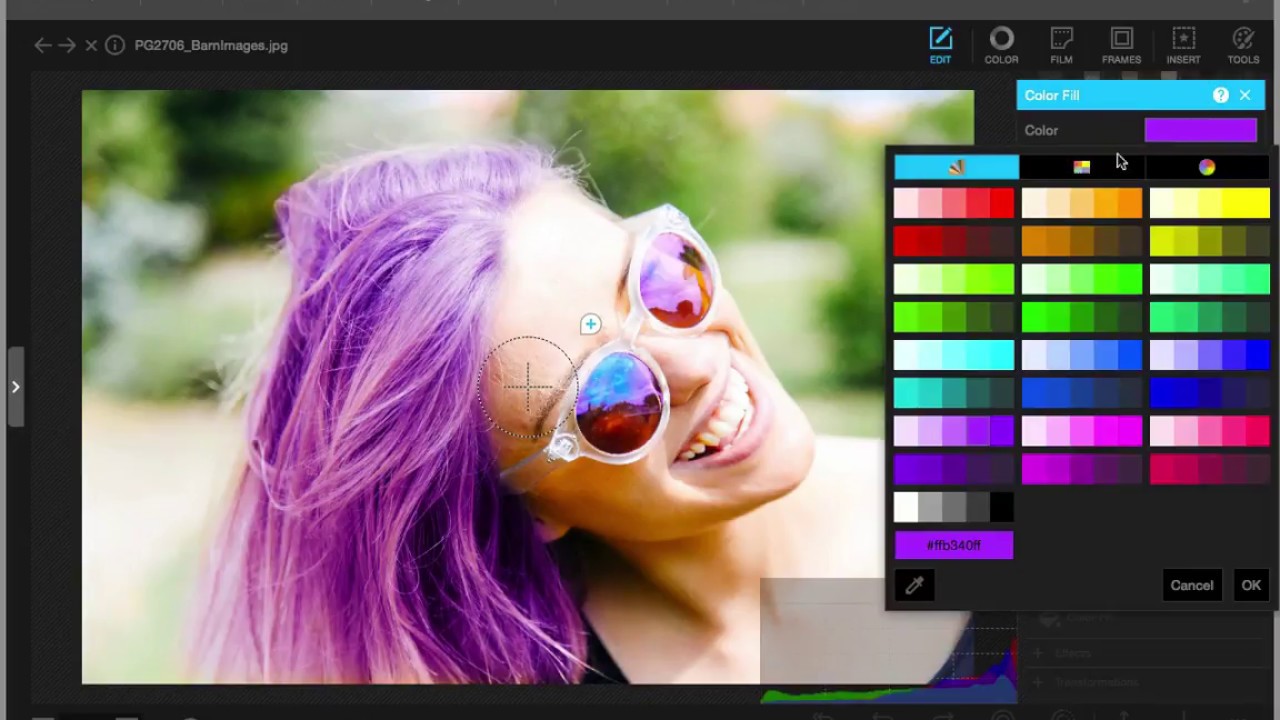
 Предложите основные инструменты для редактирования фотографий, такие как обрезка, поворот и т. Д.
Предложите основные инструменты для редактирования фотографий, такие как обрезка, поворот и т. Д.
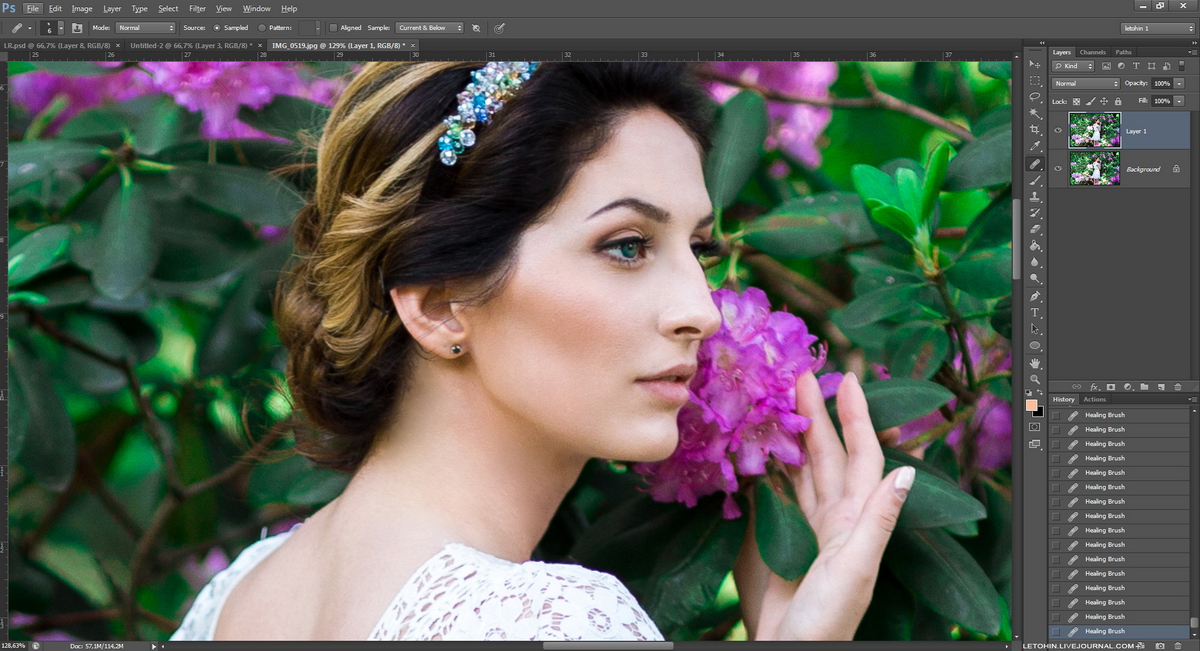
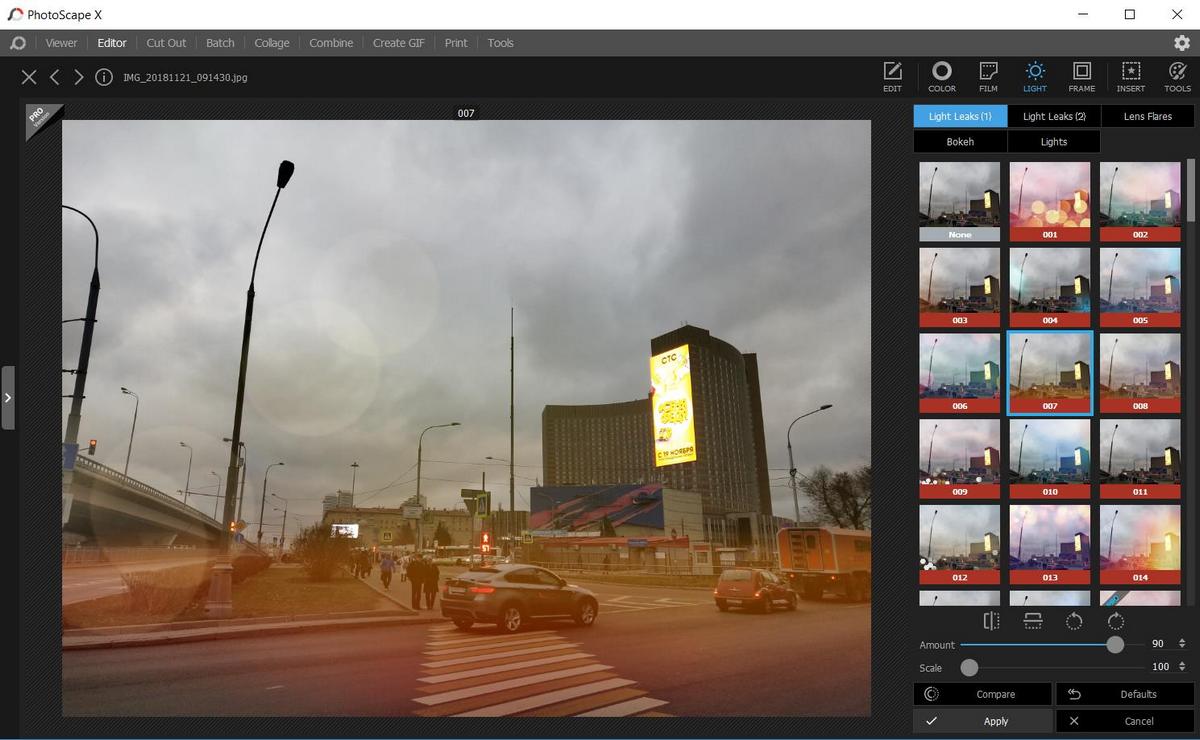 Сделайте черно-белую фотографию с элементами управления в режиме реального времени и контролируйте качество.
Сделайте черно-белую фотографию с элементами управления в режиме реального времени и контролируйте качество.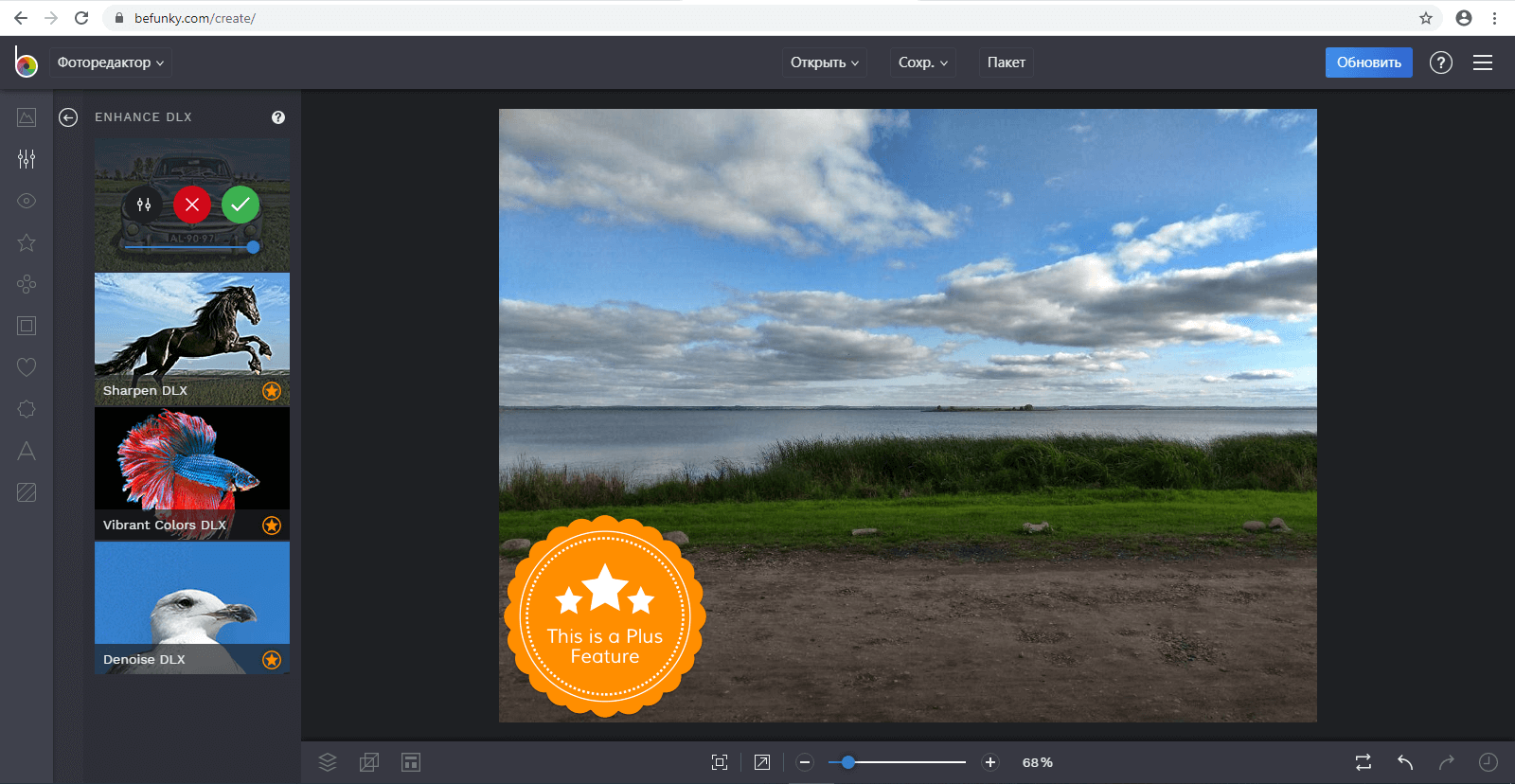 Сделайте фотографию и примените фильтры в реальном времени одновременно.
Сделайте фотографию и примените фильтры в реальном времени одновременно.

 Это не только черно-белый редактор фотографий, но и редактор цветовых эффектов.
Это не только черно-белый редактор фотографий, но и редактор цветовых эффектов.
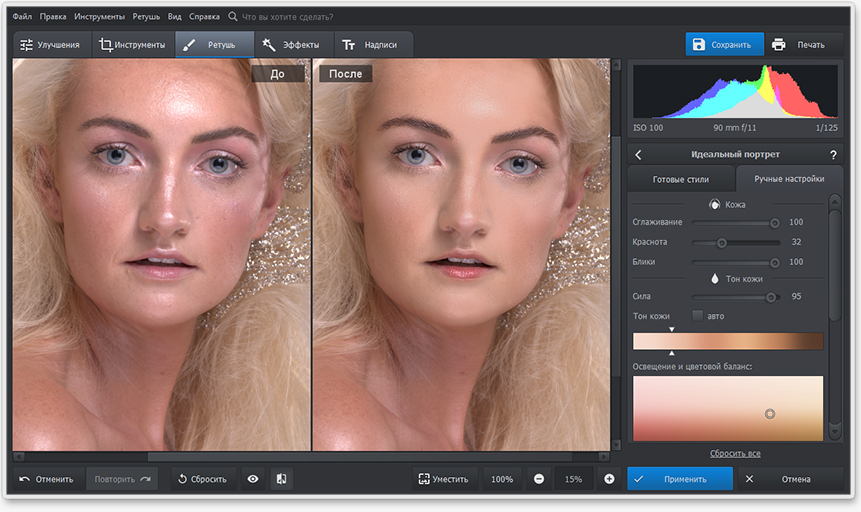

 Мало того, что программа бесплатна, но и исходный код доступен всем.
Мало того, что программа бесплатна, но и исходный код доступен всем.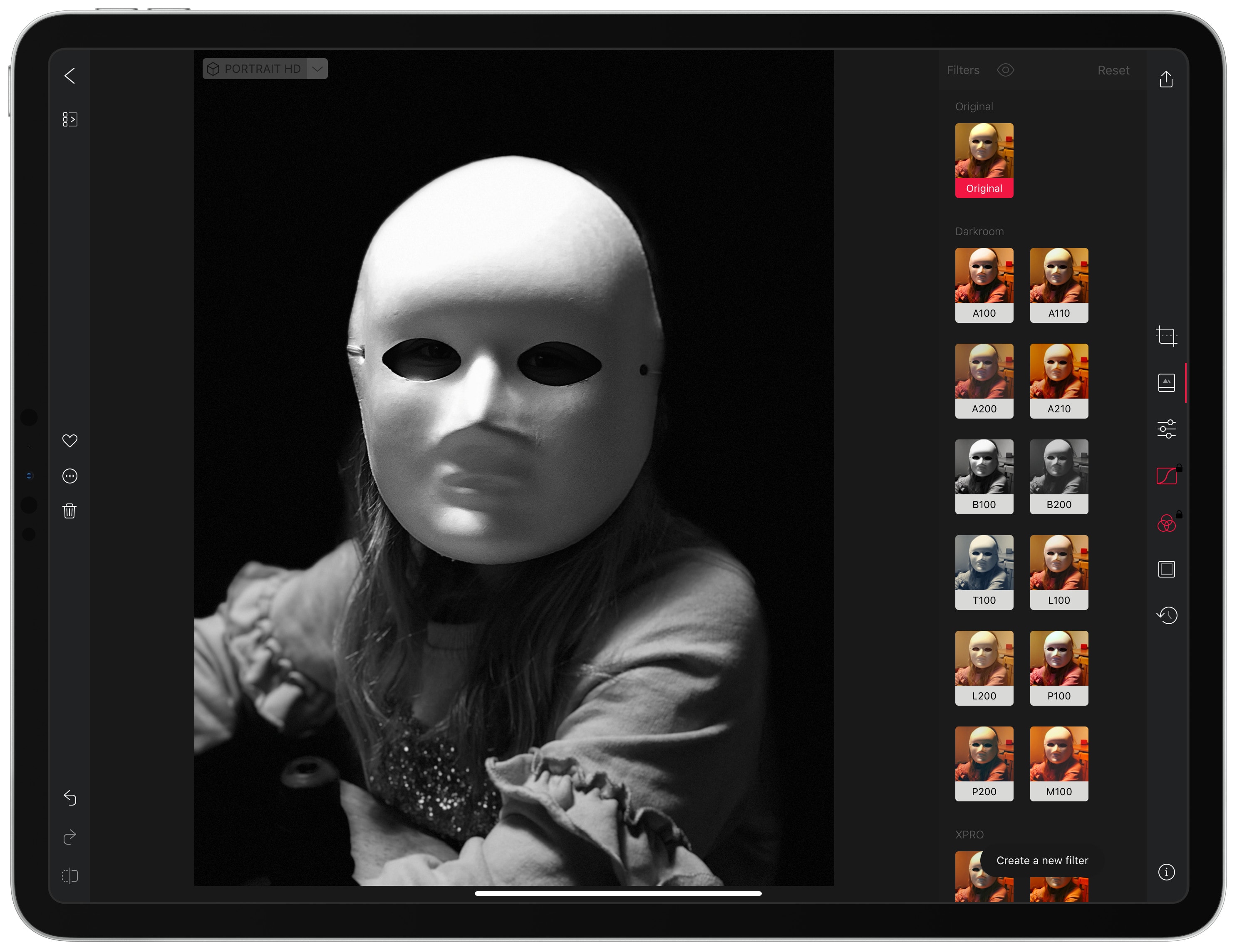 Среди его наиболее важных функций — замена неба с помощью ИИ, удаление объектов с учетом содержимого, создание GIF и инструмент для похудения тела. Хотя PhotoDirector не имеет такого количества мощных инструментов, как, скажем, Lightroom, он, безусловно, превосходит продукт Adobe по количеству доступных кистей и других инструментов для рисования. Еще одним преимуществом этого фоторедактора является его относительно простой рабочий процесс.Однако PhotoDirector не лишен определенных недостатков. Самая большая из них — потребность программного обеспечения в аппаратном обеспечении.
Среди его наиболее важных функций — замена неба с помощью ИИ, удаление объектов с учетом содержимого, создание GIF и инструмент для похудения тела. Хотя PhotoDirector не имеет такого количества мощных инструментов, как, скажем, Lightroom, он, безусловно, превосходит продукт Adobe по количеству доступных кистей и других инструментов для рисования. Еще одним преимуществом этого фоторедактора является его относительно простой рабочий процесс.Однако PhotoDirector не лишен определенных недостатков. Самая большая из них — потребность программного обеспечения в аппаратном обеспечении.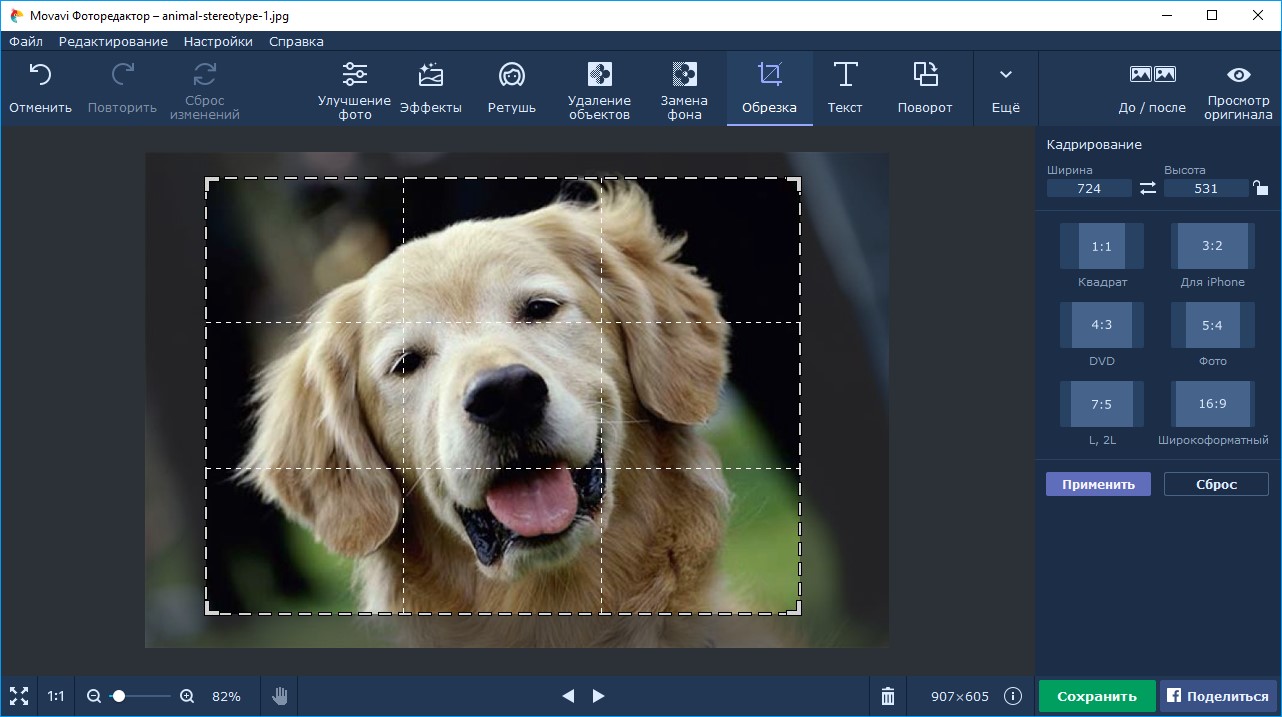 Он работает исключительно с изображениями RAW и предлагает множество функций редактирования.Набор инструментов включает (но не ограничивается) коррекцию цвета и тона, цветовые LUT и эффекты, инструменты для удаления смарт-объектов и функции ретуширования портретов. Gemstone Photo Editor относительно прост в использовании и имеет простой и приятный интерфейс. К сожалению, это программное обеспечение для Windows 10 не имеет браузера изображений, чтобы вы могли пролистывать изображения в формате RAW.
Он работает исключительно с изображениями RAW и предлагает множество функций редактирования.Набор инструментов включает (но не ограничивается) коррекцию цвета и тона, цветовые LUT и эффекты, инструменты для удаления смарт-объектов и функции ретуширования портретов. Gemstone Photo Editor относительно прост в использовании и имеет простой и приятный интерфейс. К сожалению, это программное обеспечение для Windows 10 не имеет браузера изображений, чтобы вы могли пролистывать изображения в формате RAW. Он разделяет множество важных инструментов с этими гигантами, но не включает более сложные и запутанные инструменты. Paint.NET позволяет базовое улучшение фотографий, редактирование слоев и применение эффектов. Инструментарий можно легко расширить с помощью бесплатных плагинов. Программа имеет довольно обтекаемый интерфейс и довольно проста в освоении. Но не ожидайте каких-либо высокотехнологичных инструментов для этого редактора изображений для Windows 10.В основе Pain.NET лежит идея простоты, и все продвинутые и профессиональные инструменты были намеренно исключены.
Он разделяет множество важных инструментов с этими гигантами, но не включает более сложные и запутанные инструменты. Paint.NET позволяет базовое улучшение фотографий, редактирование слоев и применение эффектов. Инструментарий можно легко расширить с помощью бесплатных плагинов. Программа имеет довольно обтекаемый интерфейс и довольно проста в освоении. Но не ожидайте каких-либо высокотехнологичных инструментов для этого редактора изображений для Windows 10.В основе Pain.NET лежит идея простоты, и все продвинутые и профессиональные инструменты были намеренно исключены. PaintShop Pro полагается на свой ИИ во всех аспектах редактирования, от цветокоррекции до портретной ретуши. Программное обеспечение поддерживает файлы RAW и позволяет пользователям выполнять пакетную обработку изображений с точки зрения динамического диапазона и цветовой коррекции. Этот редактор не был бы продуктом Corel, если бы в нем не было широкого набора инструментов векторного рисования. Более того, PaintShop Pro также поставляется со встроенными шаблонами для коллажей и флаеров. Это мощный фоторедактор, способный конкурировать с гигантами индустрии. Однако за это мастерство приходится платить определенную цену, поскольку PaintShop Pro — программа, требовательная к оперативной памяти.
PaintShop Pro полагается на свой ИИ во всех аспектах редактирования, от цветокоррекции до портретной ретуши. Программное обеспечение поддерживает файлы RAW и позволяет пользователям выполнять пакетную обработку изображений с точки зрения динамического диапазона и цветовой коррекции. Этот редактор не был бы продуктом Corel, если бы в нем не было широкого набора инструментов векторного рисования. Более того, PaintShop Pro также поставляется со встроенными шаблонами для коллажей и флаеров. Это мощный фоторедактор, способный конкурировать с гигантами индустрии. Однако за это мастерство приходится платить определенную цену, поскольку PaintShop Pro — программа, требовательная к оперативной памяти. Topaz Labs Topaz
Topaz Labs Topaz POLARR POLARR
POLARR POLARR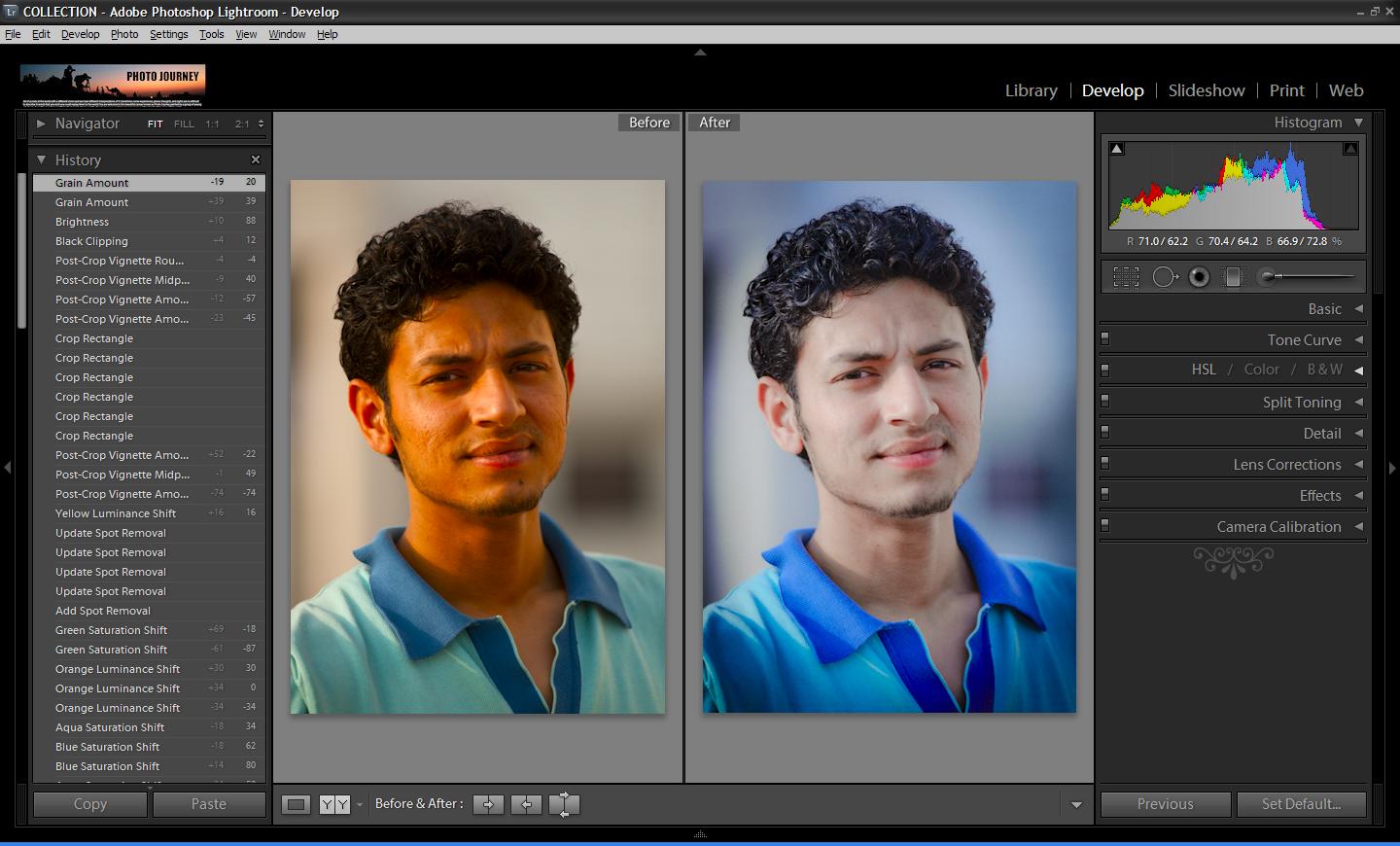 Он в основном использует улучшения одним щелчком мыши, но также предоставляет достаточно инструментов для ручной коррекции экспозиции, цветового баланса, динамического диапазона и многого другого.Fotor также оснащен конвертером файлов RAW, функцией пакетной обработки, обширной библиотекой стильных эффектов и инструментом для создания коллажей. Несмотря на наличие нескольких инструментов для рисования, Fotor не совсем подходит для создания графического дизайна с нуля. В целом, это приложение для редактирования фотографий для Windows 10 довольно простое в использовании, если вы привыкнете к его запутанному интерфейсу. 11.Canva Canva
Он в основном использует улучшения одним щелчком мыши, но также предоставляет достаточно инструментов для ручной коррекции экспозиции, цветового баланса, динамического диапазона и многого другого.Fotor также оснащен конвертером файлов RAW, функцией пакетной обработки, обширной библиотекой стильных эффектов и инструментом для создания коллажей. Несмотря на наличие нескольких инструментов для рисования, Fotor не совсем подходит для создания графического дизайна с нуля. В целом, это приложение для редактирования фотографий для Windows 10 довольно простое в использовании, если вы привыкнете к его запутанному интерфейсу. 11.Canva Canva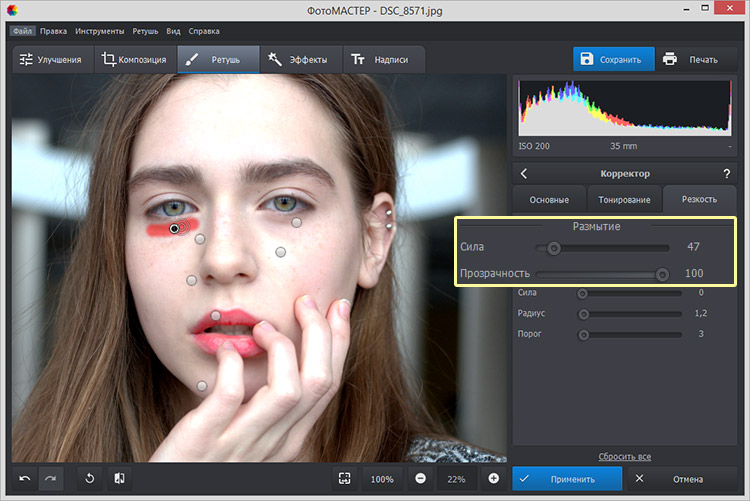 д. Что касается инструментов для редактирования фотографий, то они в основном ограничиваются простыми модификациями и набором фильтров. Canva — это условно-бесплатное приложение, а это означает, что, хотя вы определенно можете использовать его бесплатно, ваши возможности шаблонов будут сильно ограничены.
д. Что касается инструментов для редактирования фотографий, то они в основном ограничиваются простыми модификациями и набором фильтров. Canva — это условно-бесплатное приложение, а это означает, что, хотя вы определенно можете использовать его бесплатно, ваши возможности шаблонов будут сильно ограничены.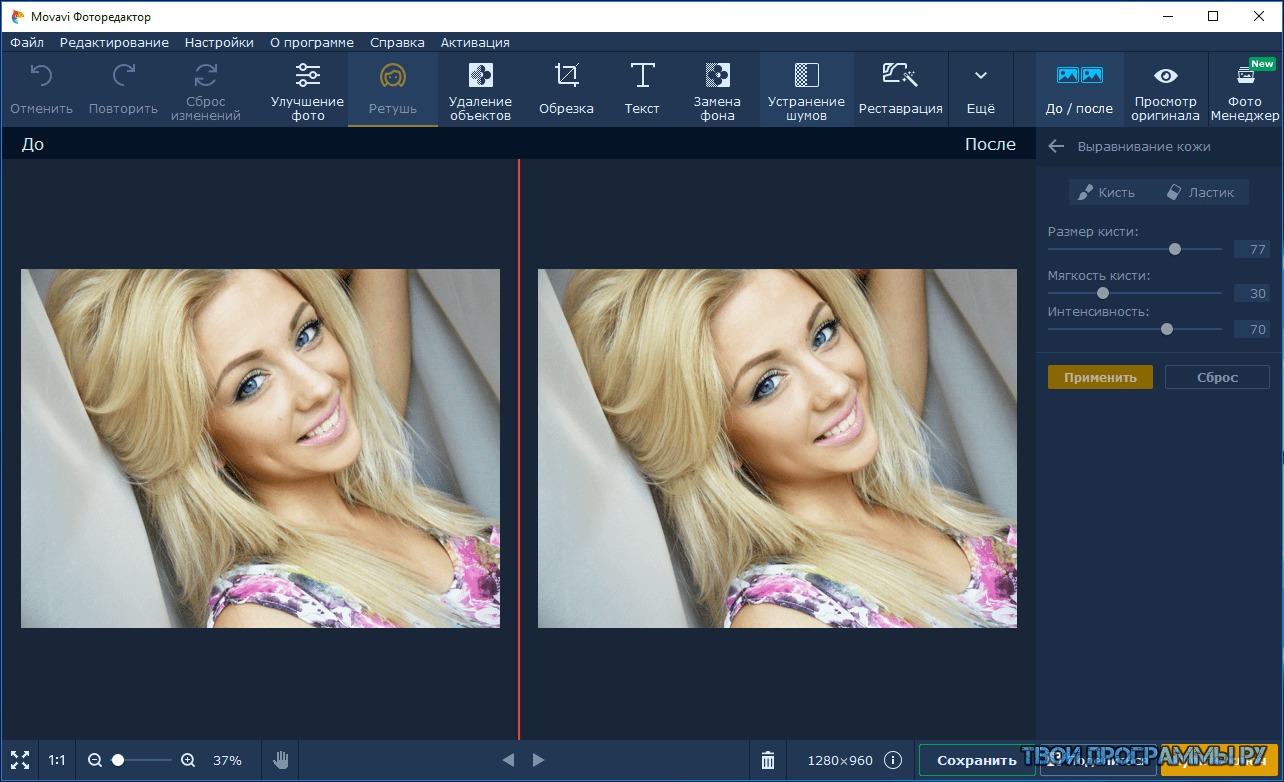 Это программное обеспечение для редактирования изображений, к сожалению, не имеет функции пакетной обработки и требует стабильного подключения к Интернету для бесперебойной работы.
Это программное обеспечение для редактирования изображений, к сожалению, не имеет функции пакетной обработки и требует стабильного подключения к Интернету для бесперебойной работы. Inpaint InPaint
Inpaint InPaint PhotoScape поддерживает файлы RAW и позволяет выполнять пакетное редактирование.Есть довольно много фильтров и функция создания GIF. Тем не менее, редактор изображений имеет тенденцию снижать качество ваших снимков после редактирования.
PhotoScape поддерживает файлы RAW и позволяет выполнять пакетное редактирование.Есть довольно много фильтров и функция создания GIF. Тем не менее, редактор изображений имеет тенденцию снижать качество ваших снимков после редактирования. д. PhotoDiva имеет оптимизированный интерфейс и удобна в навигации. Тем не менее, у программного обеспечения есть проблемы с обработкой больших изображений.
д. PhotoDiva имеет оптимизированный интерфейс и удобна в навигации. Тем не менее, у программного обеспечения есть проблемы с обработкой больших изображений.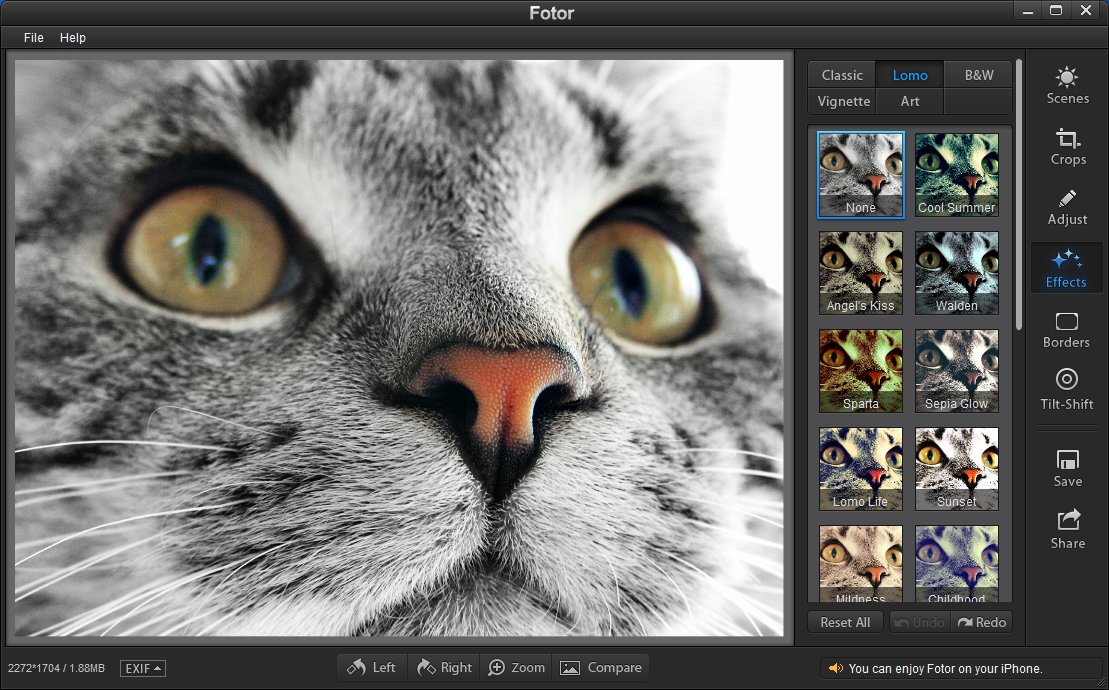 Программное обеспечение идеально подходит для новичков благодаря интуитивно понятному рабочему процессу. Тем не менее, мы советуем вам экономно использовать украшающие эффекты, поскольку они имеют тенденцию приводить к слишком пластичным результатам.
Программное обеспечение идеально подходит для новичков благодаря интуитивно понятному рабочему процессу. Тем не менее, мы советуем вам экономно использовать украшающие эффекты, поскольку они имеют тенденцию приводить к слишком пластичным результатам. Несмотря на продвинутые функции, PhotoGlory довольно прост в использовании и хорошо выполняет свою работу, хотя иногда может давать сбои.
Несмотря на продвинутые функции, PhotoGlory довольно прост в использовании и хорошо выполняет свою работу, хотя иногда может давать сбои.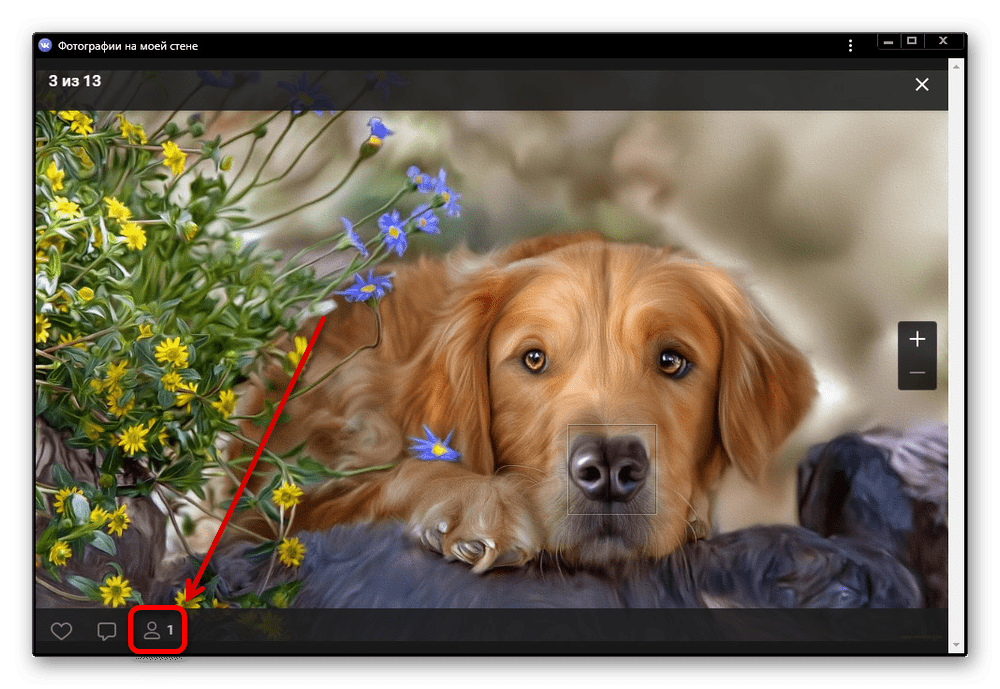 SoftOrbits Photo Retoucher SoftOrbits
SoftOrbits Photo Retoucher SoftOrbits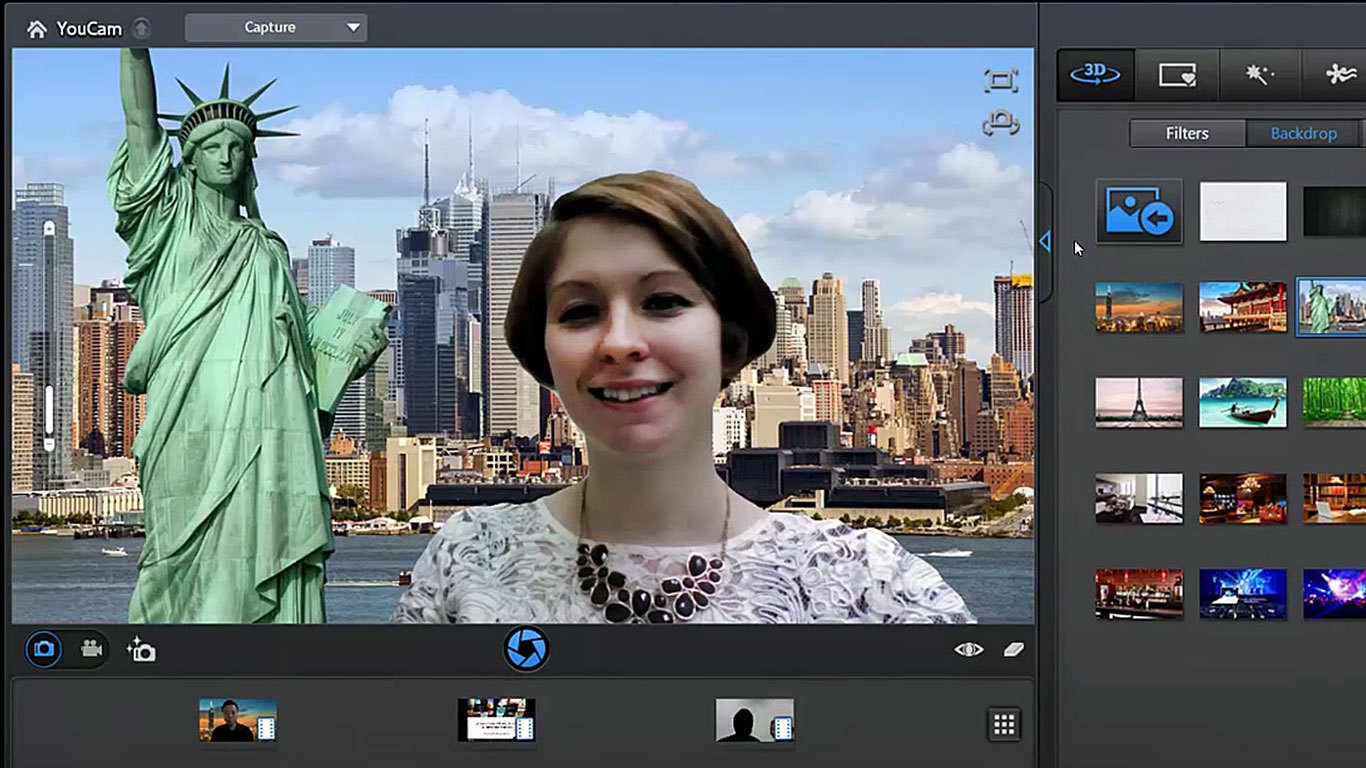 Взвесьте свой бюджет, начальные навыки и стремления, и вы поймете, какой фоторедактор выбрать.
Взвесьте свой бюджет, начальные навыки и стремления, и вы поймете, какой фоторедактор выбрать.
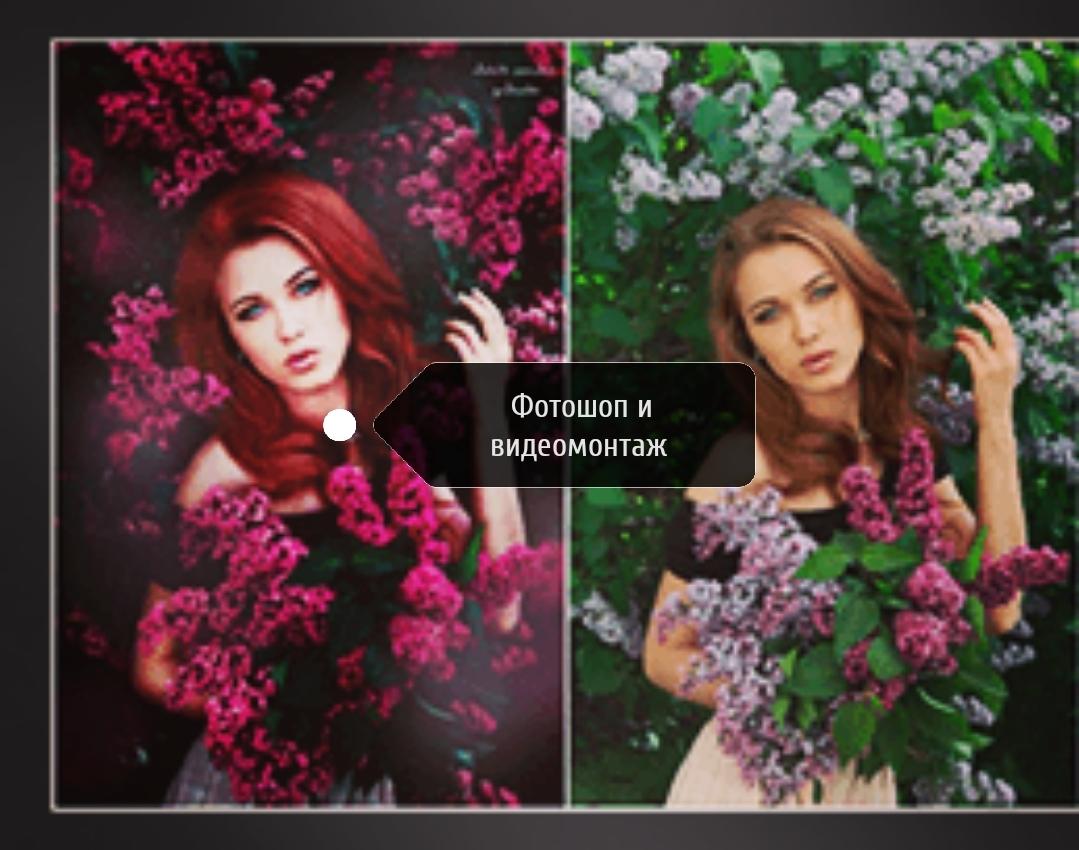 Итак, давайте быстро посмотрим.
Итак, давайте быстро посмотрим.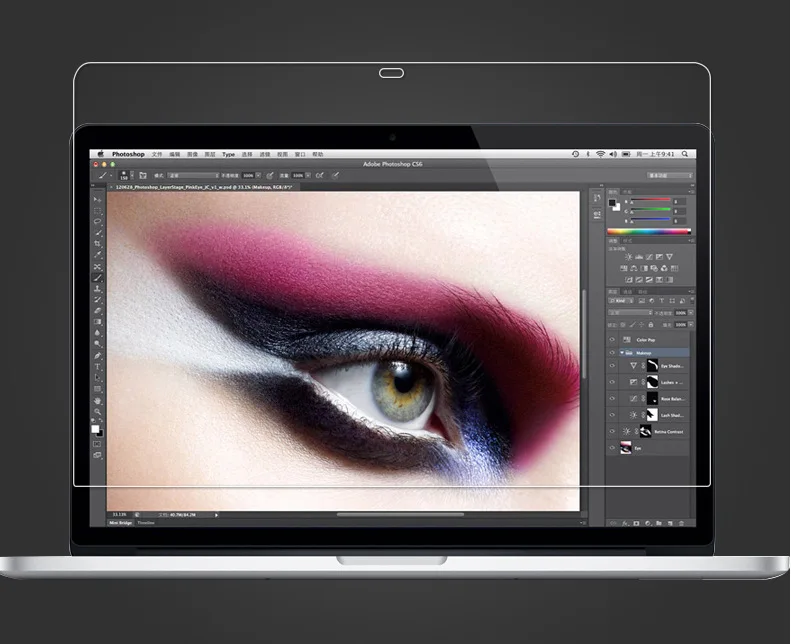 net очень близок к современному внешнему виду платформы Windows 8. Панели инструментов правильно организованы по отдельности, и панели свойств можно легко определить, расположенные в разных частях экрана. Размещенные метки понятны, а отображаемые по умолчанию элементы — это только те, которые необходимы.
net очень близок к современному внешнему виду платформы Windows 8. Панели инструментов правильно организованы по отдельности, и панели свойств можно легко определить, расположенные в разных частях экрана. Размещенные метки понятны, а отображаемые по умолчанию элементы — это только те, которые необходимы.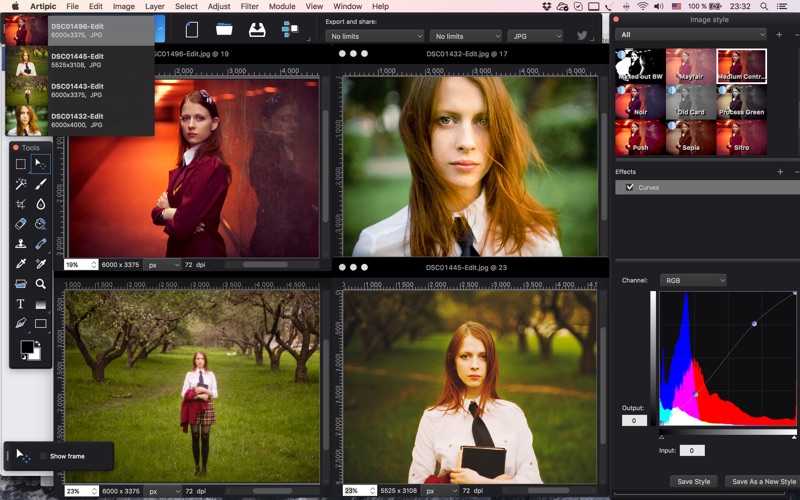 Он предлагает множество усовершенствованных инструментов, которые помогают улучшить ваши потребности в редактировании и чистке (ретушировании) на профессиональном уровне. Бесплатные инструменты довольно близки к тем, которые предлагает Adobe Photoshop, поэтому он работает как отличная альтернатива для тех, у кого ограниченный бюджет, но нужно качественное программное обеспечение.
Он предлагает множество усовершенствованных инструментов, которые помогают улучшить ваши потребности в редактировании и чистке (ретушировании) на профессиональном уровне. Бесплатные инструменты довольно близки к тем, которые предлагает Adobe Photoshop, поэтому он работает как отличная альтернатива для тех, у кого ограниченный бюджет, но нужно качественное программное обеспечение. Он имеет довольно интуитивно понятный интерфейс и нуждается в обучении, чтобы привыкнуть к нему. Однако для того, чтобы предложить бесплатное приложение с такими замечательными функциями, мы, безусловно, можем уделить немного больше времени, не так ли?
Он имеет довольно интуитивно понятный интерфейс и нуждается в обучении, чтобы привыкнуть к нему. Однако для того, чтобы предложить бесплатное приложение с такими замечательными функциями, мы, безусловно, можем уделить немного больше времени, не так ли?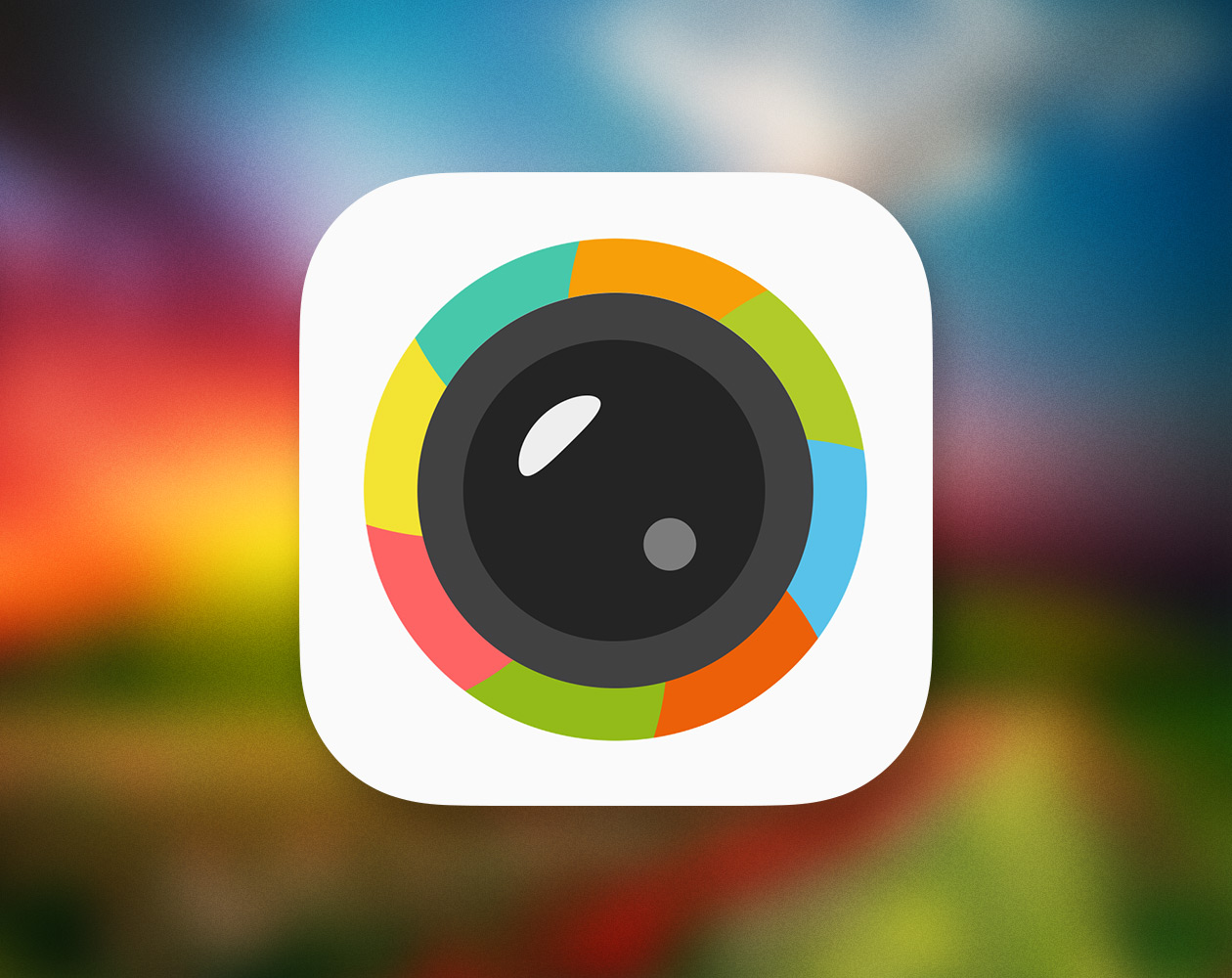 У вас есть возможность загрузить Photoshop на своем языке, поэтому выберите нужный язык соответственно.
У вас есть возможность загрузить Photoshop на своем языке, поэтому выберите нужный язык соответственно. Вы можете просто выбрать базовый размер для загрузки, и приложение автоматически подготовит изображения. Вы также можете интегрировать свои альбомы в Google Plus и на другие веб-сайты.
Вы можете просто выбрать базовый размер для загрузки, и приложение автоматически подготовит изображения. Вы также можете интегрировать свои альбомы в Google Plus и на другие веб-сайты.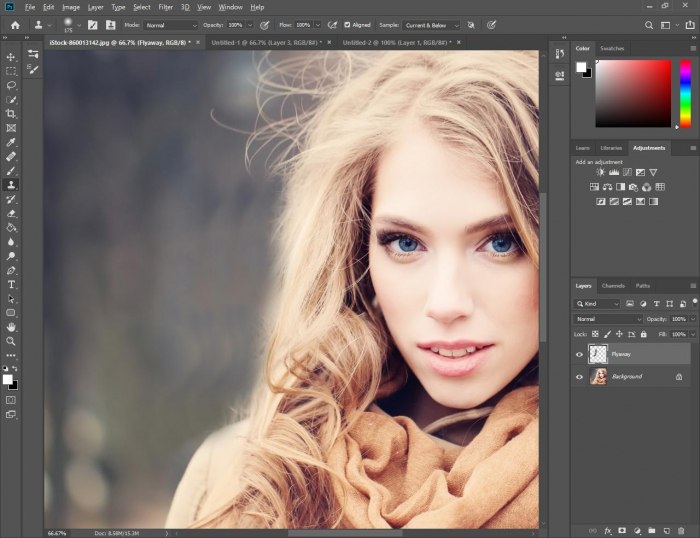 Чтобы упорядочить функции, которые вы используете чаще всего, у вас есть возможность персонализировать панель инструментов, которую также можно отменить и вернуть к исходным настройкам панели инструментов, если вы хотите больше узнать о программном обеспечении.
Чтобы упорядочить функции, которые вы используете чаще всего, у вас есть возможность персонализировать панель инструментов, которую также можно отменить и вернуть к исходным настройкам панели инструментов, если вы хотите больше узнать о программном обеспечении.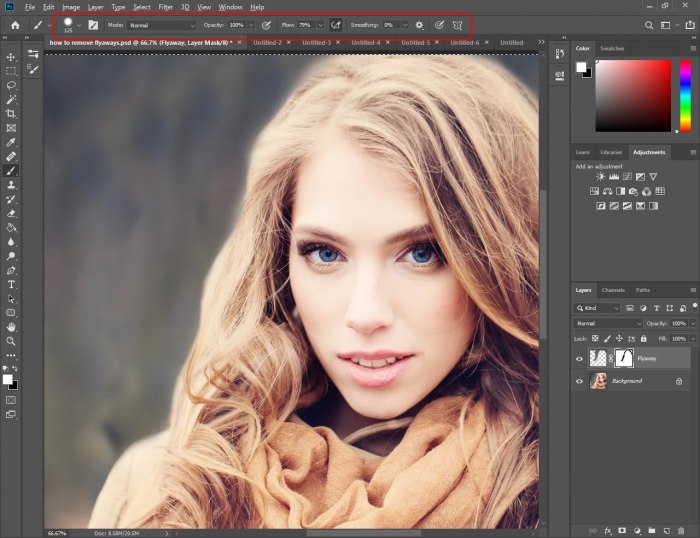
 Единственный минус, который мы находим в программном обеспечении, — это реклама, которая появляется в правом конце панели, что ограничивает пространство для редактирования.
Единственный минус, который мы находим в программном обеспечении, — это реклама, которая появляется в правом конце панели, что ограничивает пространство для редактирования. Хотя он также предоставляет вам множество других опций, таких как изменение размера (обрезка), осветление и тонкая настройка выбранных изображений, он также позволяет персонализировать домашнюю страницу, установив собственную тему.
Хотя он также предоставляет вам множество других опций, таких как изменение размера (обрезка), осветление и тонкая настройка выбранных изображений, он также позволяет персонализировать домашнюю страницу, установив собственную тему.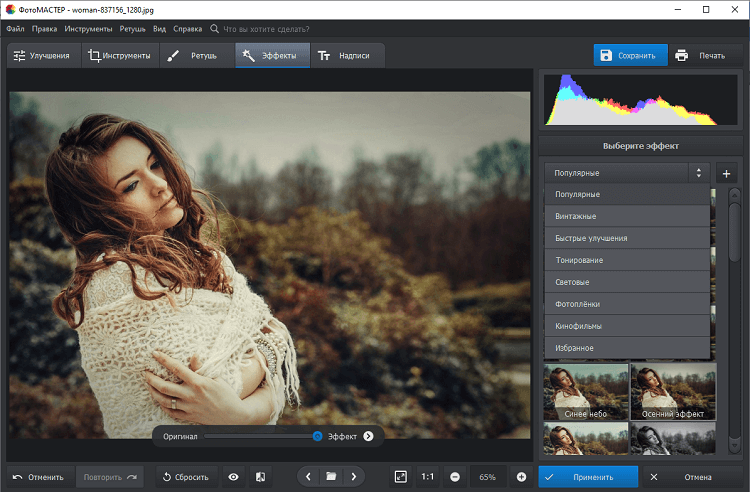 Кроме того, PicMonkey предлагает другие функции улучшения, такие как поворот изображения, обрезка или изменение размера, точная настройка яркости и другие фильтры.
Кроме того, PicMonkey предлагает другие функции улучшения, такие как поворот изображения, обрезка или изменение размера, точная настройка яркости и другие фильтры.
 Кроме того, пользователи не могут контролировать дизайн страницы профиля
Кроме того, пользователи не могут контролировать дизайн страницы профиля И, если вы считаете, что я пропустил отличный редактор, дайте мне знать, используя контактную страницу Lenscraft. Я всегда рад испытать новое программное обеспечение.
И, если вы считаете, что я пропустил отличный редактор, дайте мне знать, используя контактную страницу Lenscraft. Я всегда рад испытать новое программное обеспечение. Я либо владел, либо владею всем этим и использовал их для редактирования своих фотографий. Я перечисляю их здесь, потому что считаю, что это очень хорошие или превосходные инструменты редактирования.
Я либо владел, либо владею всем этим и использовал их для редактирования своих фотографий. Я перечисляю их здесь, потому что считаю, что это очень хорошие или превосходные инструменты редактирования.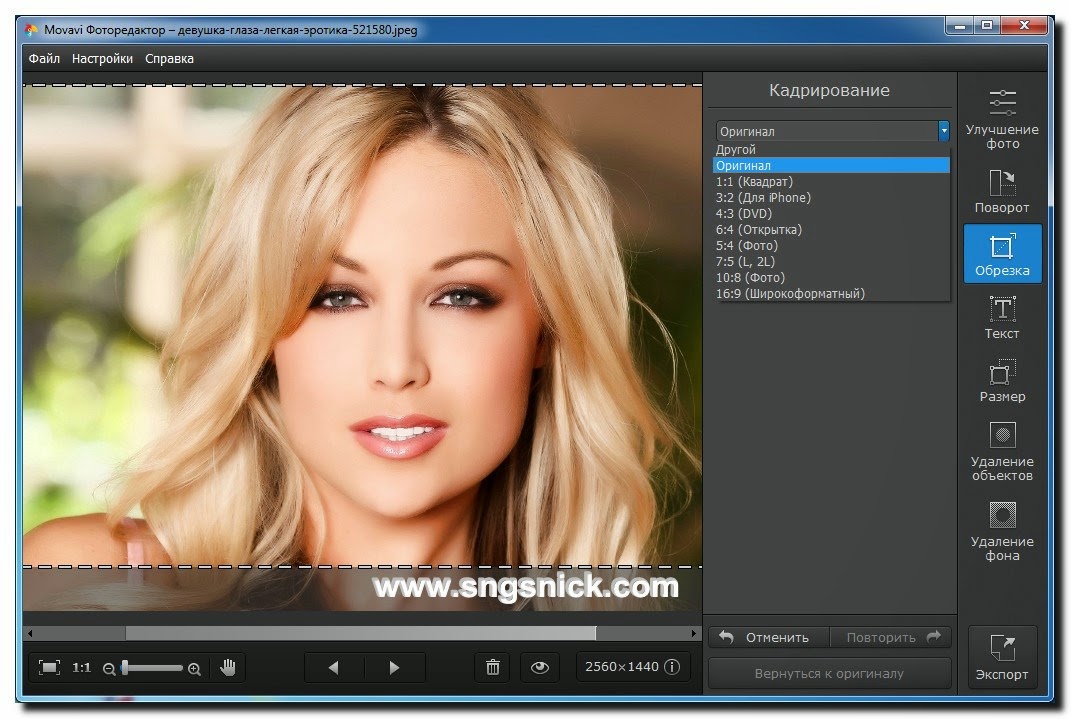 Это не устроит многих людей, которые ищут хорошее приложение для редактирования фотографий.
Это не устроит многих людей, которые ищут хорошее приложение для редактирования фотографий.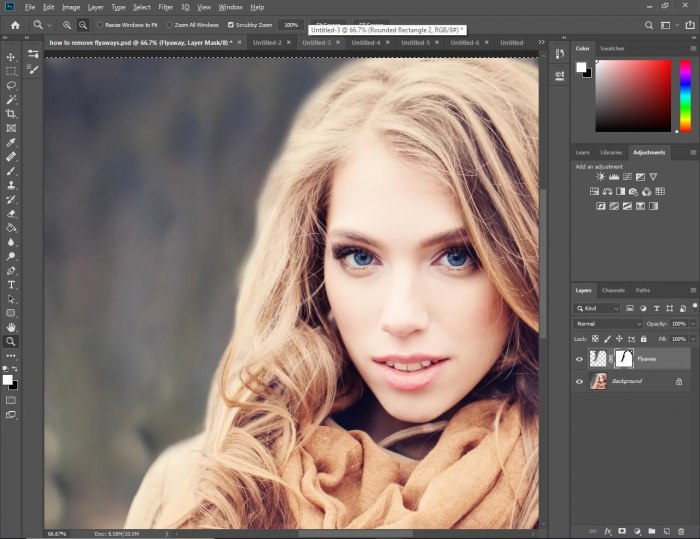 GIMP
GIMP 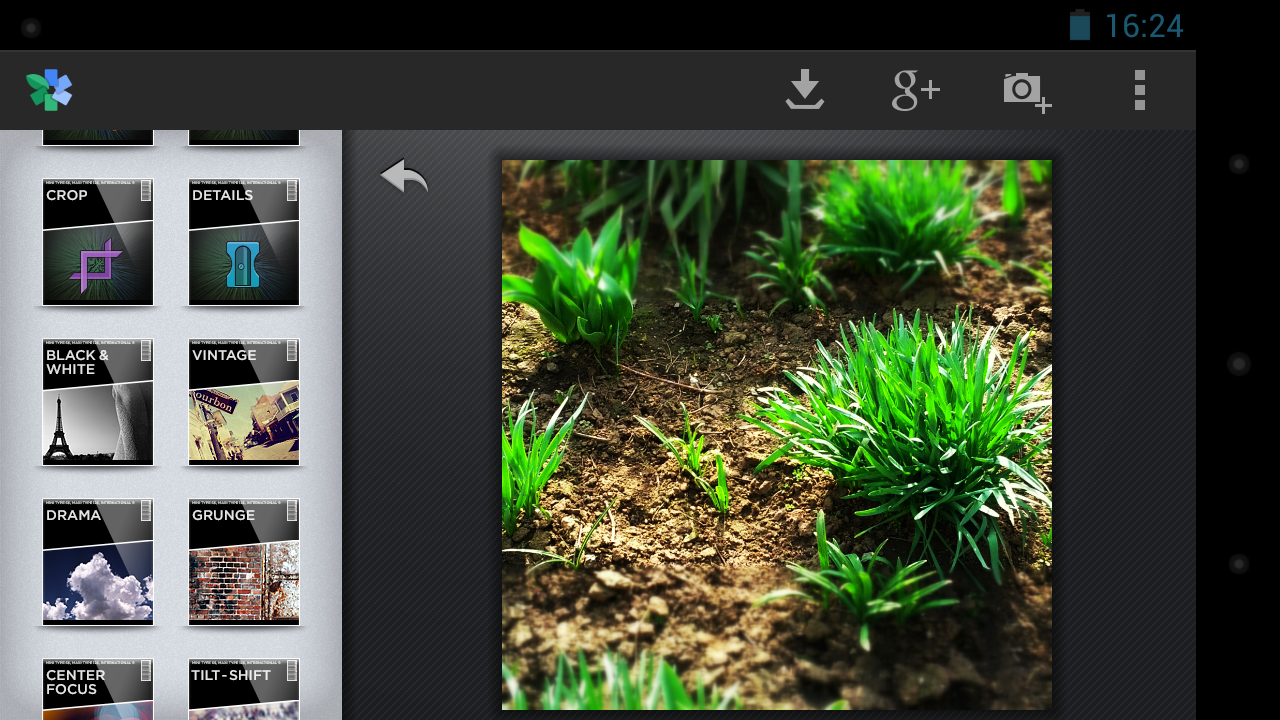
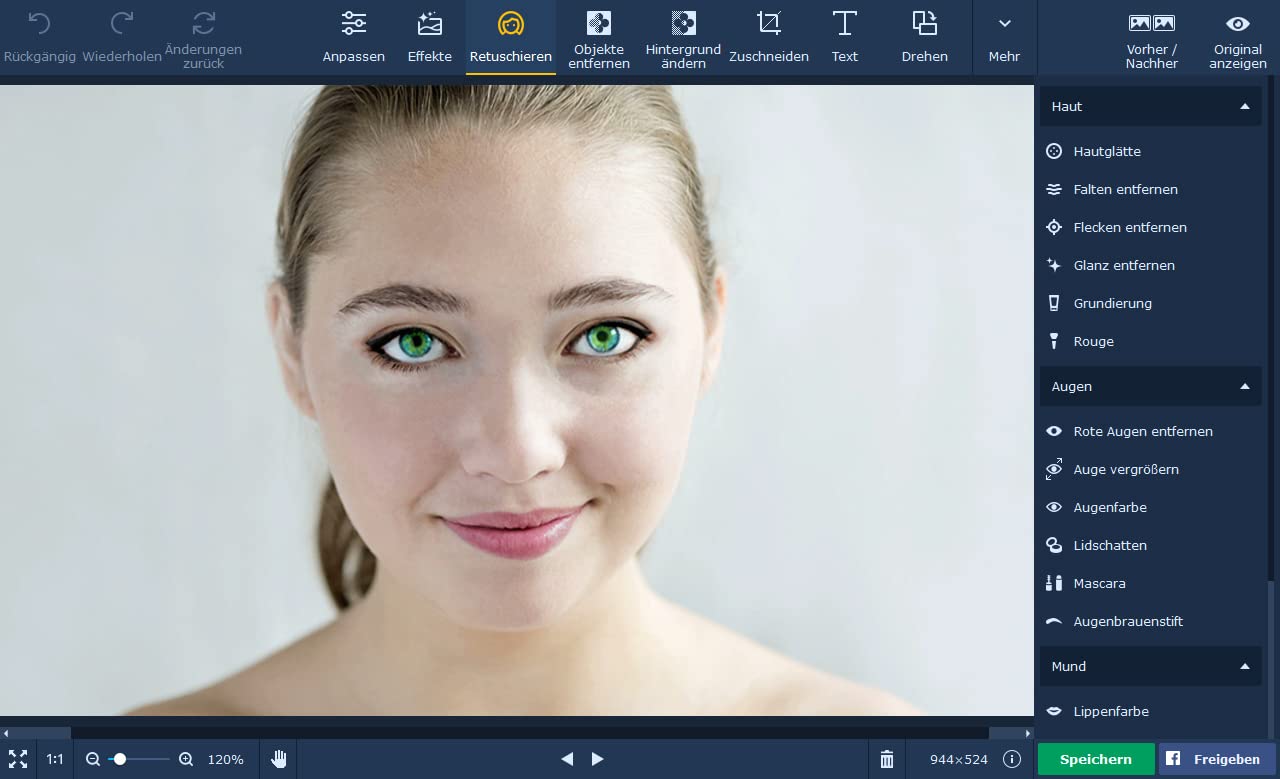
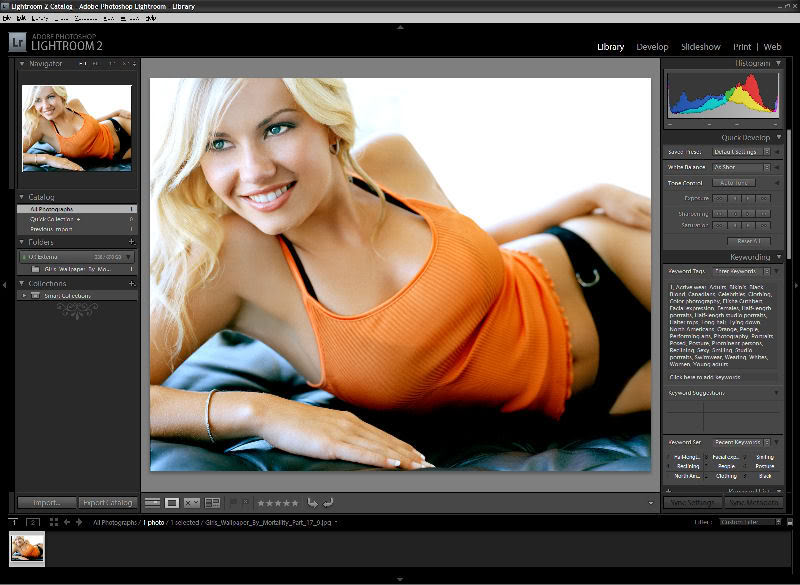 В Photoshop Express вы не найдете профессиональных инструментов, таких как слои, кисти, выделение и другие. Однако, если вы хотите выполнить базовое редактирование и оценку, Photoshop Express будет более чем достаточно.
В Photoshop Express вы не найдете профессиональных инструментов, таких как слои, кисти, выделение и другие. Однако, если вы хотите выполнить базовое редактирование и оценку, Photoshop Express будет более чем достаточно. Photos Pos Pro — это инструмент постобработки , который может помочь вам развить навыки редактирования.
Photos Pos Pro — это инструмент постобработки , который может помочь вам развить навыки редактирования.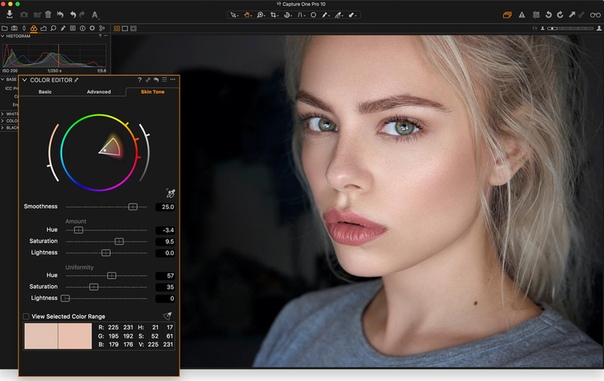
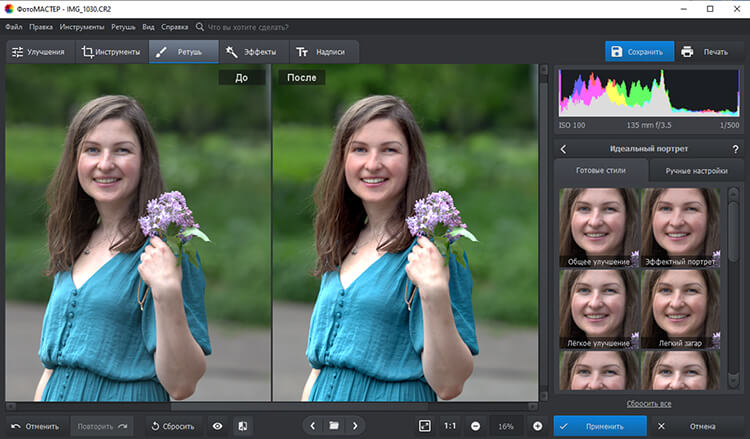
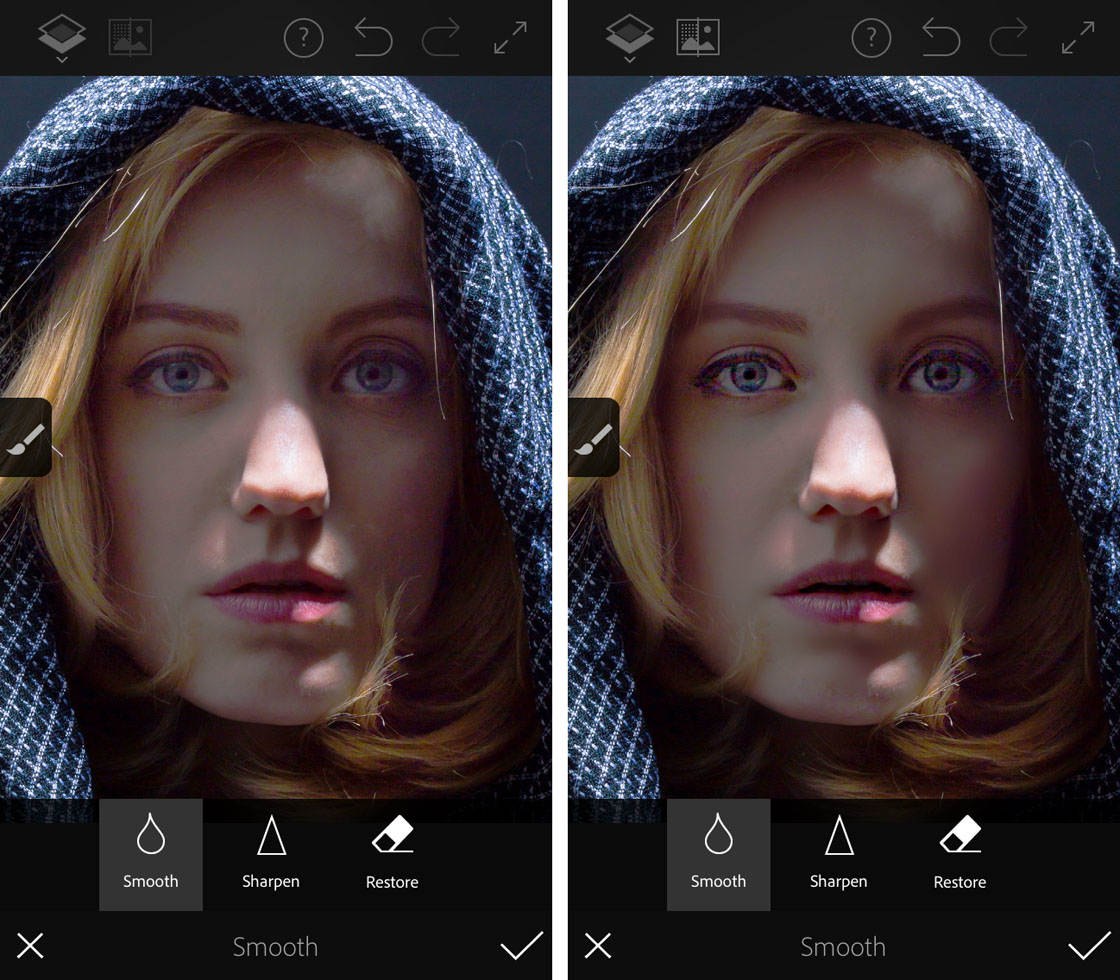

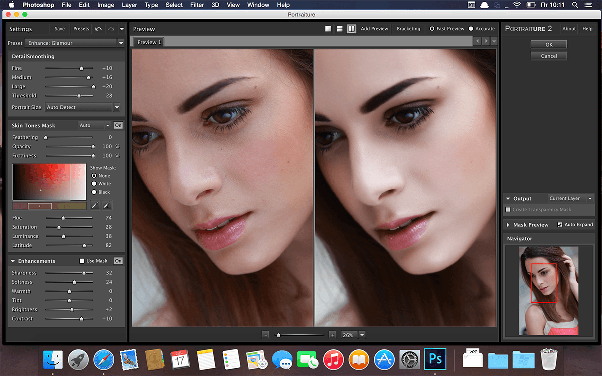
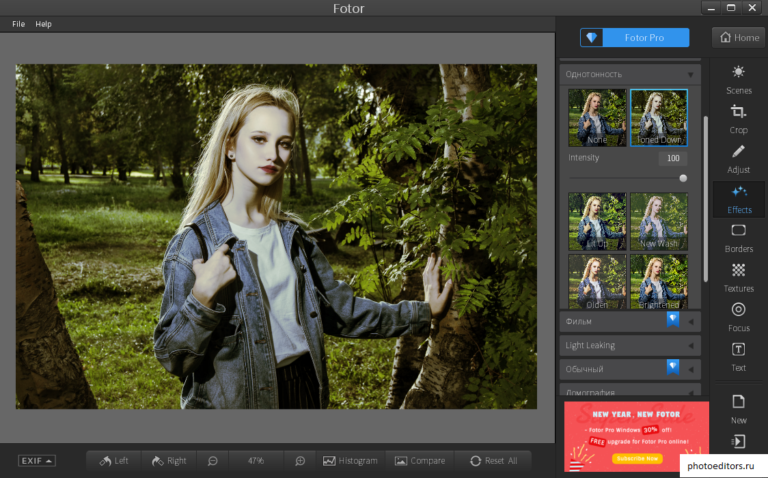

 Всегда существует риск сбоя загрузки, сбоя при просмотре веб-страниц и т. д. Для изображений большего размера и расширенного редактирования автономные фоторедакторы сейчас не могут быть заменены. Adobe недавно объявила, что переносит Photoshop в Интернет.Нам придется подождать и посмотреть, как это изменит уравнение.
Всегда существует риск сбоя загрузки, сбоя при просмотре веб-страниц и т. д. Для изображений большего размера и расширенного редактирования автономные фоторедакторы сейчас не могут быть заменены. Adobe недавно объявила, что переносит Photoshop в Интернет.Нам придется подождать и посмотреть, как это изменит уравнение.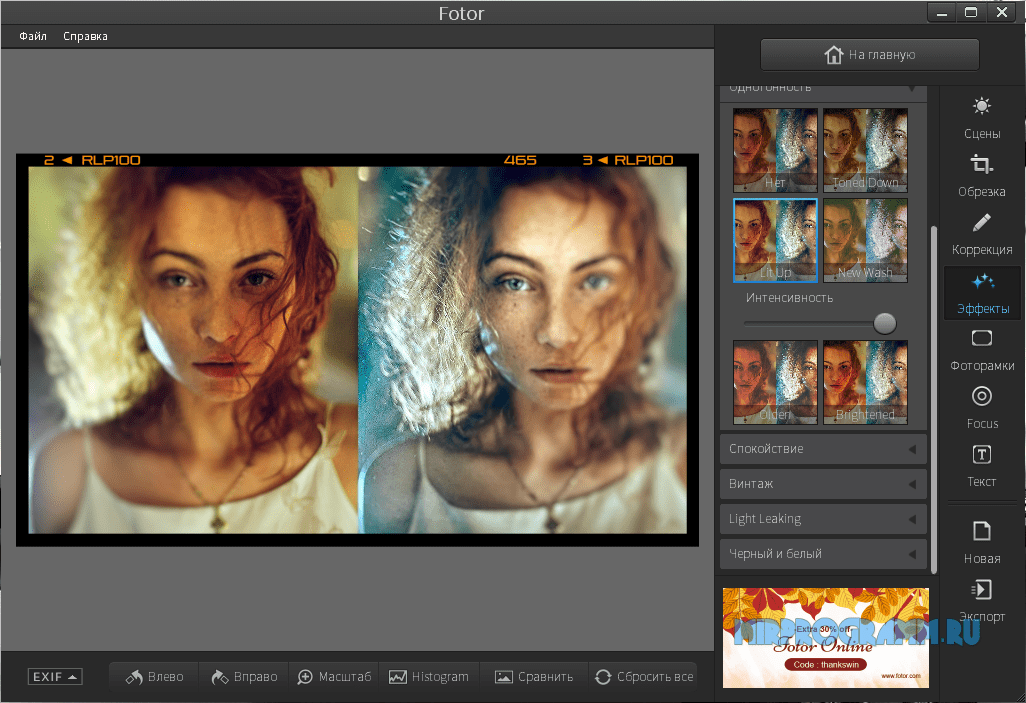

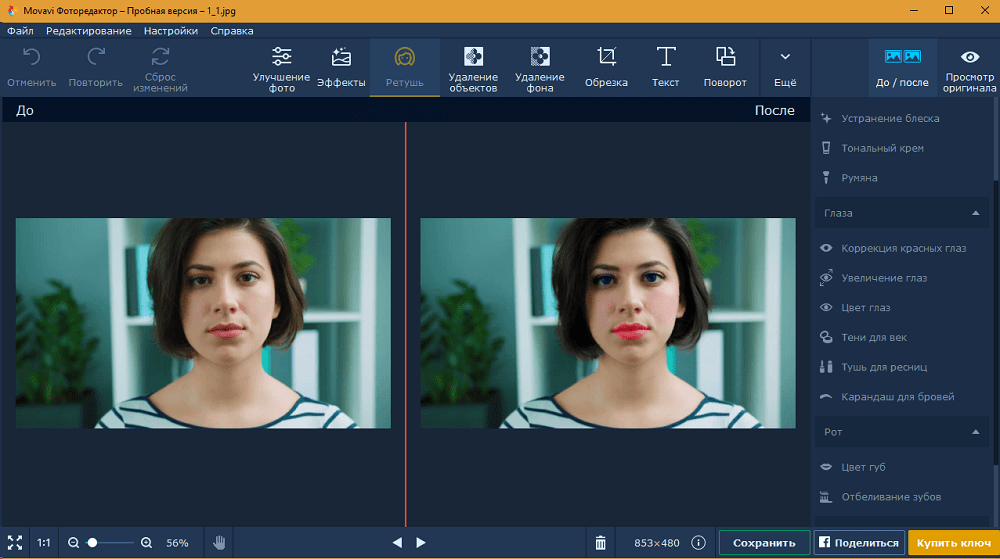 Этот вид услуги требует надежного и быстрого подключения к Интернету. Не очень легко загружать огромные файлы через Интернет. Производительность может показаться немного ниже, если сравнивать онлайн-программное обеспечение с настольными компьютерами.
Этот вид услуги требует надежного и быстрого подключения к Интернету. Не очень легко загружать огромные файлы через Интернет. Производительность может показаться немного ниже, если сравнивать онлайн-программное обеспечение с настольными компьютерами.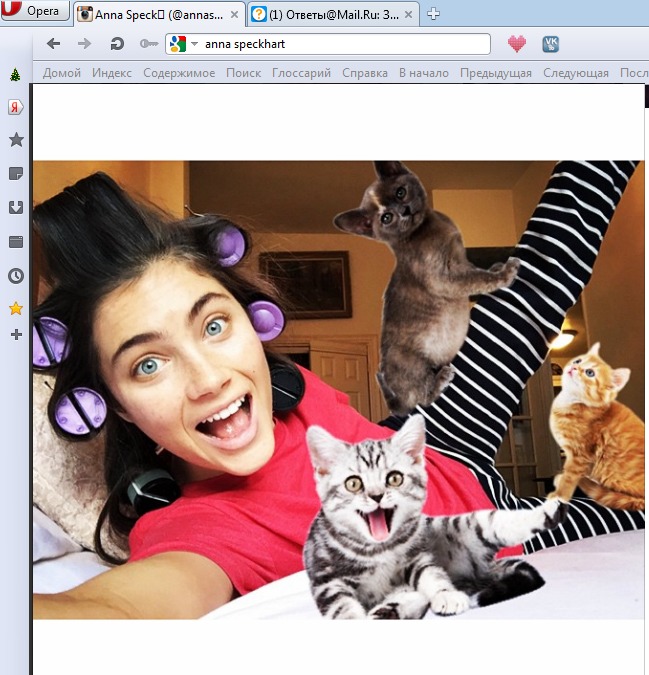 Последний также использует аппаратное ускорение вашего графического процессора. Вместо этого онлайн-редактор изображений использует вычислительную мощность сервера. Интерфейс визуализируется браузером, поэтому вам нужен приличный ПК, чтобы чувствовать себя комфортно во время манипуляций с изображениями.
Последний также использует аппаратное ускорение вашего графического процессора. Вместо этого онлайн-редактор изображений использует вычислительную мощность сервера. Интерфейс визуализируется браузером, поэтому вам нужен приличный ПК, чтобы чувствовать себя комфортно во время манипуляций с изображениями.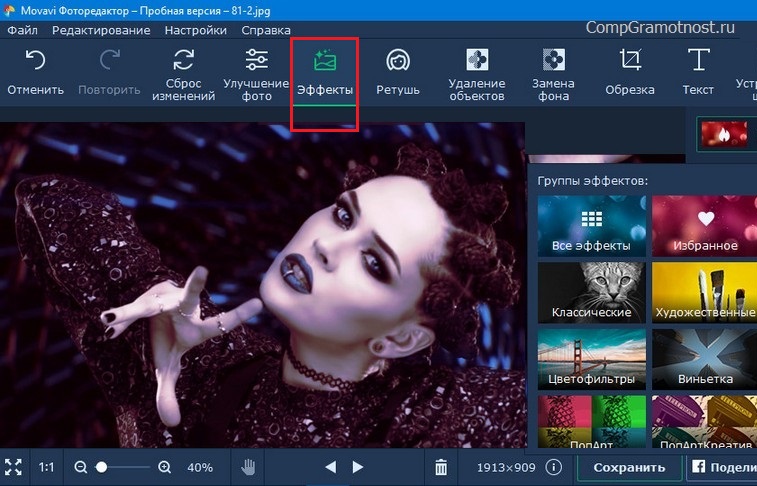 Поставщики Linux часто распространяли его как редактор изображений по умолчанию.
Поставщики Linux часто распространяли его как редактор изображений по умолчанию.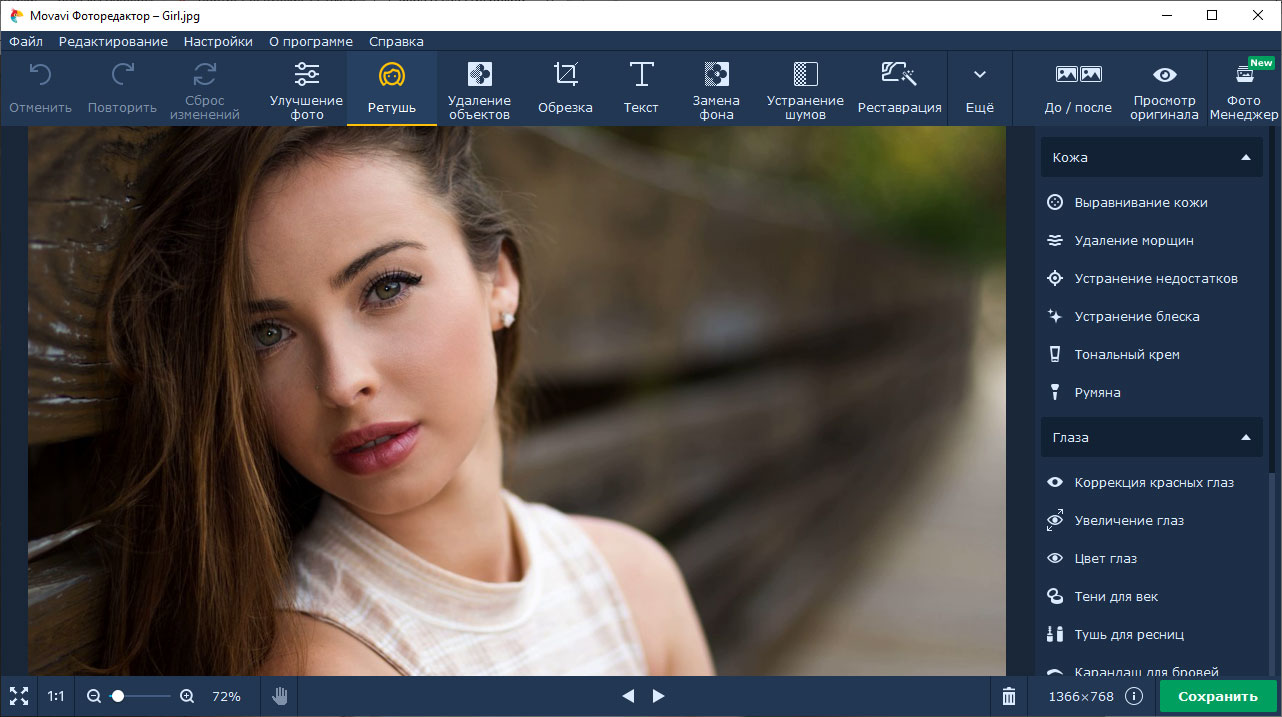 Всегда лучше один раз увидеть, чем много раз прочитать о чем-то уникальном. Творческая цифровая фотография требует умения смешивать изображения и слои. Редактор создает совершенно новый визуальный опыт, основанный на элементах реального мира.
Всегда лучше один раз увидеть, чем много раз прочитать о чем-то уникальном. Творческая цифровая фотография требует умения смешивать изображения и слои. Редактор создает совершенно новый визуальный опыт, основанный на элементах реального мира.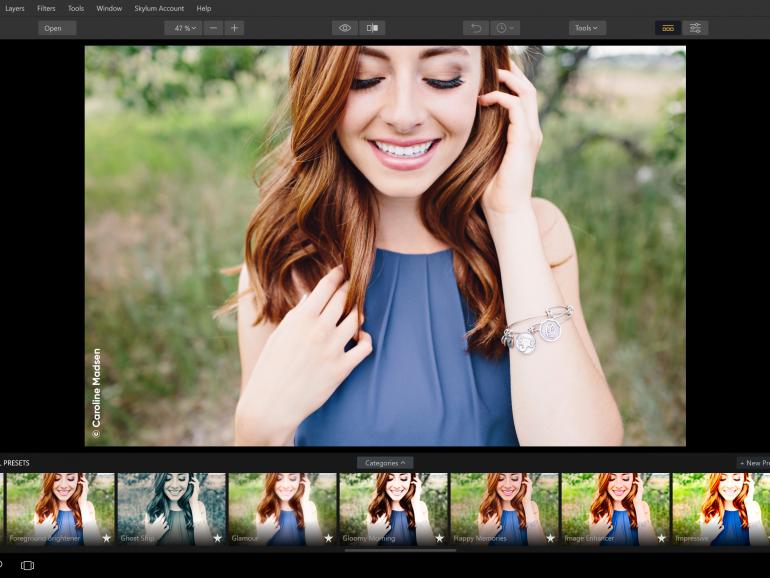 Вот почему в этом обзоре мы составили список лучших программ для редактирования фотографий, доступных для вас.
Вот почему в этом обзоре мы составили список лучших программ для редактирования фотографий, доступных для вас. Так ли это хорошо, как кажется? Что ж, это то, что мы собираемся выяснить в этом обзоре.
Так ли это хорошо, как кажется? Что ж, это то, что мы собираемся выяснить в этом обзоре. Кроме того, у вас есть возможность работать с HDR и панорамными изображениями. И последнее, но не менее важное: у вас есть редактирование стека фокуса и редактирование слоев, что дает вам детальный контроль, который вы, возможно, ищете.
Кроме того, у вас есть возможность работать с HDR и панорамными изображениями. И последнее, но не менее важное: у вас есть редактирование стека фокуса и редактирование слоев, что дает вам детальный контроль, который вы, возможно, ищете.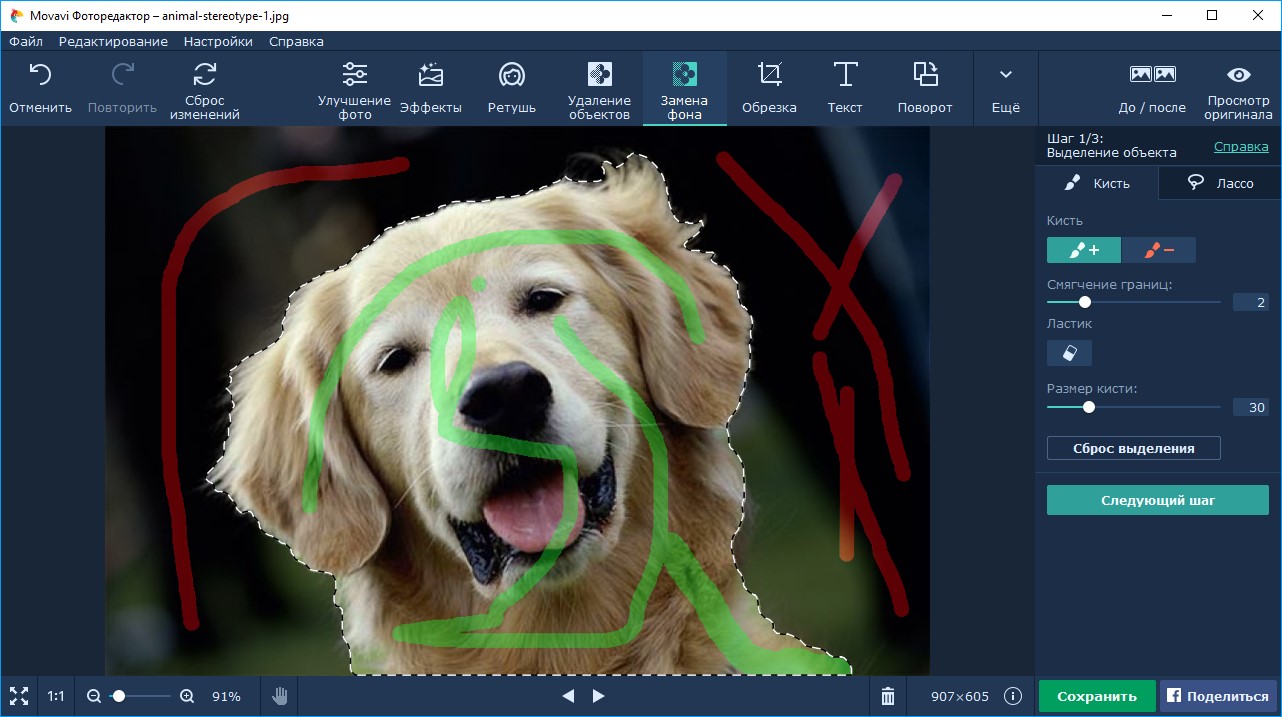
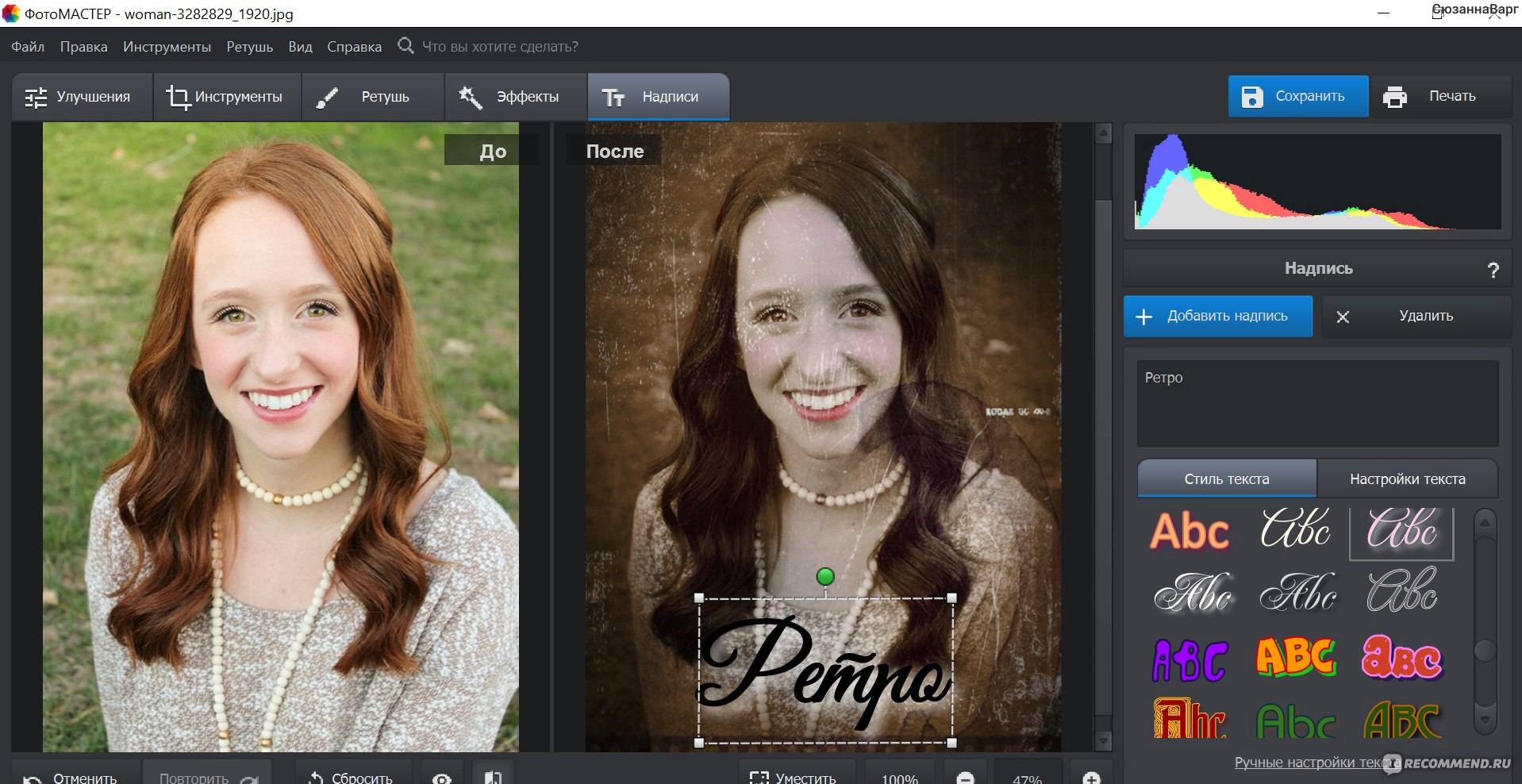
 Вы можете обрабатывать файлы RAW и оптимизировать контрастность фотографий для лучшего визуального эффекта.
Вы можете обрабатывать файлы RAW и оптимизировать контрастность фотографий для лучшего визуального эффекта.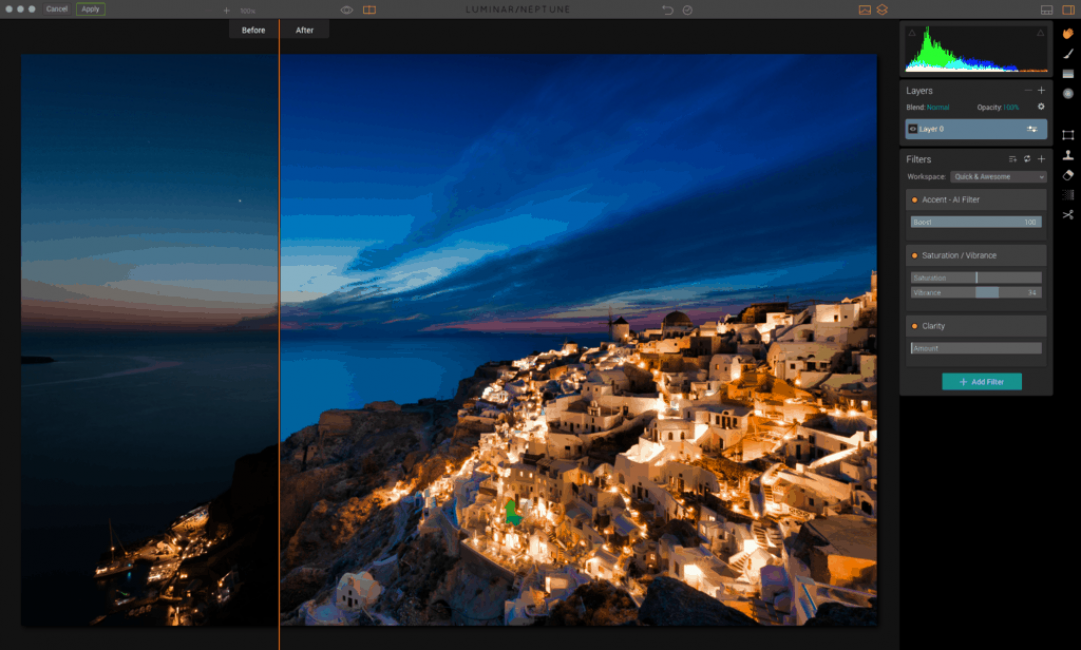


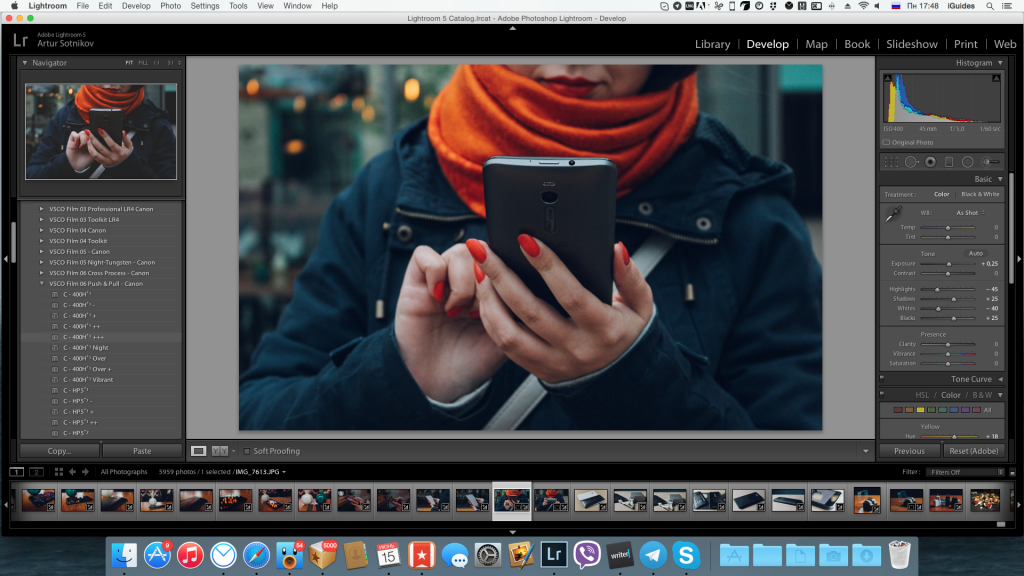 Хотя Lightroom также предлагает отличное редактирование фотографий, он в основном предназначен для фотографов, которым не нужно редактировать другие фотографии. Однако с помощью Photoshop вы можете легко редактировать любые фотографии.
Хотя Lightroom также предлагает отличное редактирование фотографий, он в основном предназначен для фотографов, которым не нужно редактировать другие фотографии. Однако с помощью Photoshop вы можете легко редактировать любые фотографии.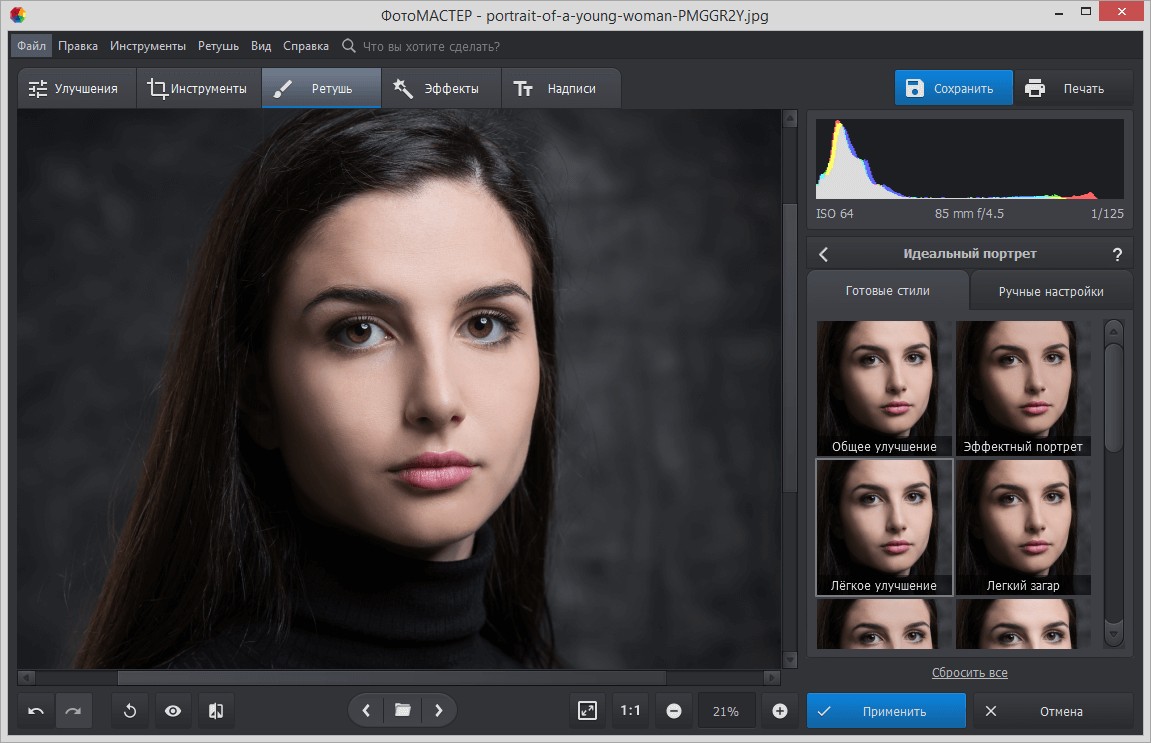
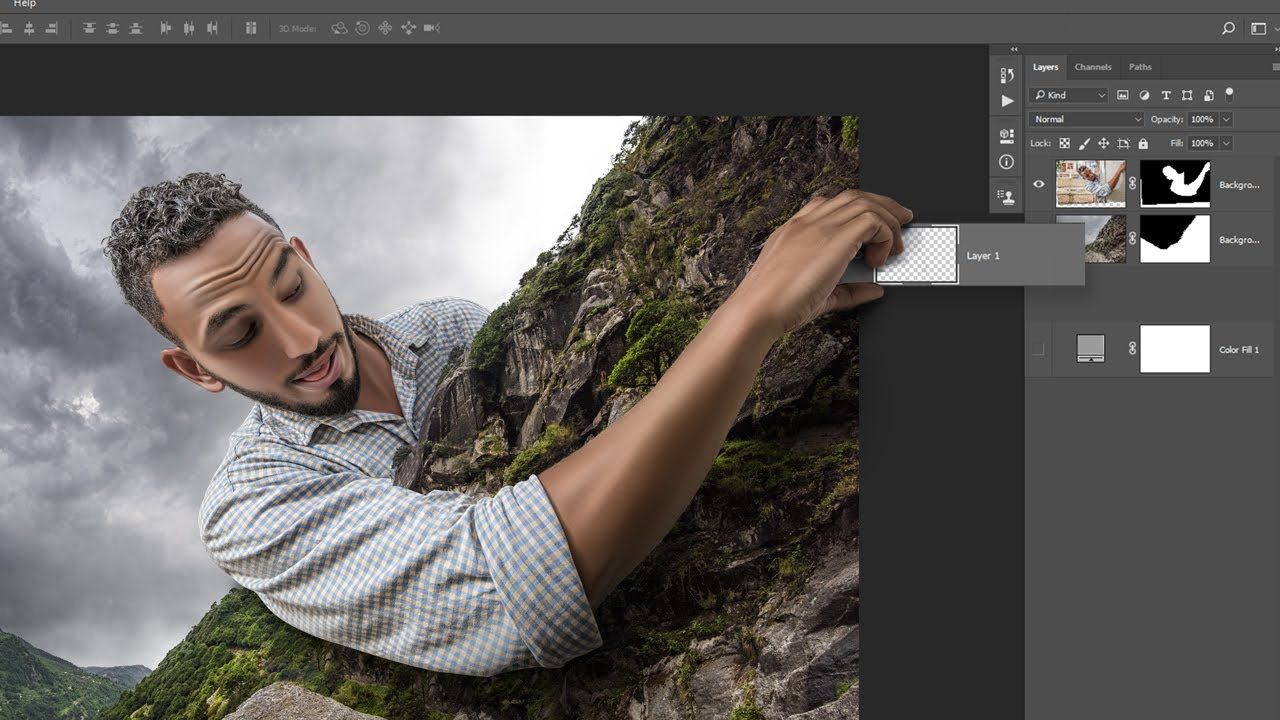
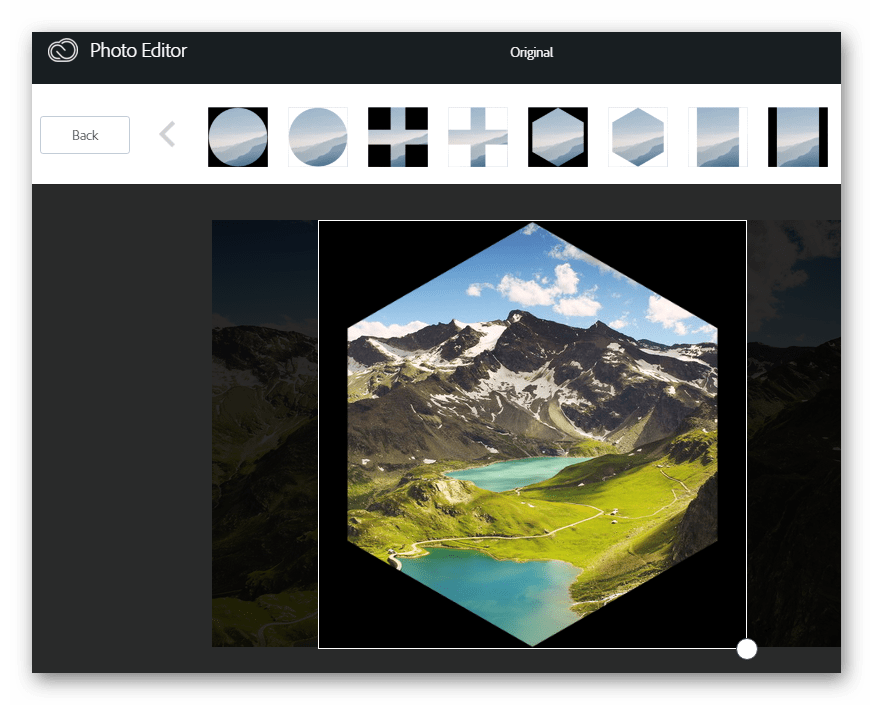 однако это не относится к Gimp, поскольку в этом программном обеспечении доступно так много удивительных функций.
однако это не относится к Gimp, поскольку в этом программном обеспечении доступно так много удивительных функций.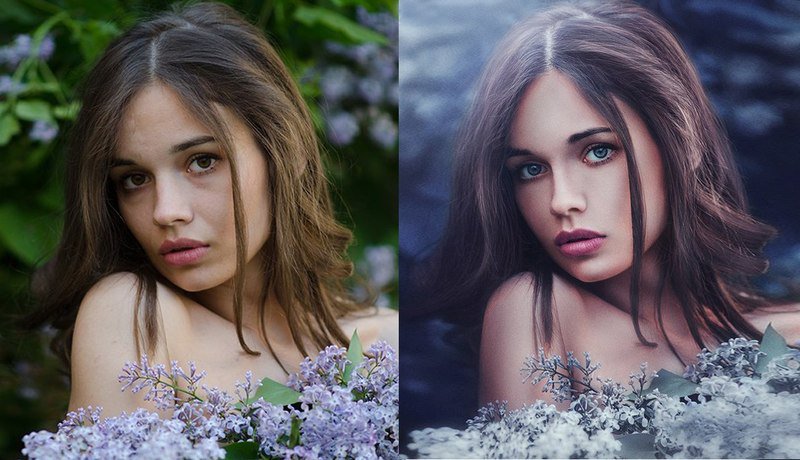
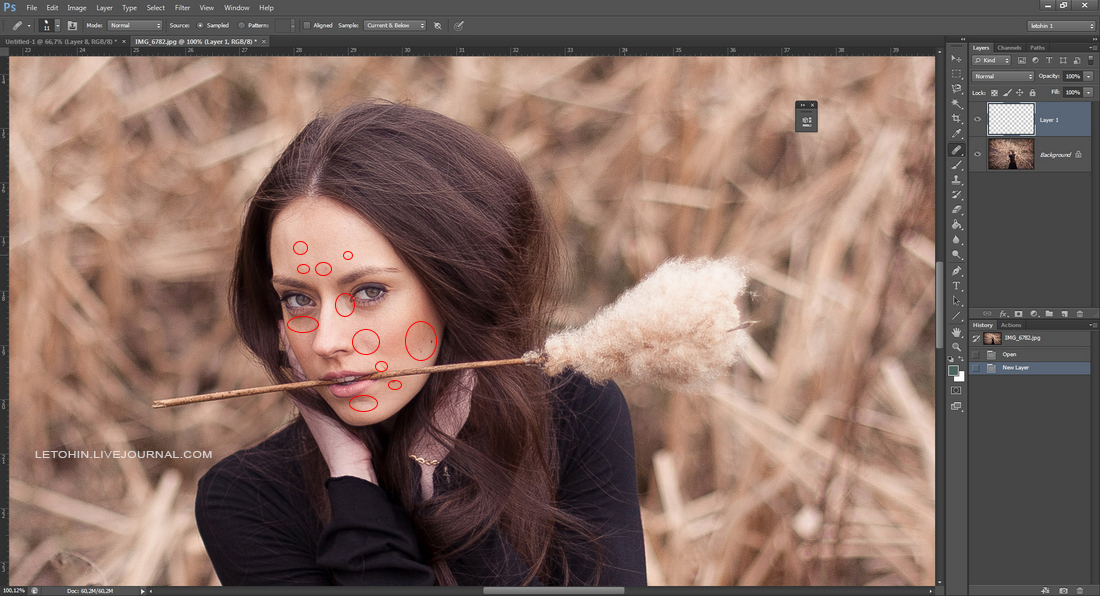 Простота — это то, чем мы все так или иначе являемся поклонниками. Это то, на чем фокусируется PAINT.net.
Простота — это то, чем мы все так или иначе являемся поклонниками. Это то, на чем фокусируется PAINT.net.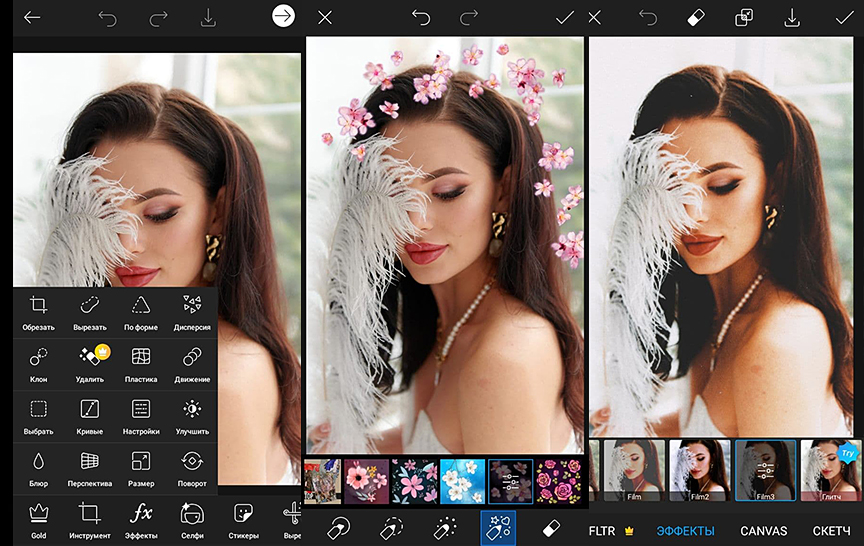 Моя причина любить это программное обеспечение в основном связано с тем, что оно простое и удобное, программное обеспечение не требует крутой кривой обучения и на самом деле имеет полезные функции, а не просто уловки. Есть много плагинов, которые вы можете использовать, и общий интерфейс также очень чистый.
Моя причина любить это программное обеспечение в основном связано с тем, что оно простое и удобное, программное обеспечение не требует крутой кривой обучения и на самом деле имеет полезные функции, а не просто уловки. Есть много плагинов, которые вы можете использовать, и общий интерфейс также очень чистый.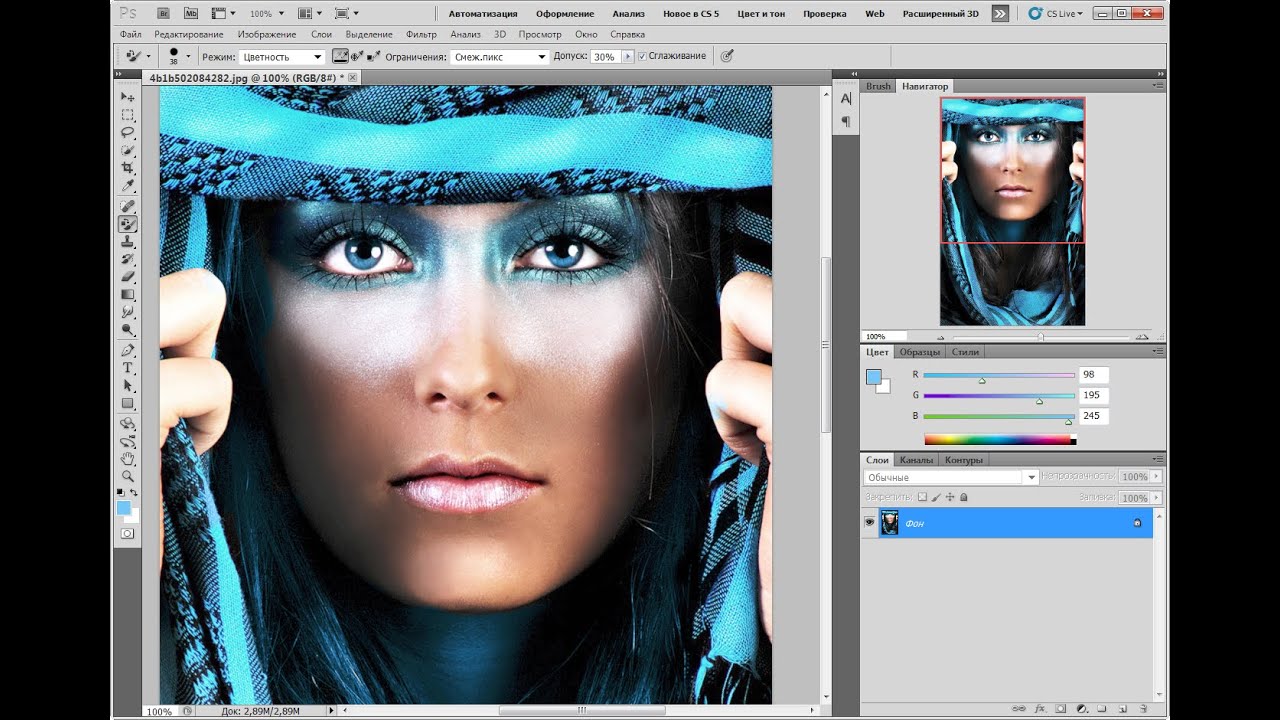
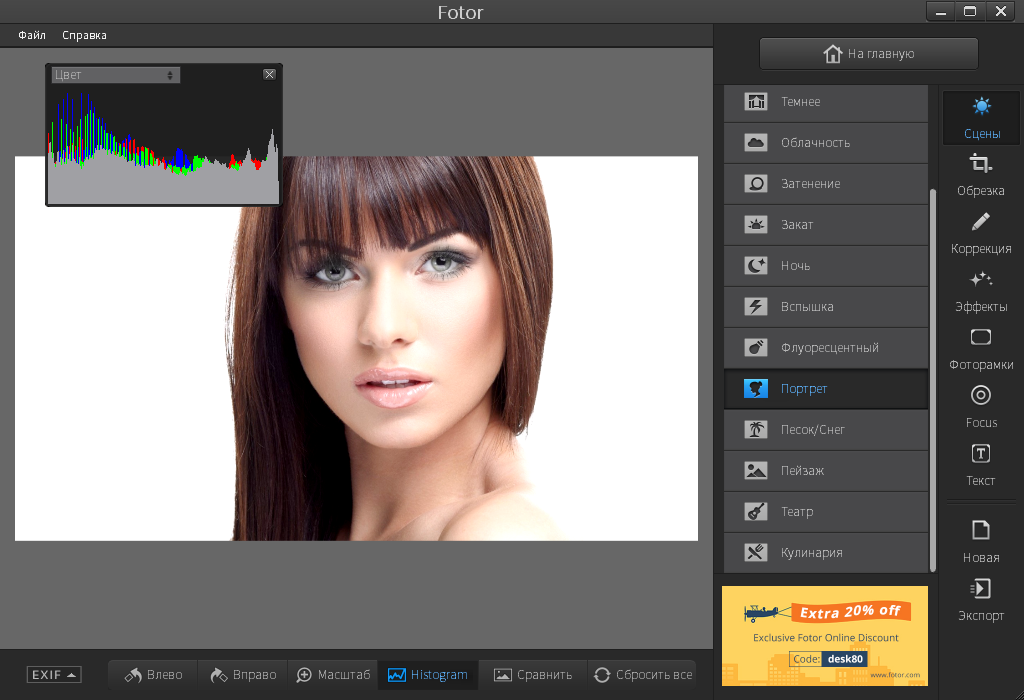

 Давайте посмотрим.
Давайте посмотрим.
 Это не программное обеспечение для редактирования фотографий, которое будут использовать такие люди, как фотографы, но Canva хороша тем, что она не извиняется за то, что она из себя представляет.
Это не программное обеспечение для редактирования фотографий, которое будут использовать такие люди, как фотографы, но Canva хороша тем, что она не извиняется за то, что она из себя представляет.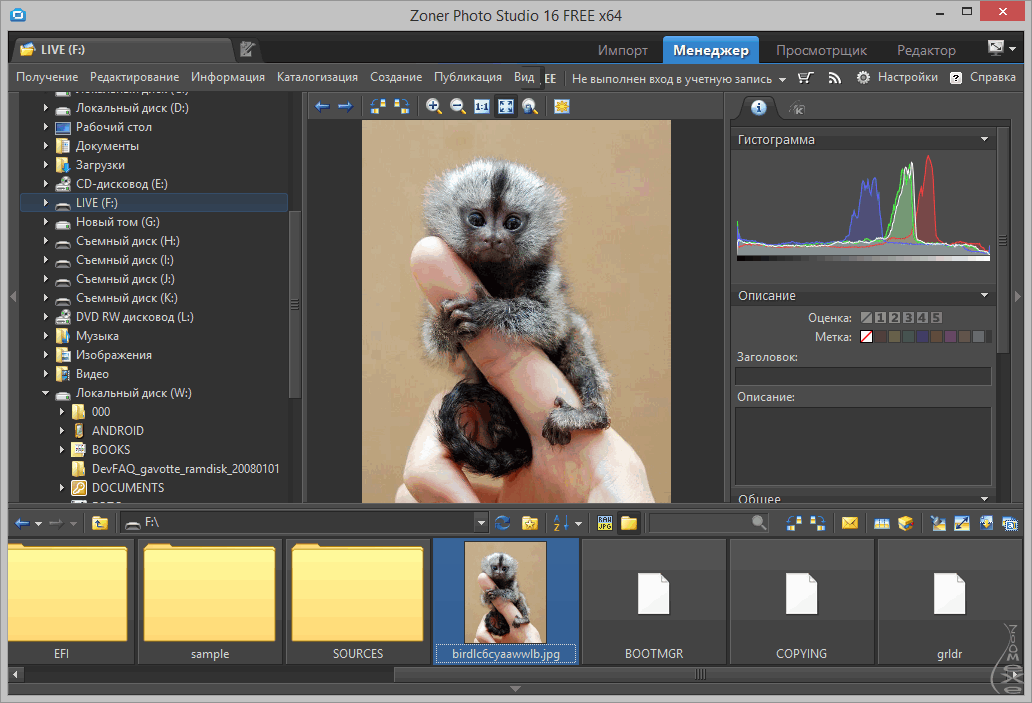 Если вы используете свои собственные фотографии, вы можете использовать это программное обеспечение бесплатно, но стоковые фотографии стоят денег.
Если вы используете свои собственные фотографии, вы можете использовать это программное обеспечение бесплатно, но стоковые фотографии стоят денег. Программное обеспечение доступно для использования в Интернете, совершенно бесплатно и прекрасно работает.
Программное обеспечение доступно для использования в Интернете, совершенно бесплатно и прекрасно работает. Есть несколько замечательных инструментов с одним щелчком мыши, которые работают в автоматическом режиме, чтобы предоставить вам надлежащие навыки редактирования фотографий.
Есть несколько замечательных инструментов с одним щелчком мыши, которые работают в автоматическом режиме, чтобы предоставить вам надлежащие навыки редактирования фотографий.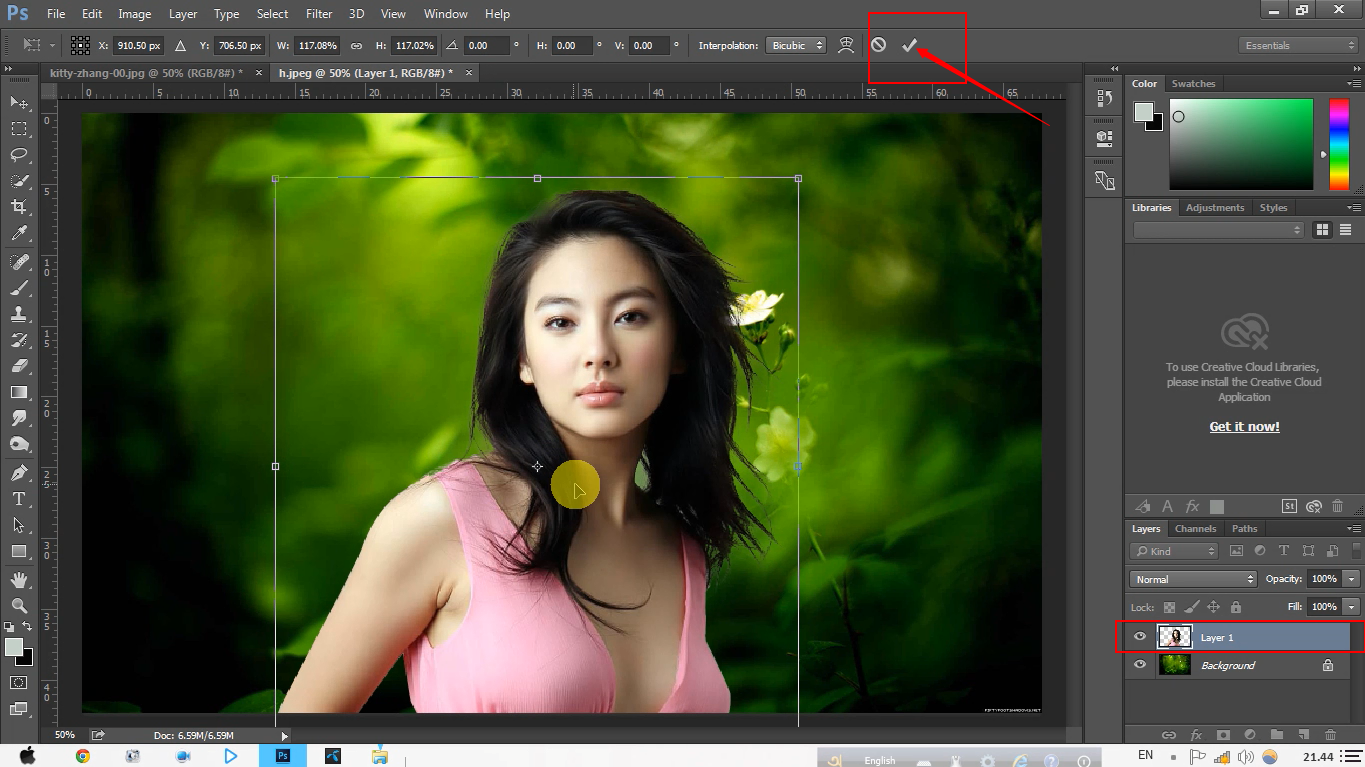
 Программное обеспечение связное, простое, легкое в использовании и не создает никаких проблем. Большинство функций редактирования фотографий работают по принципу «в одно касание», вы можете легко создавать коллажи, а само программное обеспечение также очень простое в использовании.
Программное обеспечение связное, простое, легкое в использовании и не создает никаких проблем. Большинство функций редактирования фотографий работают по принципу «в одно касание», вы можете легко создавать коллажи, а само программное обеспечение также очень простое в использовании. Это здорово, потому что многие люди предпочитают редактирование на ходу.
Это здорово, потому что многие люди предпочитают редактирование на ходу.
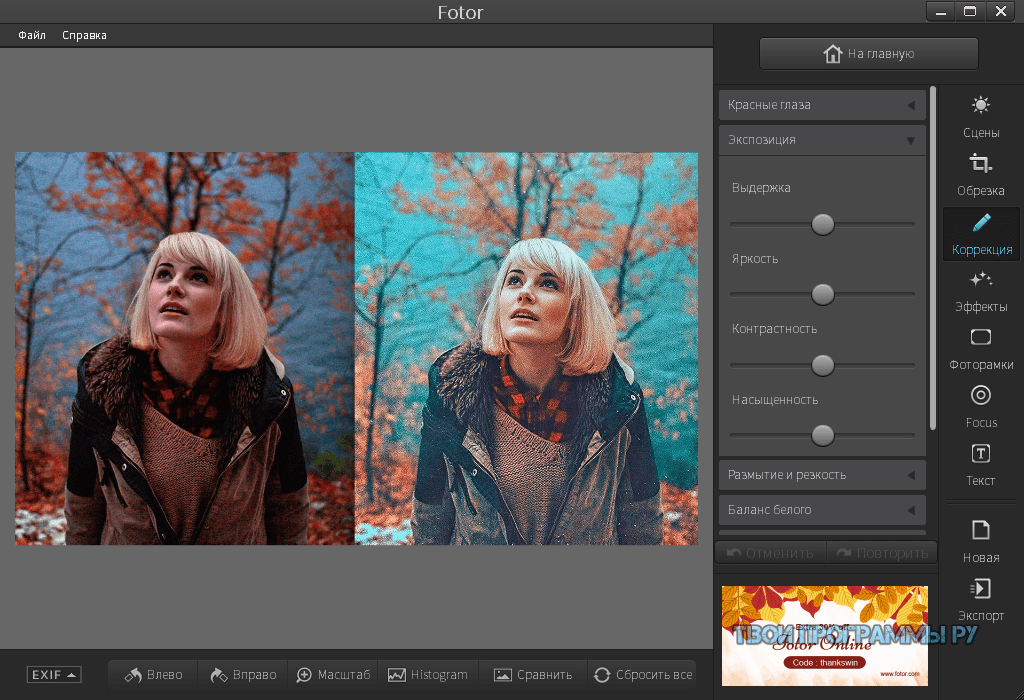

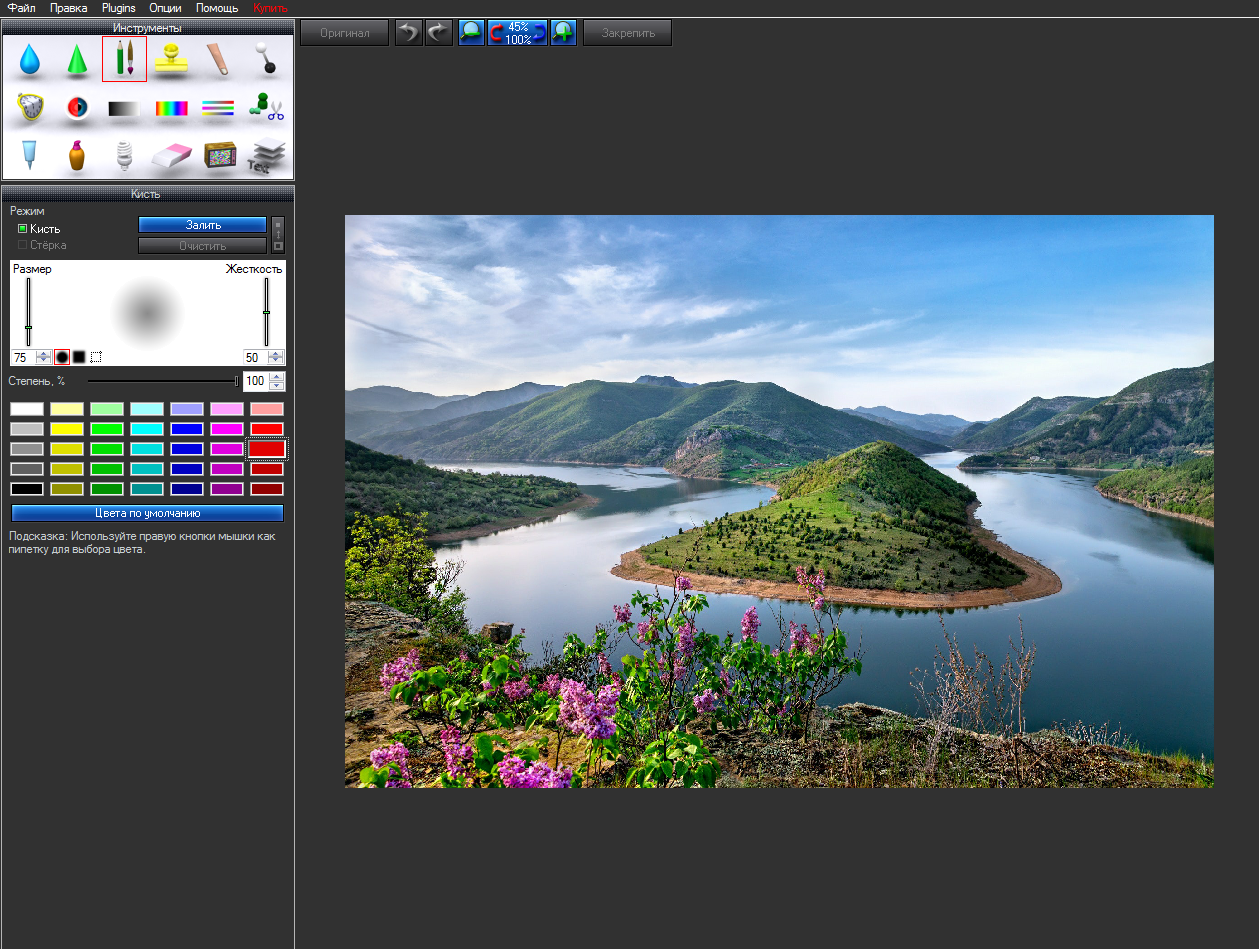

 Вы не можете обмениваться изображениями напрямую в социальных сетях, а инструмент вырезания работает не так, как хотелось бы некоторым.
Вы не можете обмениваться изображениями напрямую в социальных сетях, а инструмент вырезания работает не так, как хотелось бы некоторым.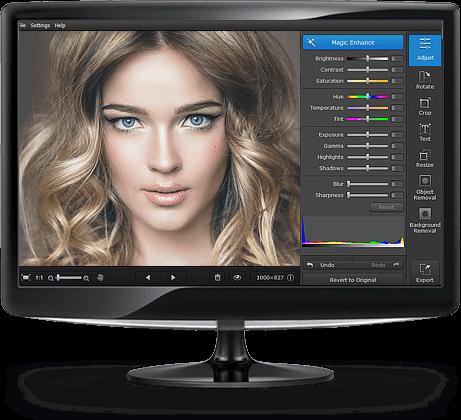 Нельзя отрицать, что Fotor определенно является одним из лучших фоторедакторов, давайте выясним, справляется ли мобильная версия с этой задачей.
Нельзя отрицать, что Fotor определенно является одним из лучших фоторедакторов, давайте выясним, справляется ли мобильная версия с этой задачей.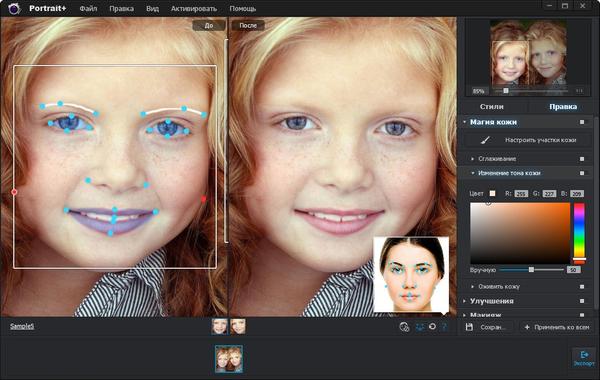
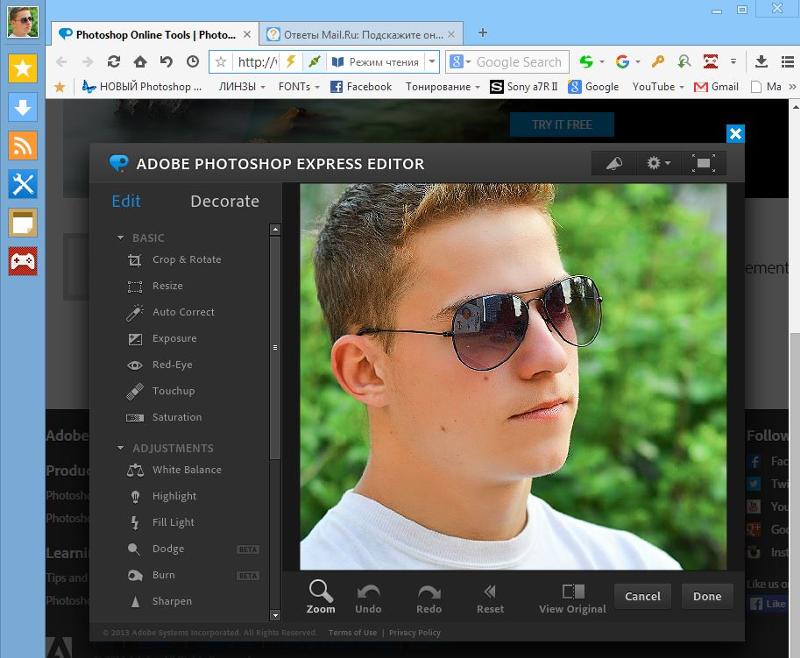 Ниже вы можете увидеть некоторые из основных функций Pixlr.
Ниже вы можете увидеть некоторые из основных функций Pixlr.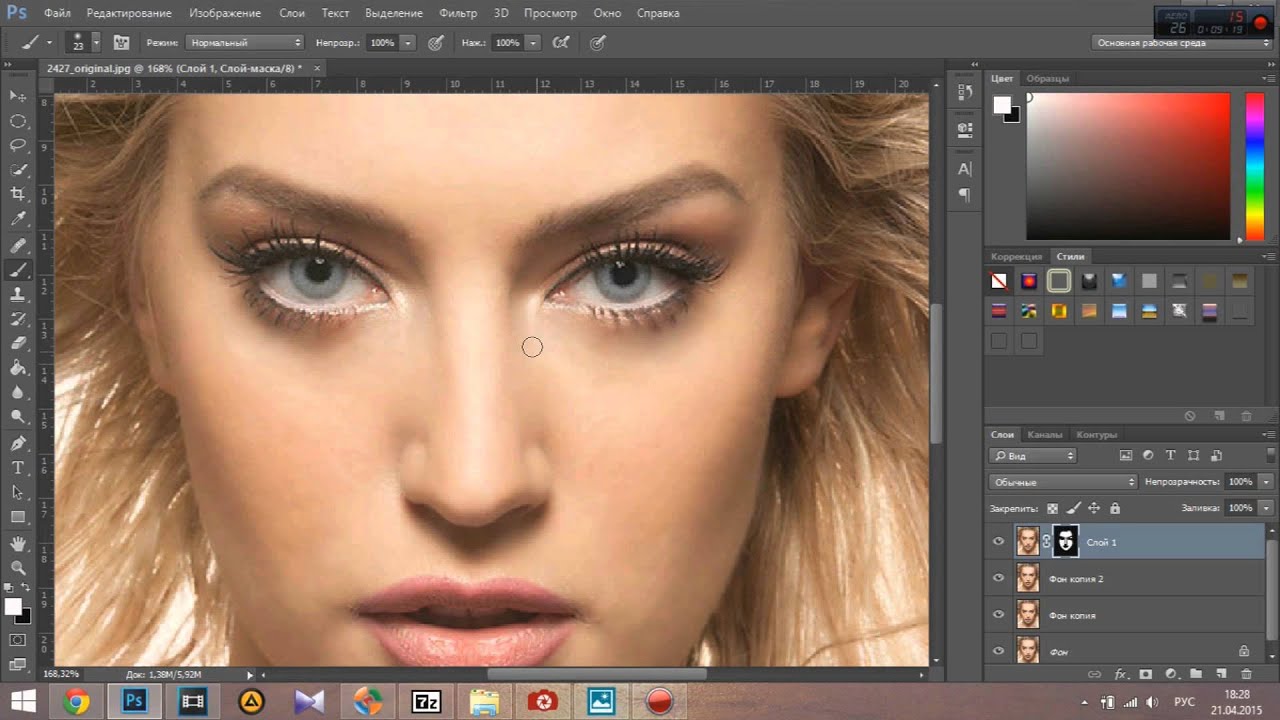

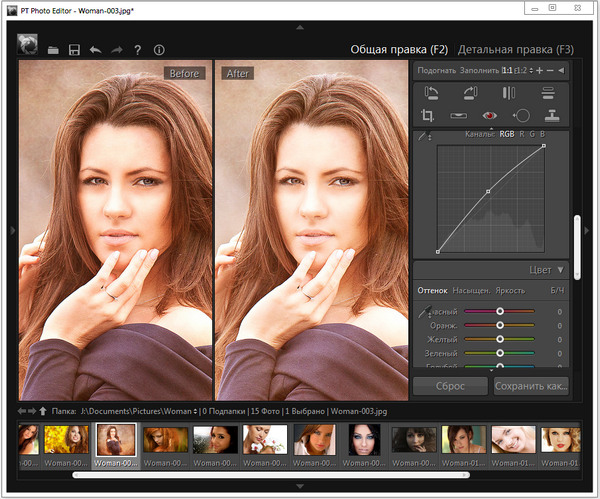

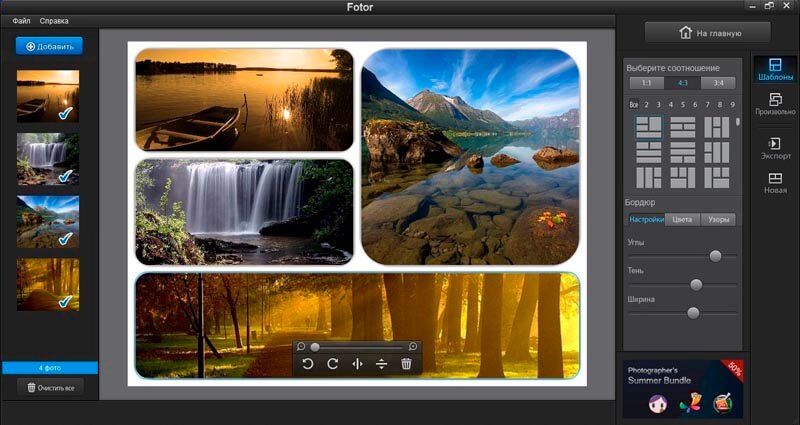 С таким количеством доступных опций вам действительно нужно найти подходящее приложение или программное обеспечение для ваших требований к редактированию фотографий.
С таким количеством доступных опций вам действительно нужно найти подходящее приложение или программное обеспечение для ваших требований к редактированию фотографий.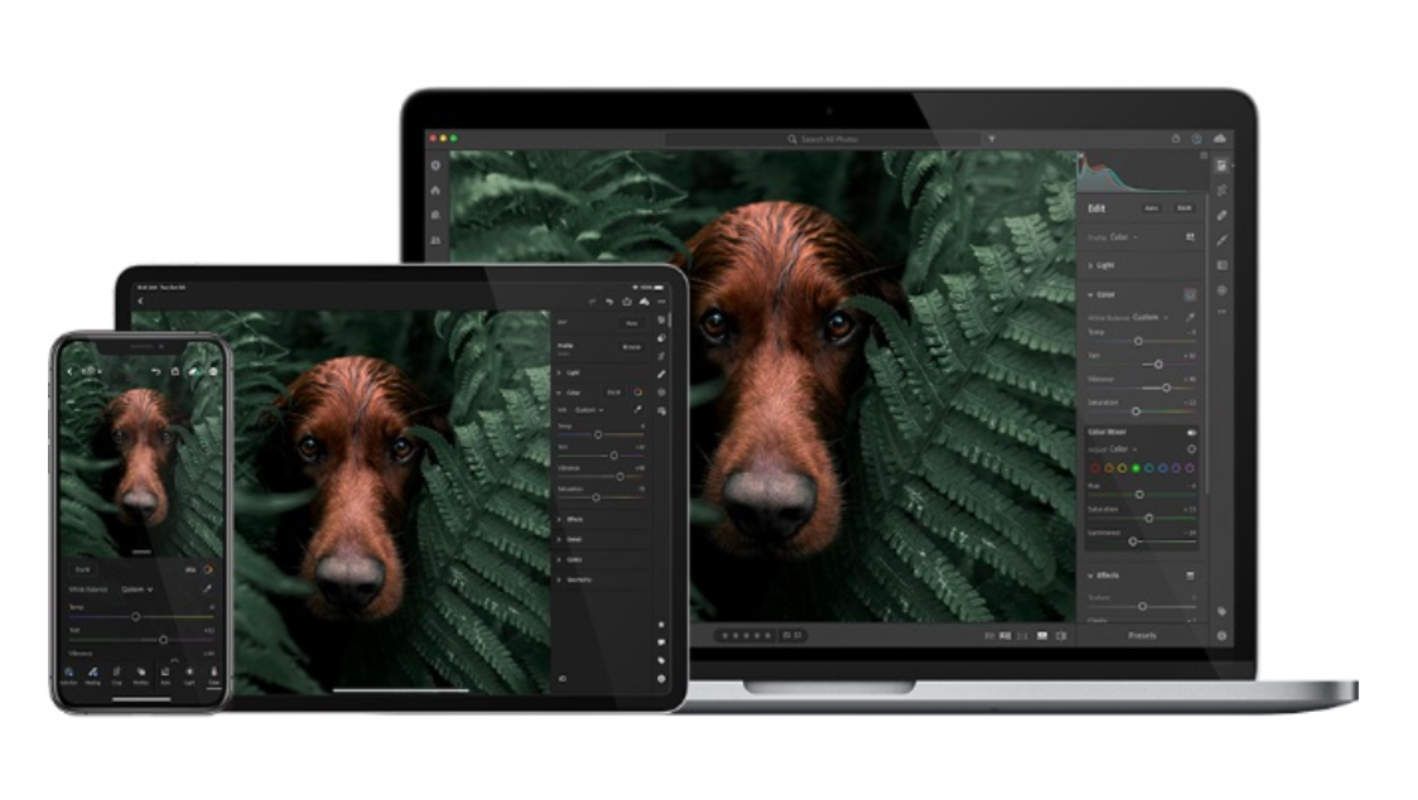 Таким образом, на наш смартфон мы можем легко загрузить приложения для редактирования.
Таким образом, на наш смартфон мы можем легко загрузить приложения для редактирования.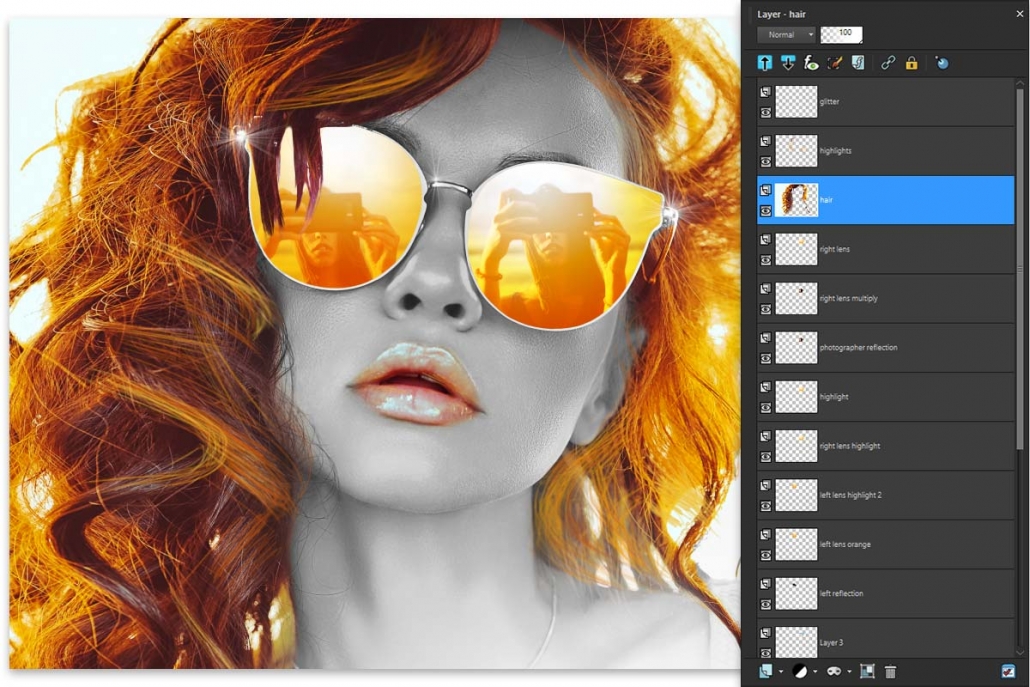
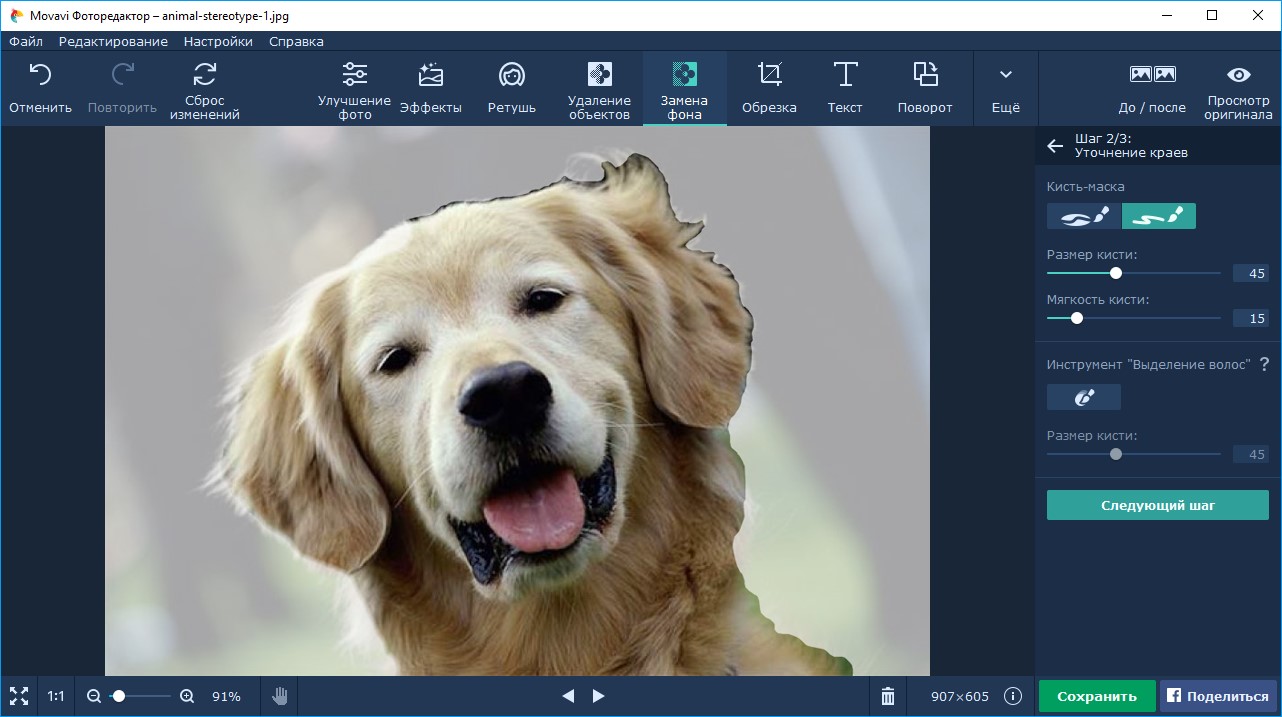 Adobe Photoshop предоставляет возможности для изменения цвета фотографии, настройки яркости и контрастности, обрезки и изменения размера фотографий, а также поддерживает все форматы фотографий. Текущая версия Photoshop — CC 2017.
Adobe Photoshop предоставляет возможности для изменения цвета фотографии, настройки яркости и контрастности, обрезки и изменения размера фотографий, а также поддерживает все форматы фотографий. Текущая версия Photoshop — CC 2017. Он доступен бесплатно и позволяет сэкономить на покупке инструментов для редактирования изображений. Он предоставляет инструменты перевода для масштабирования, вращения, сдвига и отражения изображений.Gimp также поддерживает несколько слоев.
Он доступен бесплатно и позволяет сэкономить на покупке инструментов для редактирования изображений. Он предоставляет инструменты перевода для масштабирования, вращения, сдвига и отражения изображений.Gimp также поддерживает несколько слоев.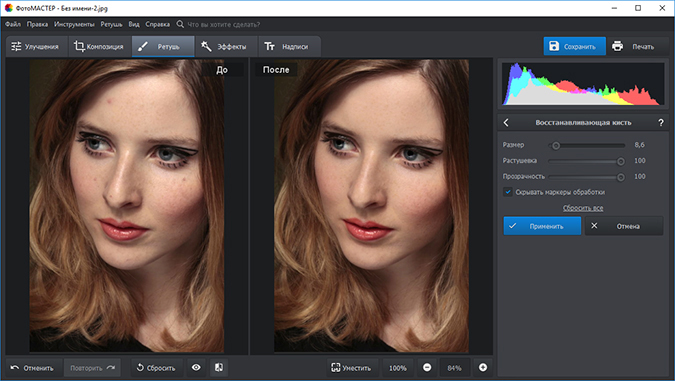 д. Он обеспечивает поддержку слоев и фильтров. Photo Pos Pro доступен для Windows и Mac и поддерживает все форматы изображений.
д. Он обеспечивает поддержку слоев и фильтров. Photo Pos Pro доступен для Windows и Mac и поддерживает все форматы изображений. Он поддерживает все форматы изображений и сохраняет изображение в любом формате, который вы хотите сохранить.
Он поддерживает все форматы изображений и сохраняет изображение в любом формате, который вы хотите сохранить.